
Разработчик Разработчик
Тимофеев Юрий Алексеевич (aka Tatitutu)
MAGAZKA & MAGAZKA(NS) - программа для розничного магазина !
автоматизация кассы, бутика, сети, торговли !
Урок №5 Как установить/изменить цену на товар
Урок №5 Как установить/изменить цену на товар
(урок подготовлен на основании релиза *.0245)
Для установки цены на товар - существует документ "Переоценка товара"
нужно понимать , что цена устанавливается для выбранной категории цен
(т.е. у одного товара может быть несколько различных цен : Розничная, Оптовая, Учетная, Для своих, Цена для магазина и.т.д)
Категории цен - это справочник , вы можете создавать самостоятельно любые категории цен. Например у вас несколько магазинов и в них должна быть разная цена на один и тот же товар
Создаем НОВЫЙ документ "Переоценка товара"
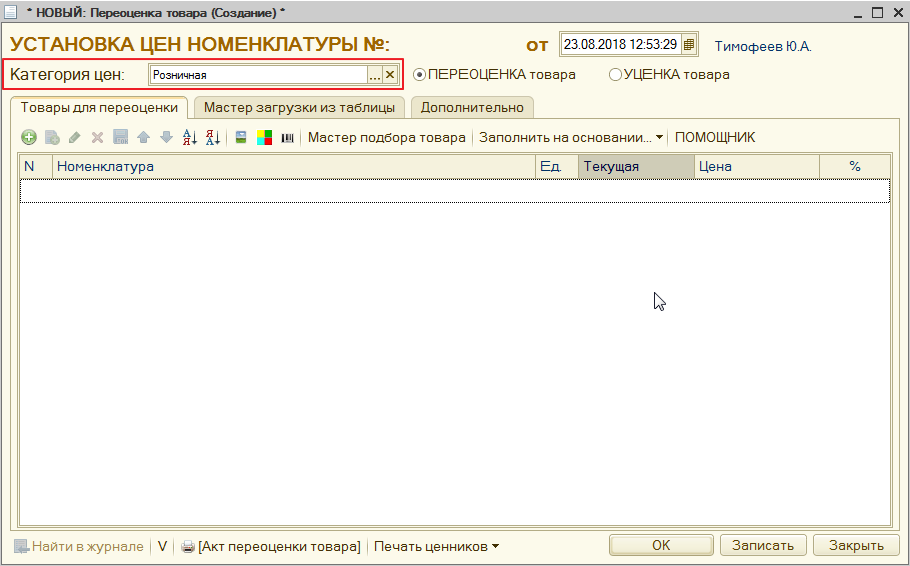
Добавляем товар (при помощи сканера и ручной выбор из справочника Номенклатуры) и вводим в колонку "Цена" нужную цену
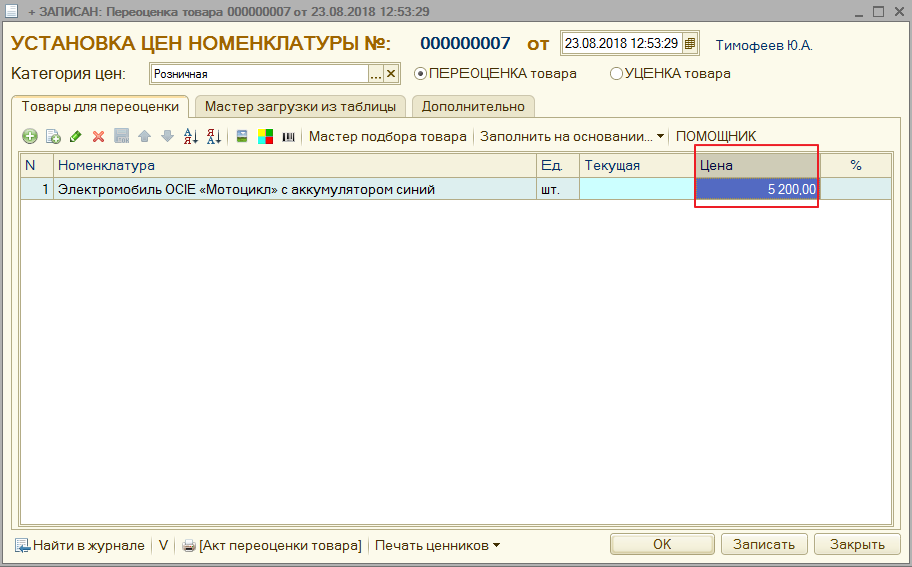
есть интерактивный помощник для работы с ценами
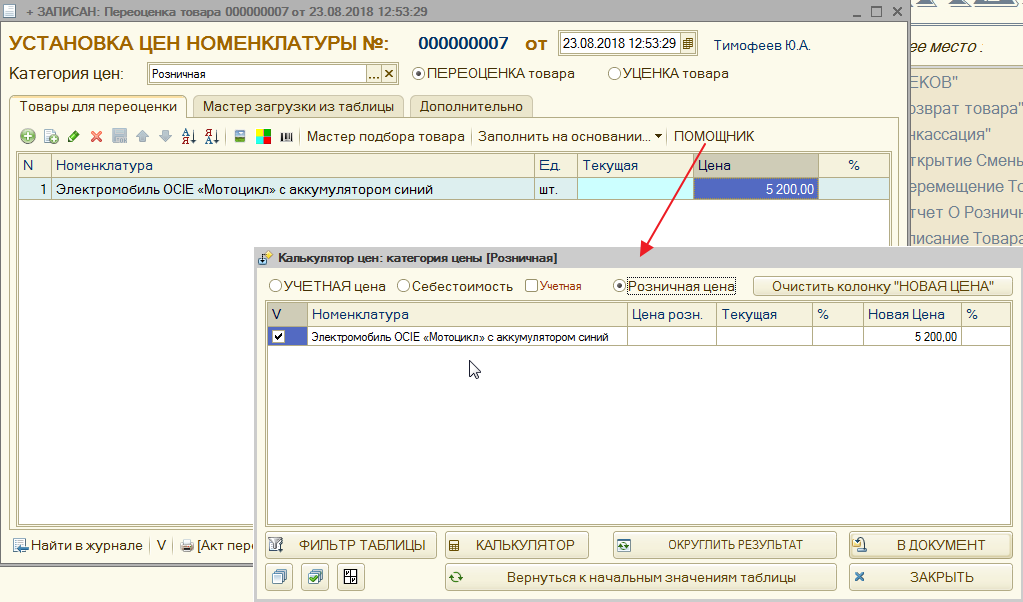
а если товара много ? можно заполнить документ ПО УСЛОВИЮ или на ОСНОВАНИИ ДОКУМЕНТА
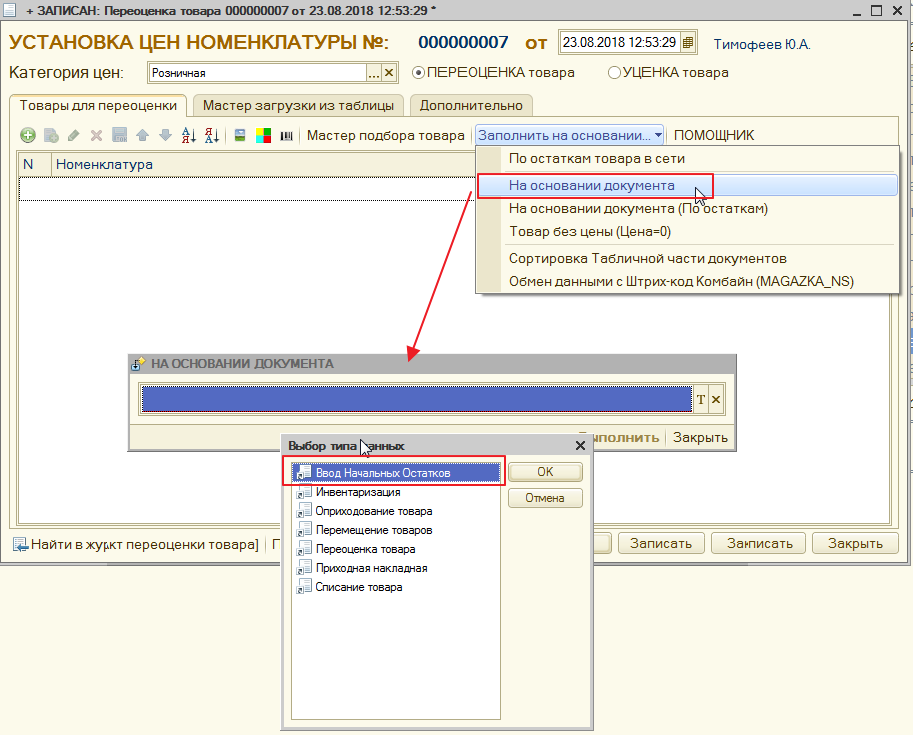
вот на примере : выбрали наш документ "Ввод остатков"
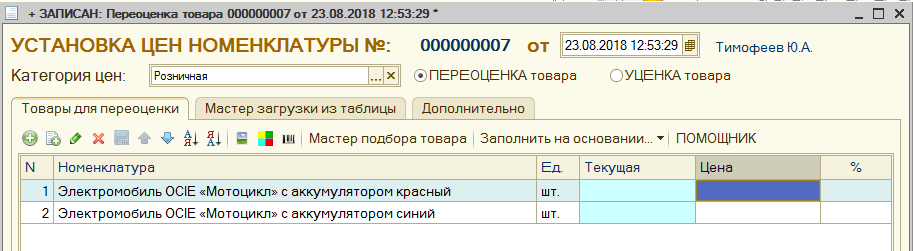
установил цену. Провели. Цена зафиксировалась
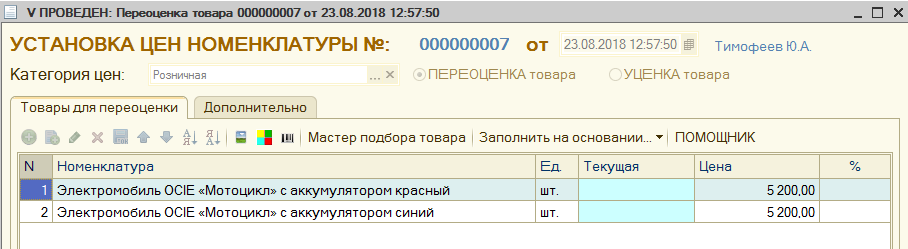
Нужно понимать ЦЕНА это периодическое значение -т.е. зависит от даты установки
можно сказать так : вчера товар стоил 600 руб. а сегодня 700 руб. (программа помнит все значения для истории)
в этом легко убедиться , если мы создадим еще ОДИН НОВЫЙ документ и увидим , что колонка "ТЕКУЩАЯ ЦЕНА" заполнена нашими значениями
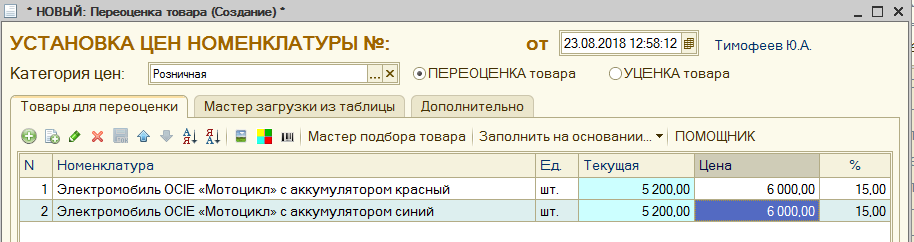
РУЧНОЙ СПОСОБ установки цены на товар
Открываем КАРТОЧКУ ТОВАРА - вкладка "ЦЕНА ТОВАРА" там видим ТЕКУЩИЕ ЗНАЧЕНИЯ ЦЕНА по различным категориям цен на данный товар
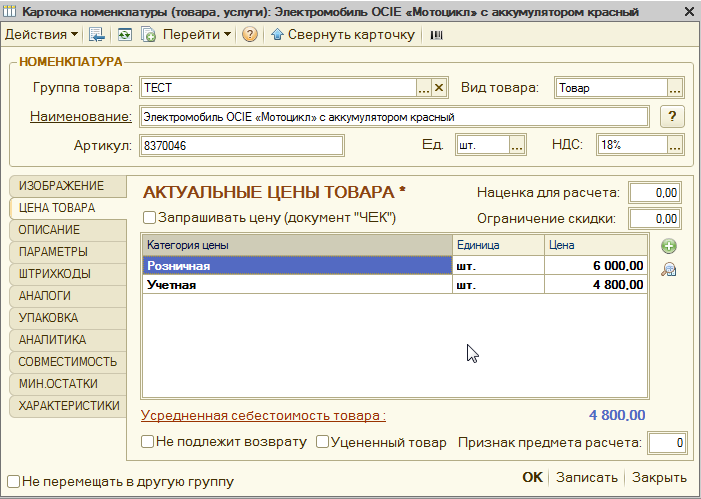
Выбрав нужную КАТЕГОРИЮ ЦЕНЫ - нажимаем кнопку ( + ) "Добавить" и вводи НОВОЕ ЗНАЧЕНИЕ ЦЕНЫ
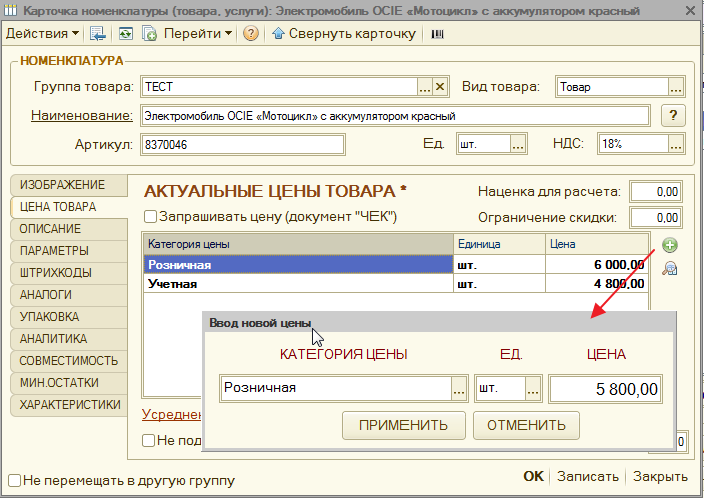
результат. у товара цена изменилась
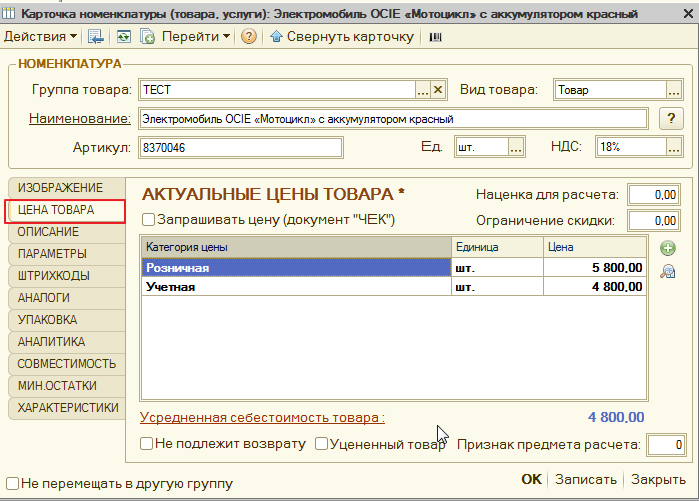
можно сразу посмотреть "Историю изменения цен" у данного товара
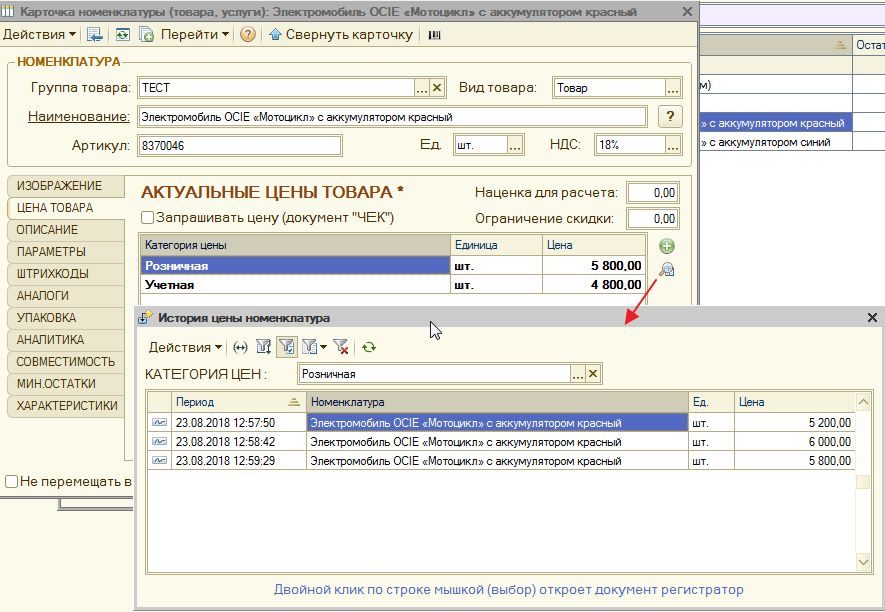
УСТАНОВКА РОЗНИЧНОЙ ЦЕНЫ через документ поступления ("ВВОД ОСТАТКОВ",ПРИХОДНАЯ НАКЛАДНАЯ")
Документ "Ввод остатков"
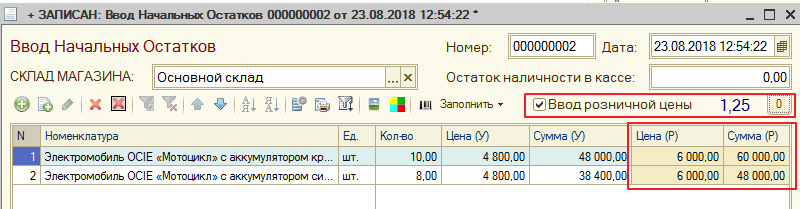
Документ "Приходная накладная" , ставим галочку "Ввод розничной цены"
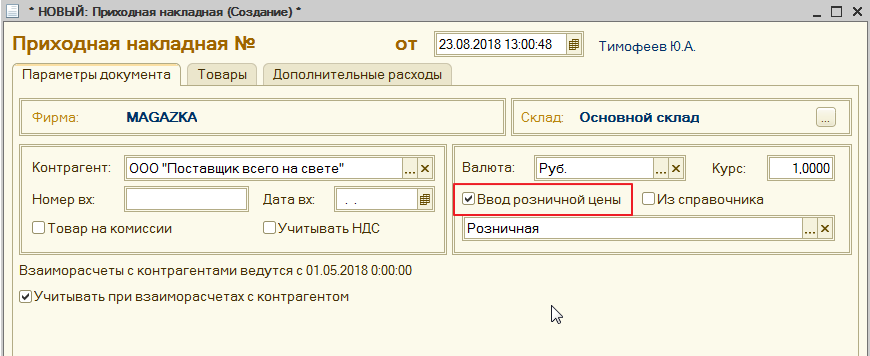
в табличной части - станут доступны (видимы) колонки Цена(р) и Сумма(р)
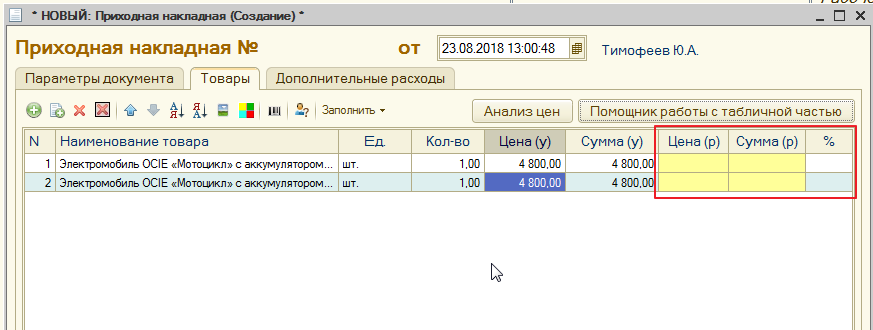
чтобы вручную не перебирать тысячи строк - есть замечательный помощник
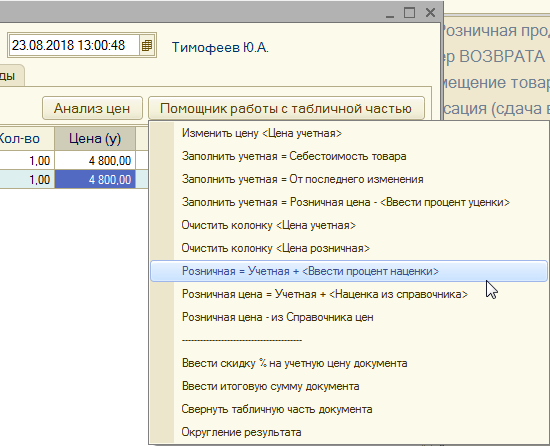
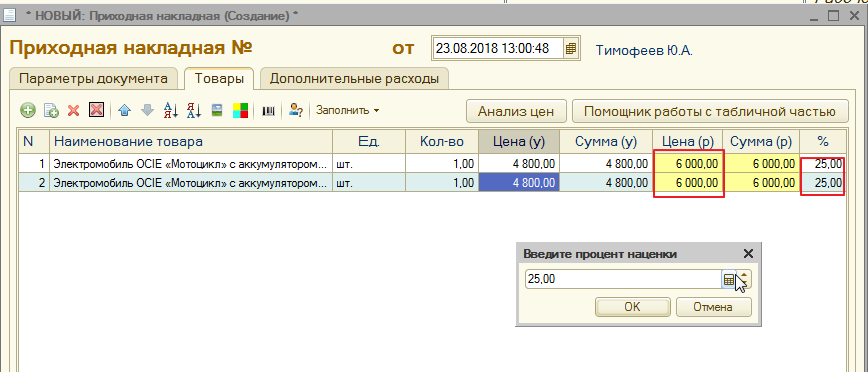
Но , лучше и правильнее устанавливать цену на товар , через документ "Переоценка товара"
Урок №4 Как найти товар в документе, в форме списка
Урок №4 Как найти товар в документе, в форме списка
(урок подготовлен на основании релиза *.0245)
Если вы работаете со сканером штрихкодов (он подключен к программе) запомните простое правило - видите штрихкод СКАНИРУЙТЕ - программа предложить решение.
Открыли справочник "Номенклатура" - сканируем штрихкод
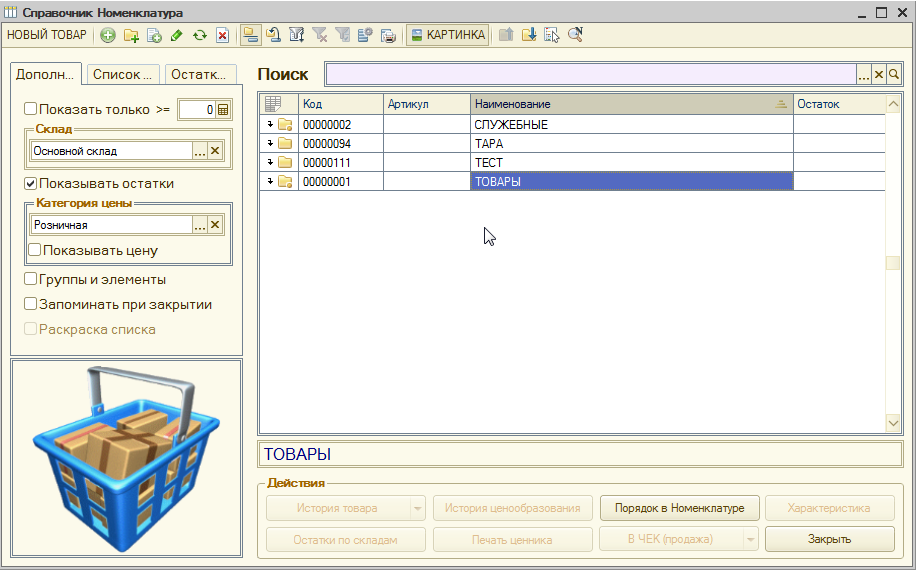
если товар найден по штрихкоду - станет текущей активной строкой
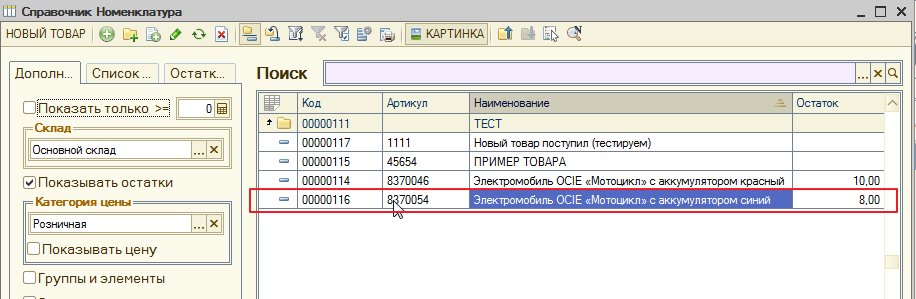
иначе получите сообщение :По Вашему запросу совпадений не найдено. Проверьте запрос или настройки поиска
В верху есть поле ПОИСК у него есть свои настройки и нужно один раз настроить поиск для своих нужд.

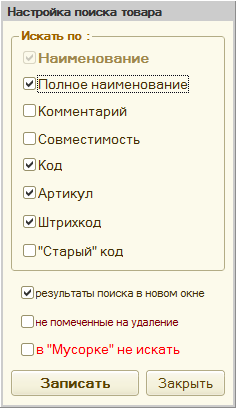
"Результат поиска в новом окне" - работает намного быстрее
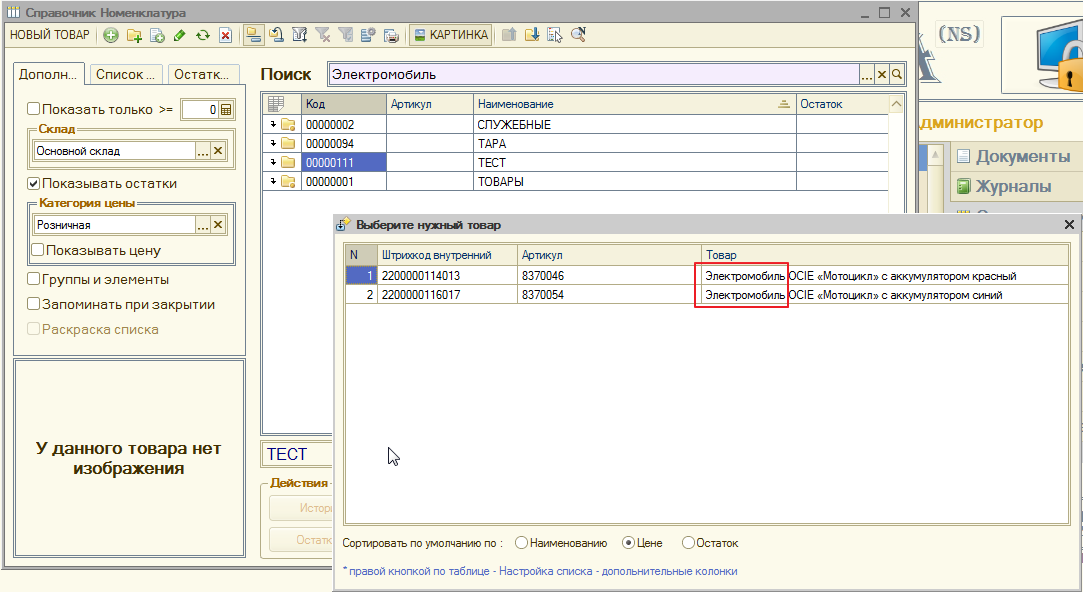
отбор (фильтр) по заданным параметрам поиска (галочка снята - "Результат в новом окне)
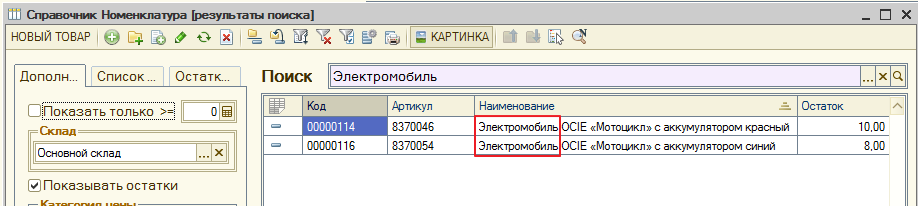
искать можно по любой ЧАСТИ нужного поиска. Пример:

В документах - создали НОВЫЙ документ, чтобы добавить товар - сканируйте штрихкод.
Если у вас нет сканера, или штрихкод не читается или его нет у товара, можно воспользоваться БЫСТРЫМ ПОИСКОМ ТОВАРА
для этого нажимаем быстрые клавиши CTRL+Q
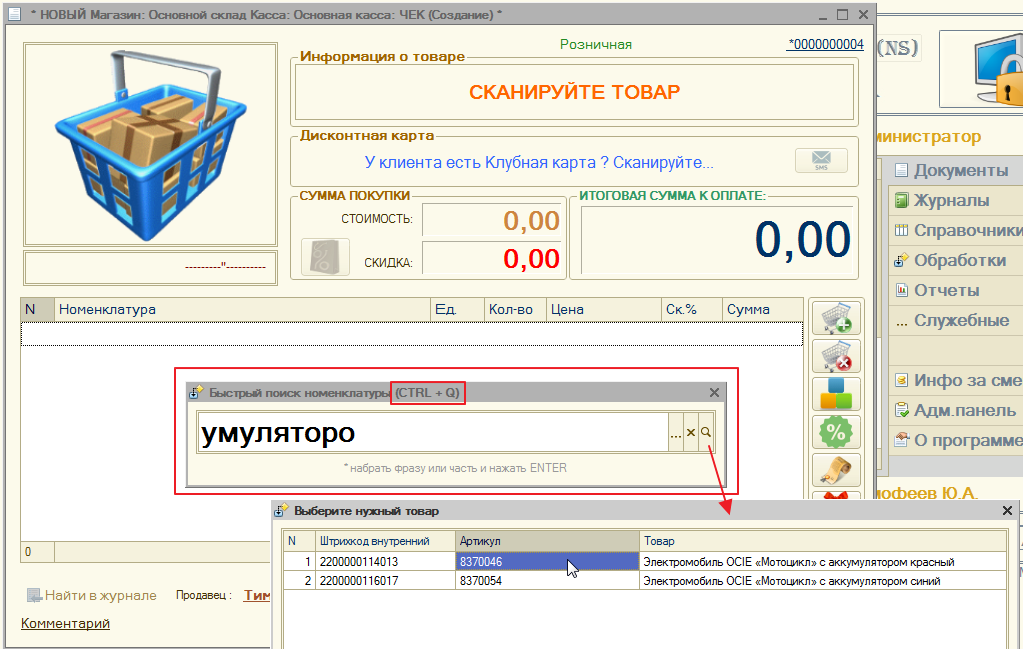
Готовый результат.
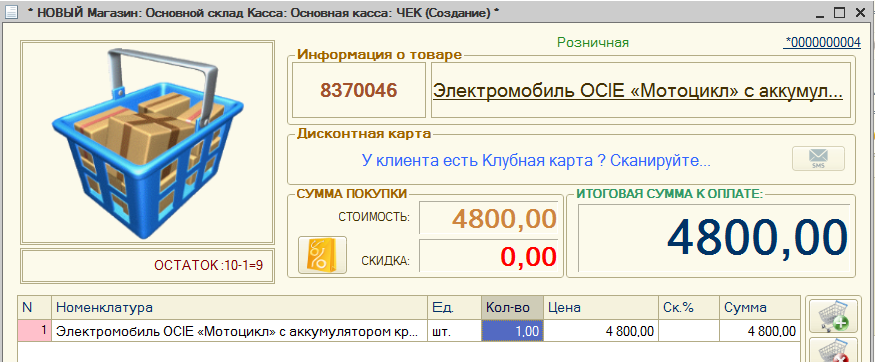
Очень быстрый полнотекстовый поиск товара в программе
Урок №3 Как добавить штрихкод для товара
Урок №3 Как добавить штрихкод для товара
(урок подготовлен на основании релиза *.0245)
В программе MAGAZKA у каждого товара может быть ВНУТРЕННИЙ и ВНЕШНИЙ штрихкод - однозначно идентифицирующий данный товар
ВНУТРЕННИЙ ШТРИХКОД - автоматически создается программой при записи НОВОЙ карточки товара, т.е у каждого товара ВСЕГДА есть ВНУТРЕННИЙ штрихкод . внутренний штрихкод начинается с "2"
в MAGAZKA (NS) - штрихкод для товара или характеристики товара
в MAGAZKA - штрихкод в связки для товара + размер (т.е. штрихкод однозначно определят размер товара)
Зачем товару нужен ШТРИХКОД ? Для печати различных наклеек, ценников, чтобы потом быстро и удобно получить информацию при помощи сканера штрихкода
что такое штрихкод и какая в нем храниться информация ? по умолчанию MAGAZKA для товара использует штрихкод EAN13 (по сути это 13 цифр - машинный код для быстрого и однозначного поиска товара)
один "пик" и товар в документе с количество и ценой (уменьшает время обработки данных, уменьшает значительно количество ошибок, порядок в магазине)
Откроем карточку товара - вкладка Штрихкоды - но там пусто !
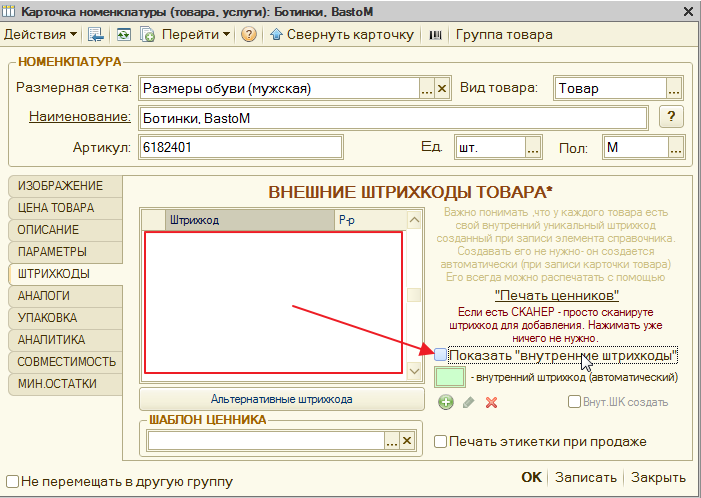
Внутренние штрихкода - по умолчанию не отображаются (но они есть всегда) их нельзя редактировать (они помечены светло зеленым цветом) и нельзя удалять
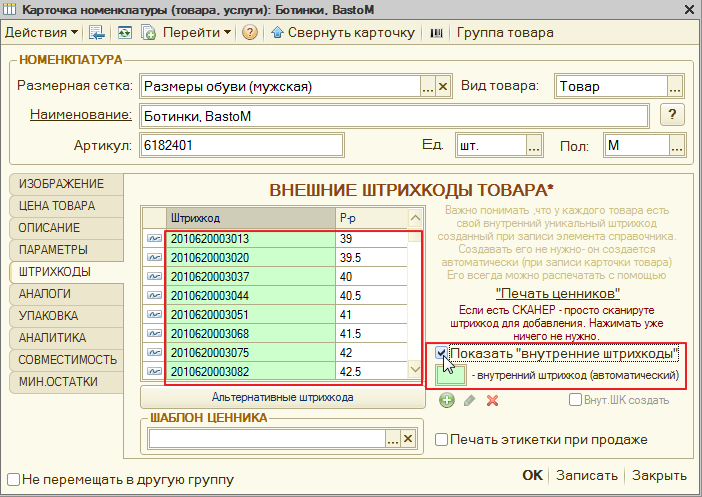
Но можно добавить неограниченное количество ВНЕШНИХ ШТРИХКОДОВ (от разных поставщиков)
Просто сканируем сейчас штрихкод с товара и он автоматически добавиться в список
(ОБЯЗАТЕЛЬНО ПРОИСХОДИТ проверка НА УНИКАЛЬНОСТЬ данного штрихкода в базе - два одинаковых штрихкода программа вам не даст завести
выдаст сообщение о принадлежности данного штрихкода и операция добавления будет отменена)
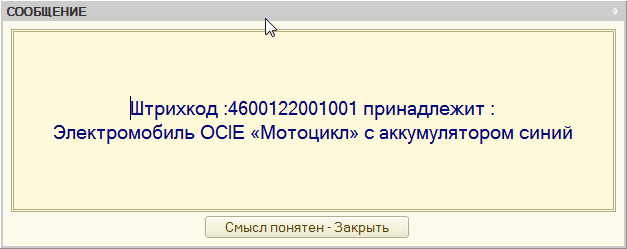
в MAGAZKA нужно указать размер
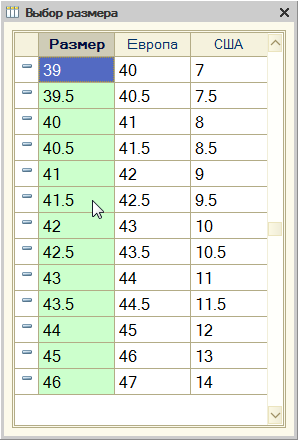
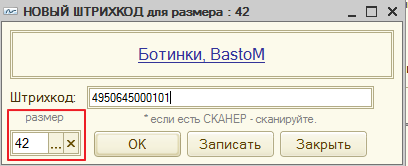
вот пример ВНЕШНИЙ и ВНУТРЕННИЙ штрихкод
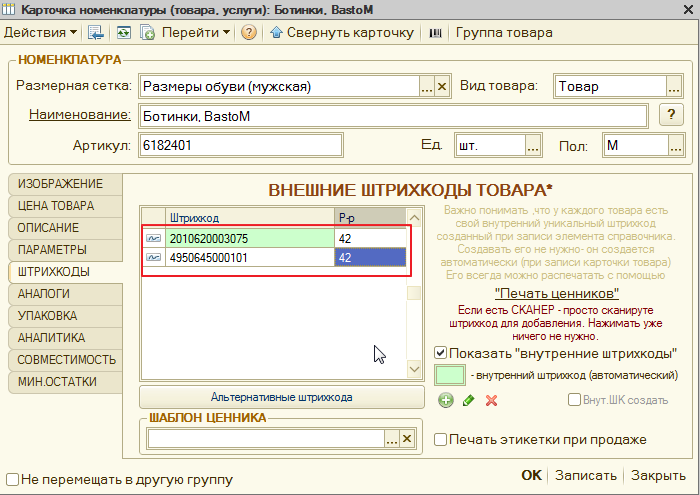
СОВЕТ НА ЗАМЕТКУ: в MAGAZKA можно задать штрихкод для товара без указания размера - это будет ОБЩИЙ ШТРИХКОД на товар
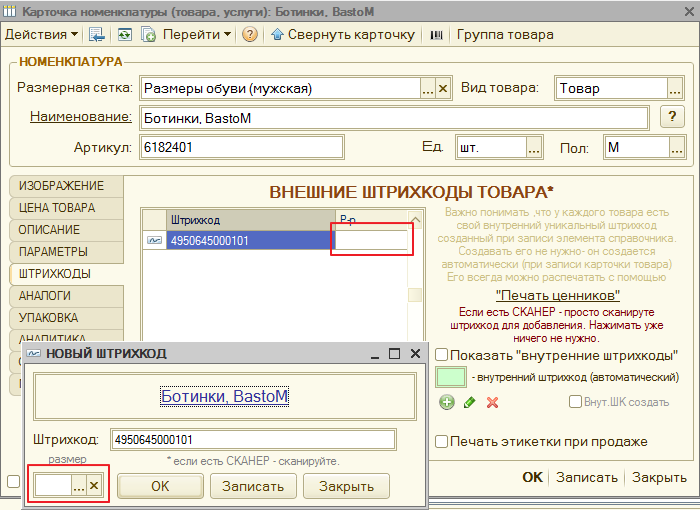
и при сканировании ОБЩЕГО ШТРИХКОДА - будет запрос на выбор (указание нужного размера)
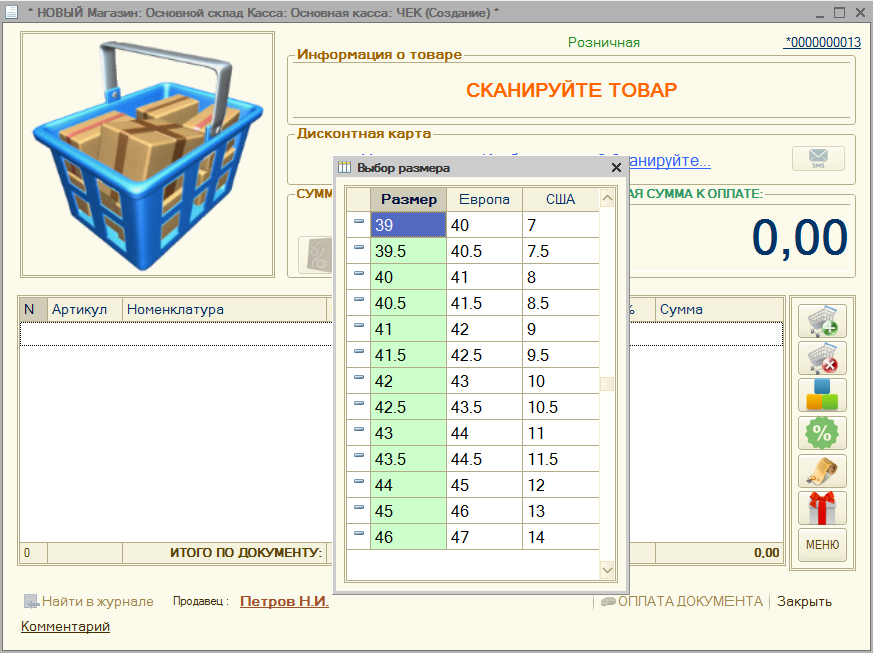
итог добавления товара и размера в (MAGAZKA)
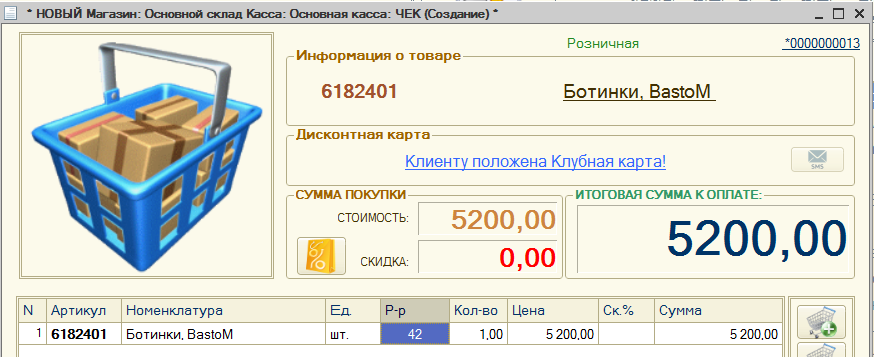
в MAGAZKA (NS) тоже самое , но без размера
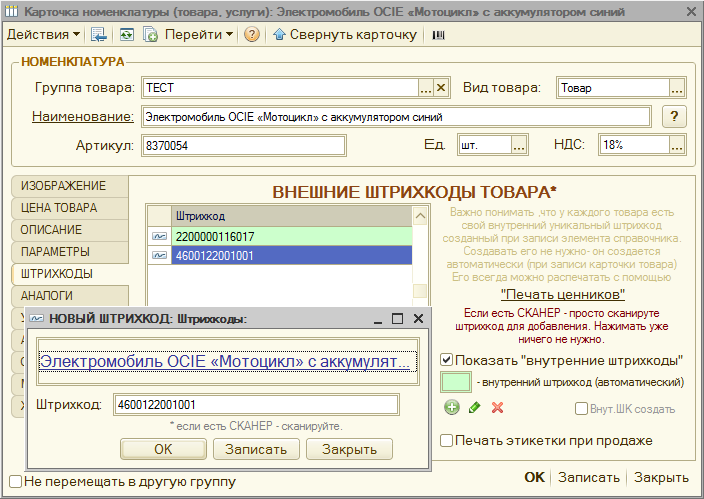
Так же ВНЕШНИЙ ШТРИХКОД добавляется при работе с мастером "ВВОДА НОВОГО ТОВАРА" при использовании сканера штрихкодов
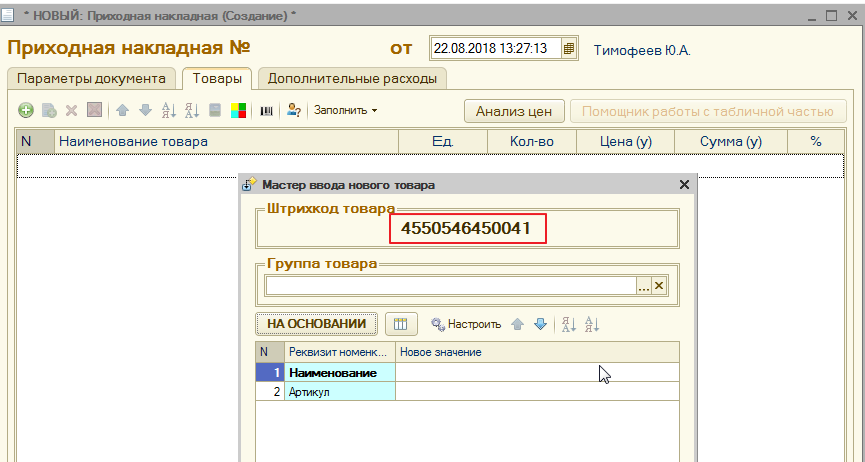
В программе штрихкоды могут принадлежать : товару, размеру, характеристике товара, пользователю, клубной карте, подарочному сертификату, купону.
Урок №2 Как оприходовать товар, чтобы он появился на остатках
Урок №2 Как оприходовать товар, чтобы он появился на остатках
(урок подготовлен на основании релиза *.0245)
Остаток - это количество товара в вашем магазине.
Изменить остаток в большую или меньшую сторону может только документ (движения документа при его проведении)
Документы "Ввод начальных остатков","Приходная накладная", "Оприходование товара" - увеличит остаток на выбранном складе
Мы с вами научились заводить описание товара . Но на остатках его еще нет, продавать "воздух" не правильно.
Смотрим в форме списка "Номенклатура" колонка "Остаток = 0 (пустая) и отчет по "Остаткам товара" тоже пустой
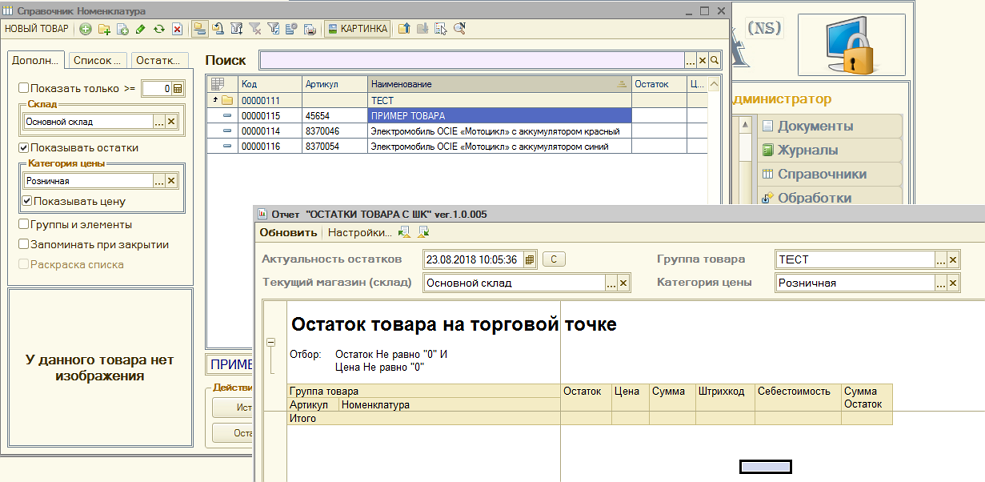
Оприходовать товар - "увеличить количество товара на остатках складам магазина" можно следующими документами
Документ "Ввод остатков" - первичной заполнение базы остатками товара
Документ "Приходная накладная" - это и есть поступление товара
Документ "Оприходование товара" - при выявлении излишков товара -их оприходование
Документ "Возврат товара от покупателя" - оприходование товара , который вернул покупатель
Создадим документ "Ввод начальных остатков" добавим наш товар, укажем количество и закупочную цену и проведем (кнопка "Ок")
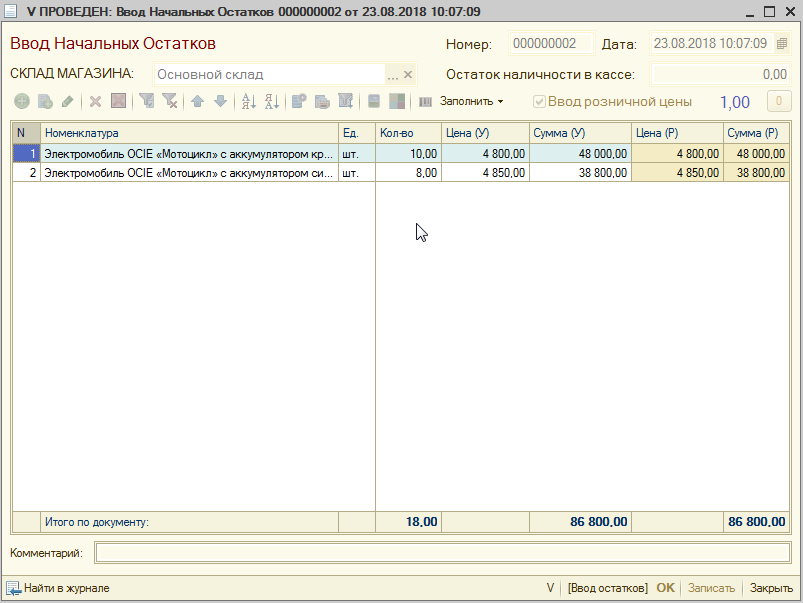
у проведенных документов в первой колонке стоит "зеленая галочка" признак проведения документа
и у проведенного документа всегда есть движения - например по регистру "Текущие остатки"
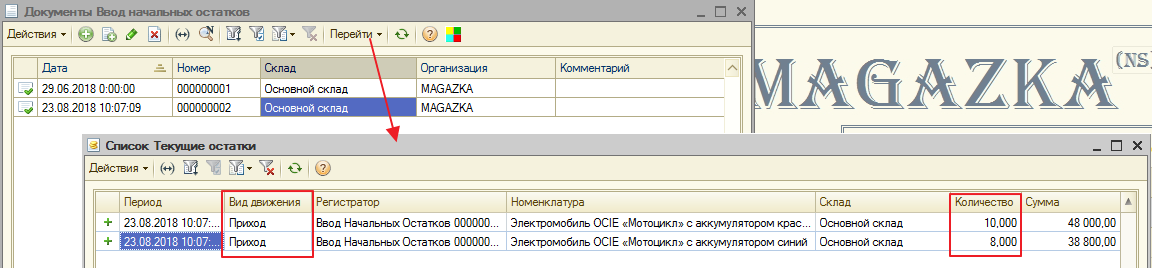
Опять проверяем наличие остаток - остатки товара корректно отображаются.
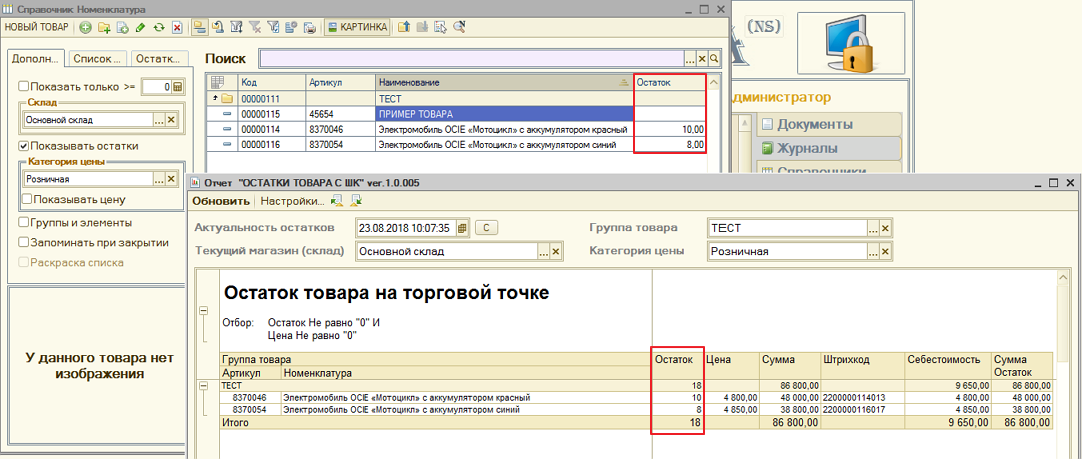
Все можно работать с данным товаром - например : печатать ценники , и продавать конечно.
Урок №1.2 Как завести новый товар (мастер ввода "Нового товара")
Урок №1.2 Как завести новый товар (мастер ввода "Нового товара")
(урок подготовлен на основании релиза *.0245)
Главное окно - справочники - Номенклатура - НОВЫЙ ТОВАР (откроет форму мастера ввода "Нового товара"
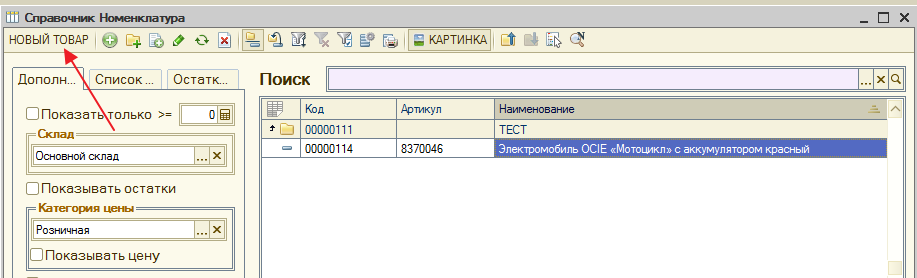
тут большой список всех реквизитов товара (больше 50 шт. они вам все точно не понадобятся)
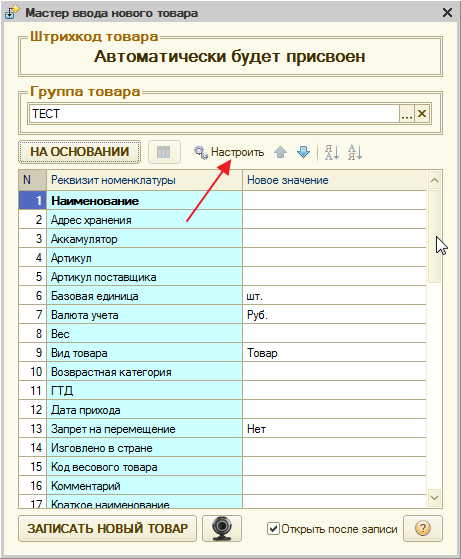
значить нужно настроить - оставить только то , что нужно вам - например : Наименование товара и Артикул товара
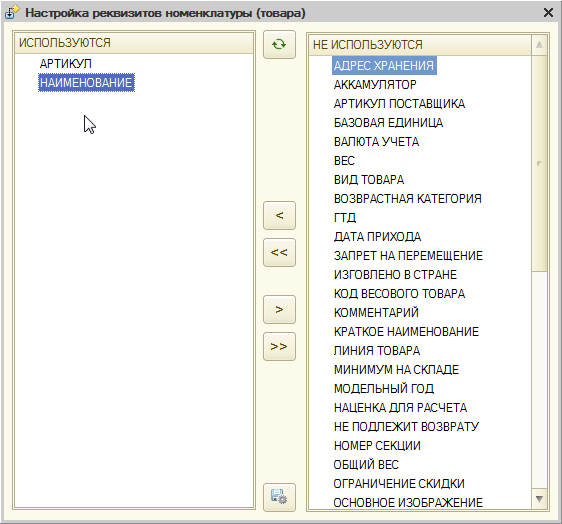
вот так теперь будет всегда открываться (если нужны какие либо реквизиты их можно всегда добавить)
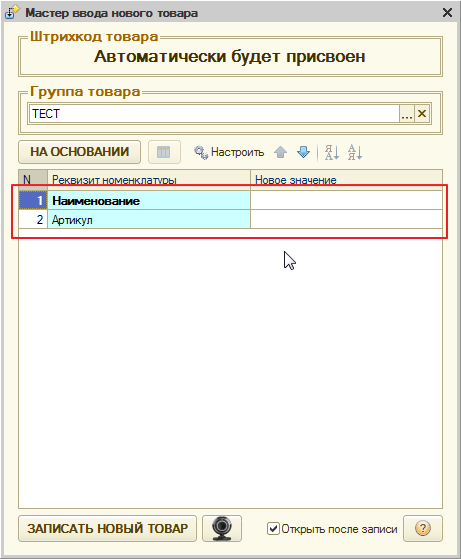
заполняем поля
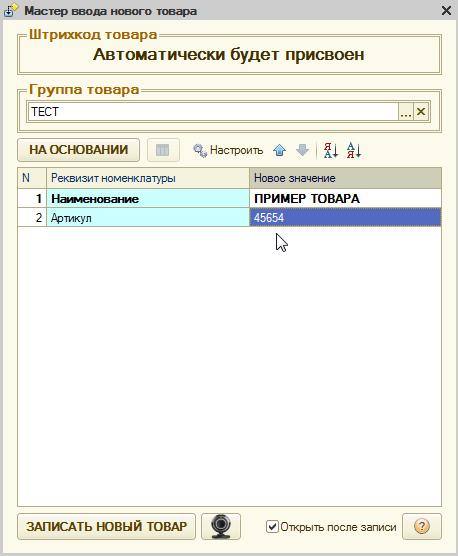
нажимаем "ЗАПИСАТЬ НОВЫЙ ТОВАР" и готовый результат
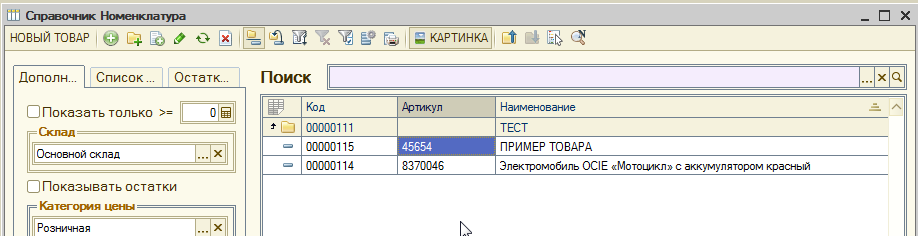
так же при помощи мастера - можно копировать товар (вводить на основании) - клонировать
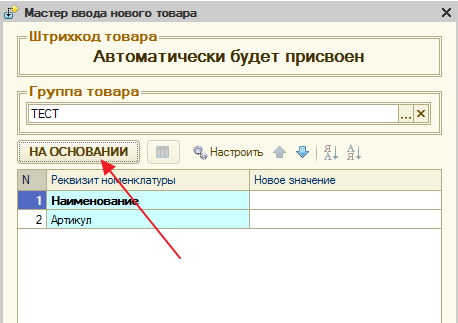
выбираем ранее уже заведенный товар

немного изменяем нужные данные (вместо красный- синий и меняем артикул)
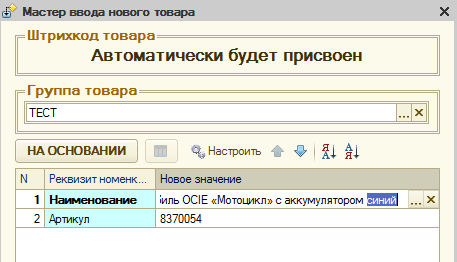

Очень полезная штука - ввод товара непосредственно в документе "Приходная накладная", "Ввод начальных остатков"
открываем документ -сканируем штрихкод товар и вводим его описание
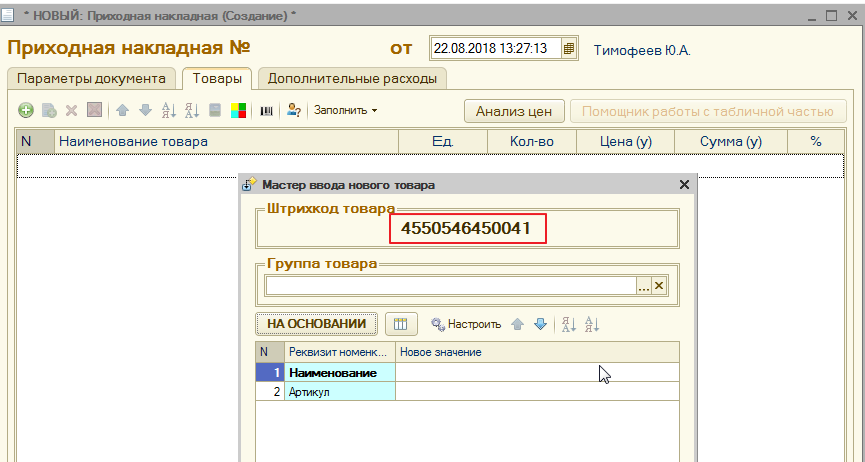
в итоге - создана карточка товара и новый товар добавлен в документ - осталось ввести нужное количество,закупочную цену.
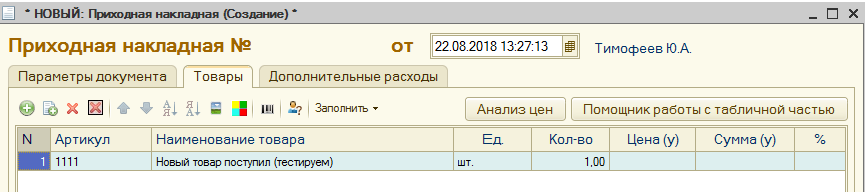
Урок №2 Как настроить описание товара под свой бизнес
Урок №2 Как настроить описание товара под свой бизнес
(урок подготовлен на основании релиза *.0245)
Сколько компаний - столько реалий. У каждого из вас свой уникальный товар или ваши привычки в описании товара
Если вы желаете знать по максимуму о вашем товаре - то это статья для вас , если вам хватает только Наименования товара - можете смело пропускать.
Все вы уже видели карточку товара (справочник "Номенклатура") и обратили внимание сколько там разных полей (90% вам не понадобиться)
а каких то полей нет - да как так ?
Все есть , не переживаете - нужно только настроить
Главное меню - Справочник "Номенклатура" - редактировать карточку товара (или создать Новую) - переходим на вкладку "Аналитика"
И видим 4 страницы по 5 полей - что это ?
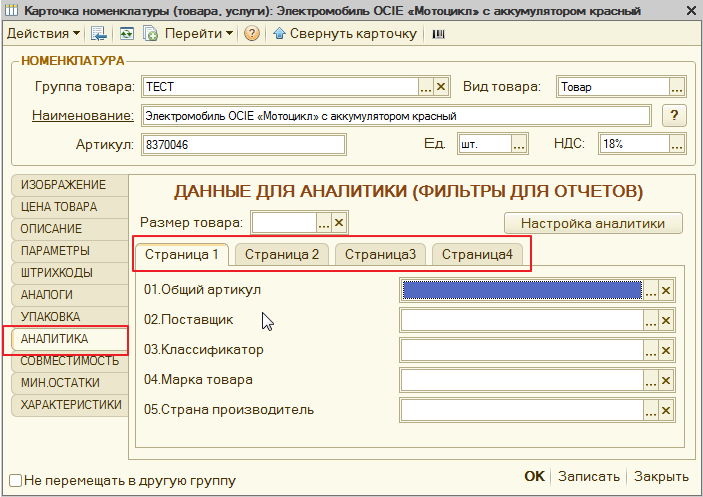
что за "доп.аналитика" ?
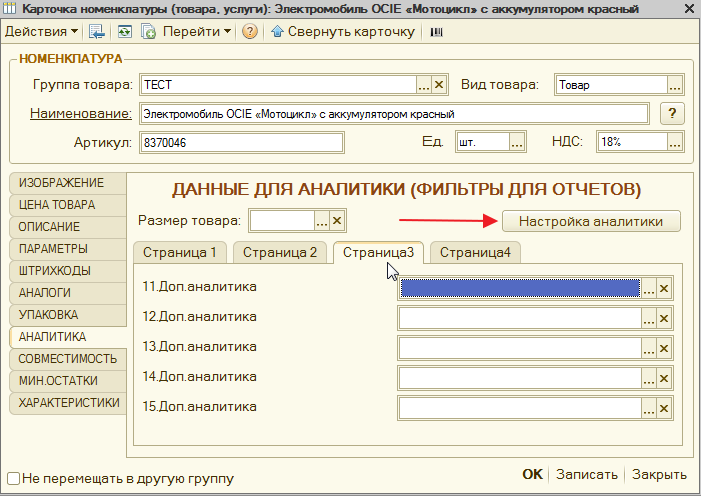
Нажмем кнопку "Настройка аналитики"
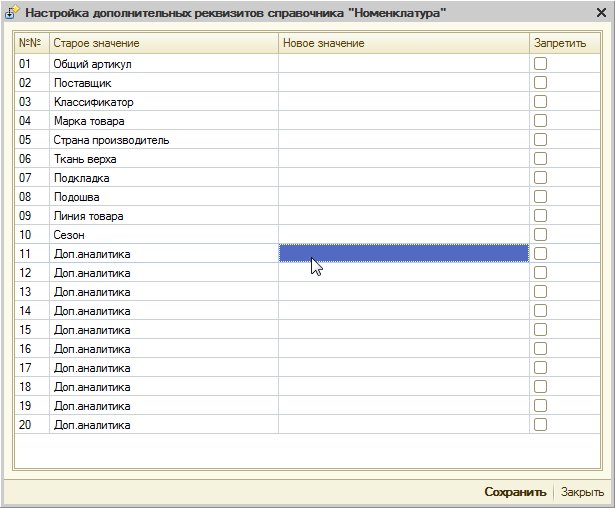
А теперь посмотрим на более детальное описание вашего товара....
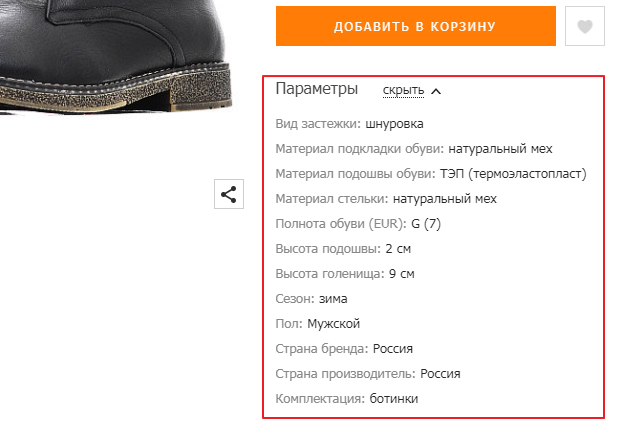
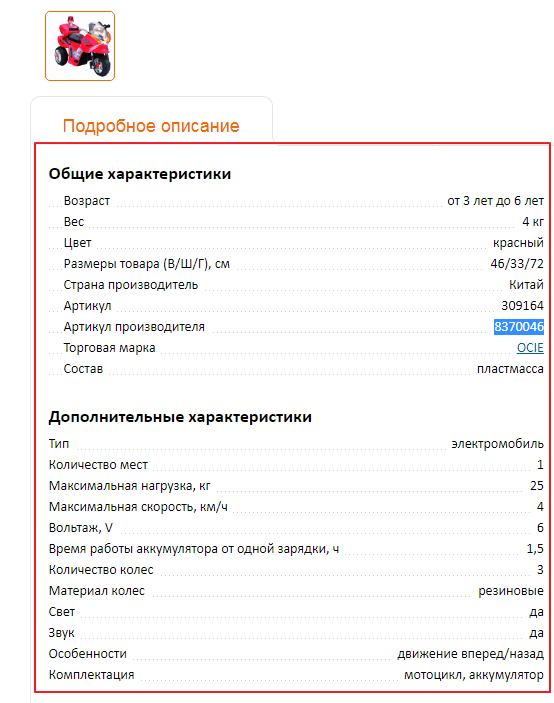
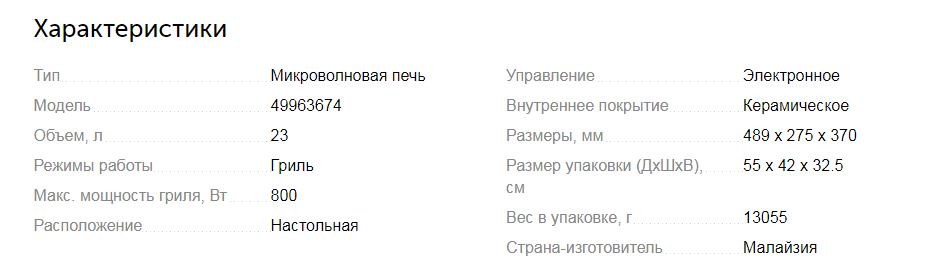
и вы - только вы - должны выбрать нужные поля -вводим в поле "новое значение" и нажимаем "Ок"

и видим результат - как изменились название полей
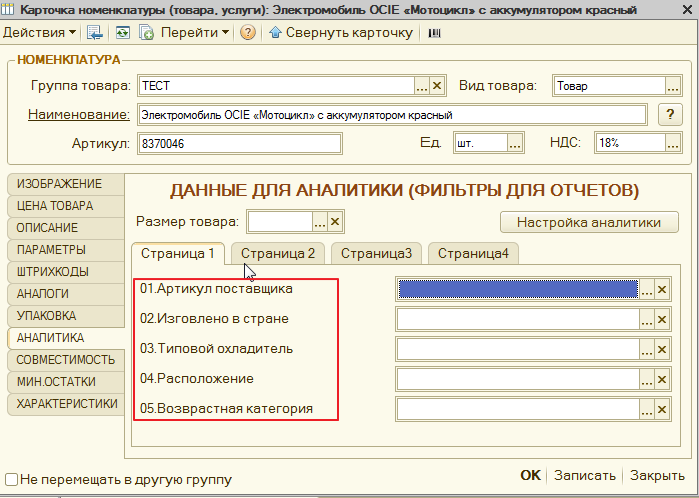
и одноименных справочников
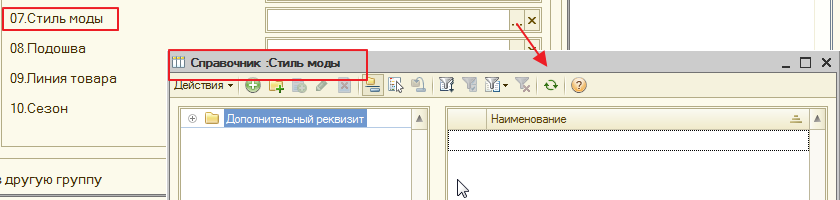
т.е. как вы поняли - заполнив эти дополнительные справочники - вы из десятков тысяч своего товара - всегда можете сделать НУЖНЫЙ ФИЛЬТР по этим полям
сколько всего было продано товара красного цвета, изготовленного в Италии, с горизонтальным расположение - очень легко получить ответ
и это мы подготовились к следующему уроку : Урок №1.2 Как завести новый товар (мастер ввода "Нового товара")
Уроки по MAGAZKA
Добро пожаловать в школу для начинающих пользователей программы MAGAZKA
в это разделе - будут добавлять уроки по работе с программой от простого к сложному (простым языком, главное , чтобы было понятно)
На публикацию одного урока - уходит достаточно времени.
Если вам нужен какой то обучающий материал , напишите мне письмо с темой "УРОК"
мы постараемся создать УРОК в первую очередь - специально для вас. Спасибо , что вы с нами !
(ждем ваших писем , чтобы понять нужно ли это вам . Начало создания уроков :22.08.2018)
СОДЕРЖАНИЕ ОБУЧАЮЩЕГО КУРСА
Урок №0 Как изменить внешний вид программы : фон, логотип...
Урок №1 Как завести новый товар (стандартный способ)
Урок №1.2 Как завести новый товар (мастер ввода "Нового товара")
Урок №1.3 Как завести ДРОБНЫЙ (мерный, весовой) ТОВАР
Урок №1.4 Миникартинки, изображение товара (номенлатуры)
Урок №1.4.1 - ручное добавление картинки в карточке товара
Урок №1.4.2 - добавление картинки через Мастер Ввода Нового товара
Урок №1.4.3 - массовая загрузка картинок для номенклатуры
Урок №1.4.5 - отображение миникартинки товара - формах документов, отчетов
Урок №1.4.6 - хранение картинок товаров во внешнем каталоге
Урок №1.4.7 - поиск товара по картинке
Урок №1.4.8 - быстрый товар в документе Чек
Урок №1.4.9 - обучение персонала Игра "Угадай товар"
Урок №1.4.10- отчет "Прайс-лист с картинками"
Урок №1.4.11- слайдер (галлерея) картинок товара
Урок №1.4.12- загрузка картинок для товара с web-камеры
Урок №1.4.13- Исправление единиц измерения у номенклатуры
УУрок 1.5 Подбор товара по похожим параметрам (а есть точно такой , но с перламутровыми пуговицами ?)
Урок №2 Как оприходовать товар, чтобы он появился на остатках
Урок №3 Как добавить штрихкод для товара
Урок №4 Как найти товар в документе, в форме списка
Урок №5 Как установить/изменить цену на товар
Урок №5.1 Как округлить результат переоценки товара (итоговую розничную цену)
Урок №1.3 Как завести новый товар (ПРЫГ-СКОК - универсальная загрузка данных)
Урок №6 Как узнать историю изменения цен на товар
Урок №7 Как узнать историю "движения" товара
Урок №8 Как продать товар и заработать денег
Урок № 8.4 Автоматический учет тары при продаже разливных напитков
Урок №9 Как вернуть товар от покупателя
Урок №10 Как сделать скидку на товар
Урок №10.1 Ручная скидка на товар, услугу в документе чек
Урок №10.2 Автоматические скидки на товар, услугу в документе чек
Урок № 10.2.1 Скидка часа
Урок № 10.2.2 Скидка по дисконтной карте клиента
Урок № 10.2.3 Маркетинговая акция (например "Купи три по цене двух" или при покупке "Удочки - крючки в подарок")
Урок № 10.2.4 Скидка от условий продажи (количество, сумму, список товара, место продажи, время продажи)
Урок № 10.2.5 Скидка от вида оплаты (Наличные или по карте)
Урок № 10.2.6 АвтоСкидка от суммы чека
Урок № 10.2.7 Запретить продажу товара ниже его себестоимости
Урок №10.3 Бонусная система (отложенные скидки)
Урок №10.4 Скидка по купону - сетевой маркетинг - пригласи друга
Урок №10.4.1 Cетевой маркетинг - MLM
Урок №10.5 Ограничение скидок на товар, услуги
Урок №10.6 Печать купона на скиду на основании суммы покупки (после Чека)
Урок №11 Как удалить товар из программы
Урок №11.1 Массовое (групповое) изменение реквизитов справочников или документов
Урок №12 Контроль выдачи клубной (дисконтной) карты покупателю
Урок №13 Обмен между базами в ручном режиме - через файл
Урок №13.1 Настройка автообмена РИБ - REST API Яндекс.Диск
Урок №13.2 Автологин (автовход) в программу на ЦБ (на сервере для запуска автообмена)
Урок №14 Учет и оплата подарочным сертификатом
Урок №15 Значение поля "КОД" не уникально
Урок №16 Обновление программы в ручном режиме (рекомендуемый вариант)
Урок №17 Удаление дублей единиц измерения товара
Урок №18 СМС(SMS) информирование, отчеты, контроль
Урок №19 Быстрый запуск программы по фирменному ярлыку
Урок №20 Дополнительная панель инструментов пользователя
Урок №21 [Код 52] Ошибка установки (не удается проверить цифровую подпись драйвера)
Урок №22 Контроль денежных купюр - скажем нет фальшивым деньгам
Урок №23 Перемещение товаров между магазинами (складами)
Урок №24 РИБ "Конфигурация не соответствует ожидаемой 1С"
Подготовка к МАРКИРОВКЕ ТОВАРОВ
Урок №25 Проверка сканера 2D [работа с DATAMATRIX]
Урок №26 Как настроить работу без "физичекого токена" (ЭЦП) на рабочем месте
Урок №27 "Полетела база", как восстановить или сервисное обслуживание программы
Урок №27.1 "Периферия не обновляется" узлы не получают обновления из центральной базы
Урок №28 Онлайн-касса. Как проверить соединение кассы с ОФД?
Урок №29 Внешняя база штрихкодов ~ 5 000 000(упрощаем ввод наименования товара)
Урок №30 Как уменьшить размер картинок (размер базы)
Урок №31 Добавление собственного логотипа в чек на ККТ Атол
Урок №32 ИНТЕГРАТОР MAGAZKA
Урок № 33 Округление в чеке (скидка, весовой товар) и копейка не сходится. Чек аннулирован
Урок № 34 Настройка и подключение онлайн кассы
Урок № 35 Telegram боты и юнитботы в MAGAZKA
Урок №36 Текст XML содержит недопустимый символ в позиции...
Урок №37 Доступ к сайту (обмен данными) FTP, SFTP утилита WinSCP
Урок №1 Как завести новый товар (стандартный способ)
Урок №1 "Как завести новый товар"
(урок подготовлен на основании релиза *.0245)
Нужно правильно понимать , что такое "товар" в нашей программе
это элемент, "карточка товара", описание товара - в справочнике "Номенклатура"
т.е. мы создаем один раз КАРТОЧКУ ТОВАРА - где описываем все доступные свойства нашего товара и потом ее (карточку) выбираем в документах, отчетах и других объектах программы
другими словами во всех объектах программы - будет ссылка на нашу карточку товара. Один ко многим.
Это удобно - один раз завести "карточку товара" и потом везде ее выбирать из списка. Иначе в каждом документе -нужно было бы вручную писать "описание товара" - долго, не практично, ошибки и.т.д.
В любом документе программы , который работает с товаром ("Номенклатурой") нужно "подобрать товар" при помощи сканера или выбрать из справочника (это и будет база вашего товара)
В чистой базе : открываем НОВЫЙ документ "ЧЕК" и нажимаем кнопку ( + ) "Добавить товар
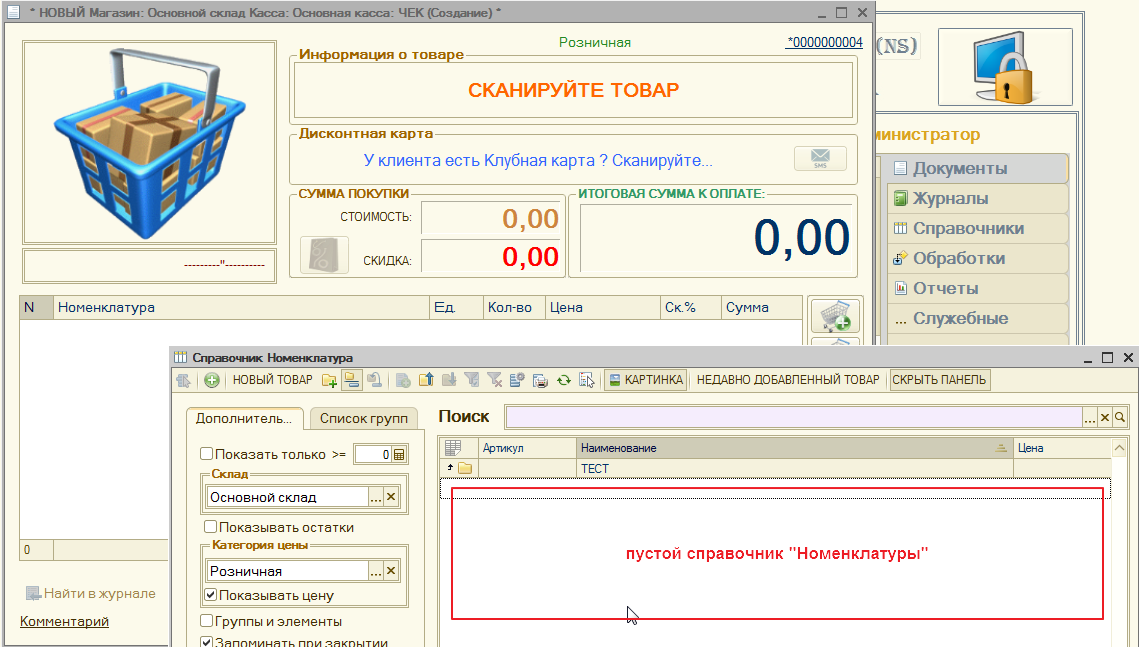
Справочник пустой и выбрать не из чего.
И так давайте создадим КАРТОЧКУ ТОВАРА на примере :


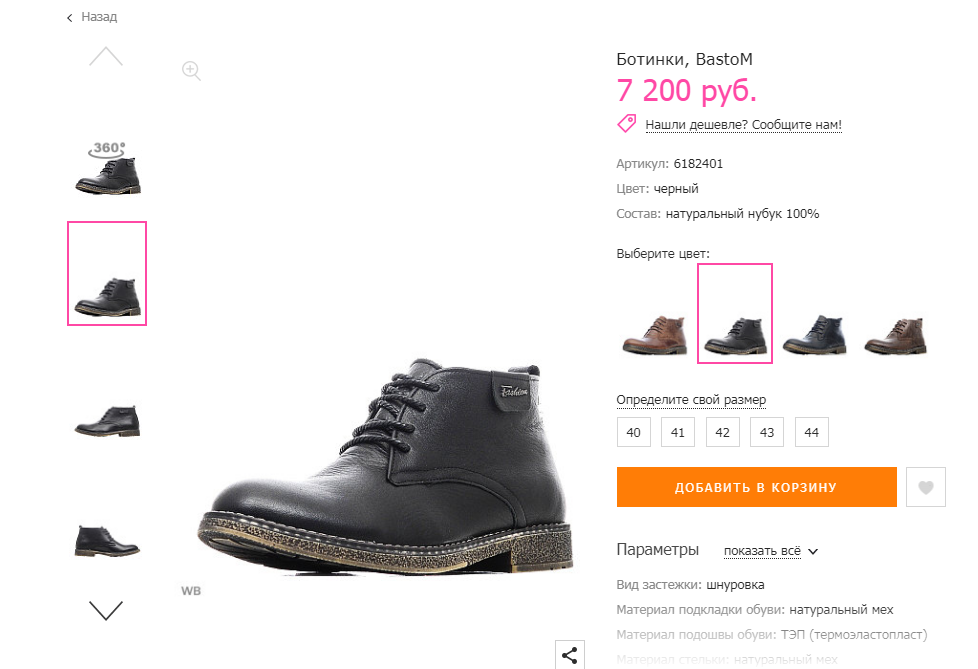
это примеры товара из популярных интернет магазинов.
Главное нужно понимать из чего состоит описание товара : код, наименование - это обязательные поля , где код - программа создаст автоматически и он будет уникальным для все вашей базы
Создадим карточку товара через справочник "Номенклатура" - стандартный способ
Главное окно - Справочник "Номенклатура"
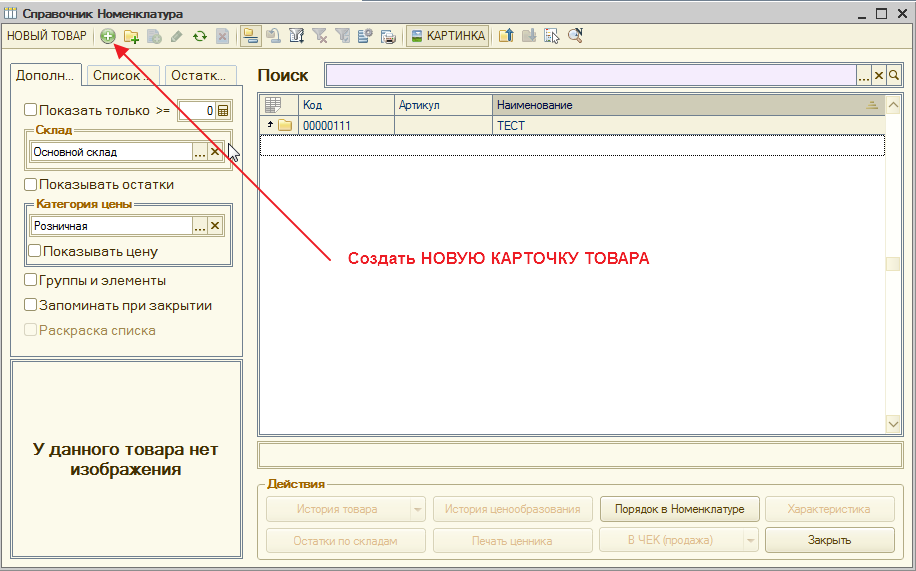
Почти все поля уже автоматически заполнены - все что нам нужно это заполнить поле "Наименование" ( в версии MAGAZKA(NS) )
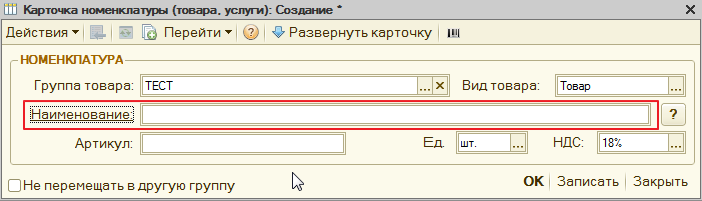
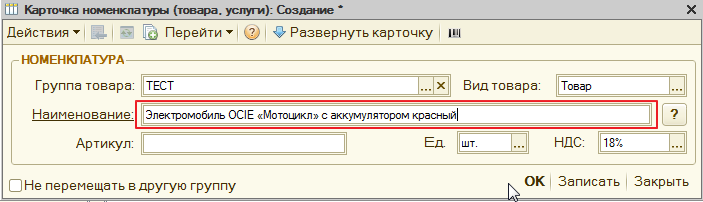
нажимаем кнопку "Ок" и наша первая карточка товара создана

всегда можно изменить - добавить данные, внести корректировку

добавим артикул
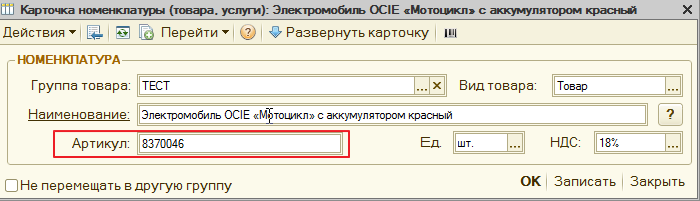
или если нажать меню "Развернуть карточку" - вы получите РАСШИРЕННУЮ ФОРМУ карточки товара
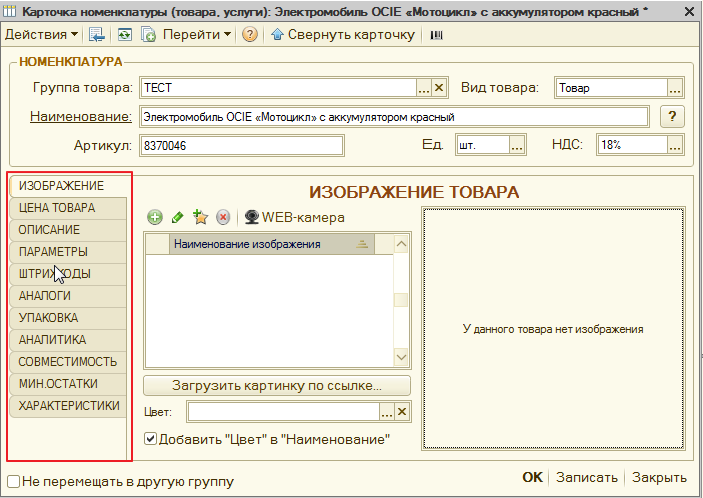
Вопрос : зачем столько полей и описаний ?
Ответ : чем больше данных вы о товаре внесете в программу - тем более расширенную информацию вы сможете получить в отчетах
сколько товара из какой страны, от какого производителя, какой цвет лучше продается, что похожее на данный товар есть на остатках, какая упаковка,расширенное описание, картинка товара и.т.д.

Если у вас товар (одежда , обувь и.т.д) имеет размерную сетку (то для вам нужна конфигурация MAGAZKA)
чтобы не заводить 16 карточек товара в MAGAZKA (NS)
Ботинки, BastoM , размер 39
Ботинки, BastoM , размер 39,5
Ботинки, BastoM , размер 40
Ботинки, BastoM , размер 40,5
.....
Ботинки, BastoM , размер 46
мы заведем одну карточку товара "Ботинки, BastoM" и укажем нужную размерную сетку (можно выбрать готовые варианты или создать свою)
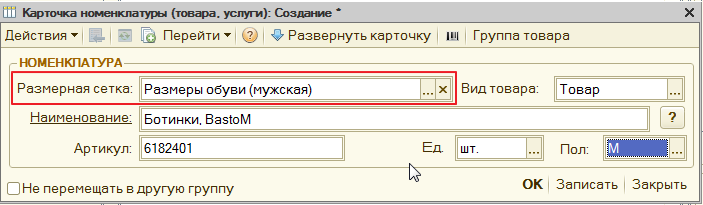
и тогда при записи , будет создана ОДНА КАРТОЧКА, но для всех размеров
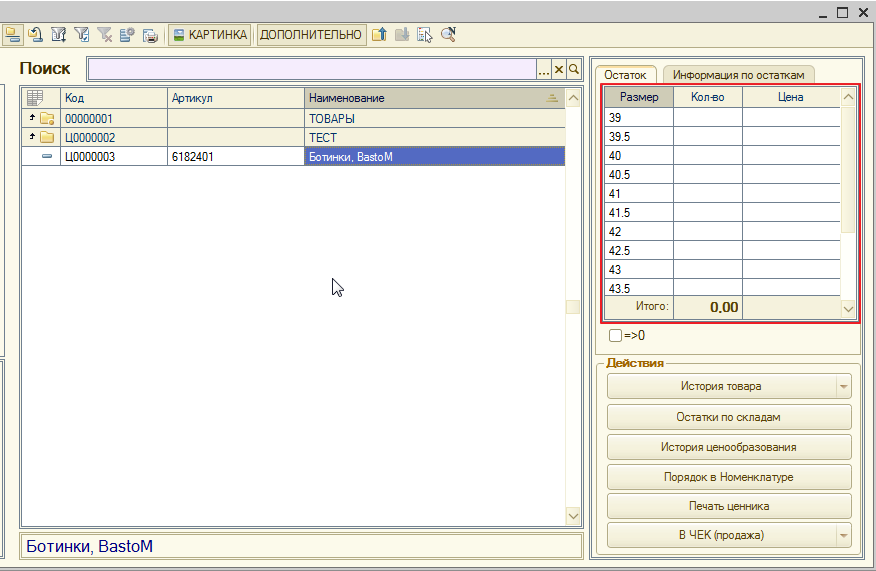
Удобный выбор товара
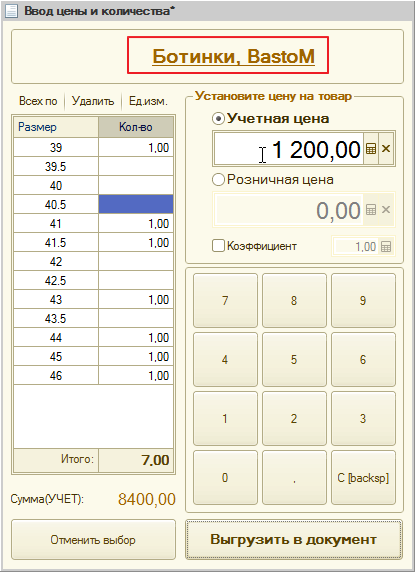
и в документах есть ссылка на КАРТОЧКУ ТОВАРА и РАЗМЕР товара
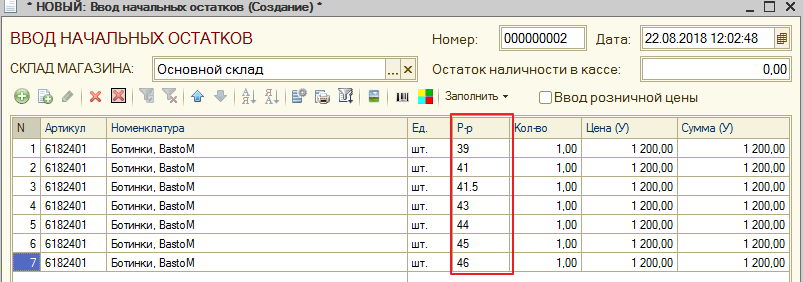
Вышел новый релиз [*.0.245] от 21/08/2018
Вышел новый релиз : *.0244 - *.0245
1. Работа над выявленными ошибками и неточностями
MAGAZKA
"В документах "Списание товара", "Оприходование товара" при вводе штрихкода по быстрым клавишам ALT+S (имитация сканера)
не проставляется размер."
- исправлено
"Если в документе "Чек" выбрана дисконтная карта и мы хотим оформить продажу в рассрочку - появляется ошибка "не обнуружено поле физлицо"
- исправлено. Автоматическое заполнение карточки клиента РАССРОЧКА
MAGAZKA (NS)
"При работе с НАБОР- КОМПЛЕКТ" выскакивает ошибка "не найдено поле Размер" "
- исправлено
2. ПРЫГ-СКОК (Универсальная загрузка данных из EXCEL и табличных частей)
2.1 при загрузке данных из файла (таблицы) на первом шаге
добавил возможность - добавлять ШТРИХКОД для товара - со сканера или Имитация сканера (ALT+S)
добавляем ПУСТУЮ колонку и сканируем нужный нам товар
штрихкод будет добавлен в текущую ячейку и фокус сместится сразу на нижнюю (есть возможность отмены действия)
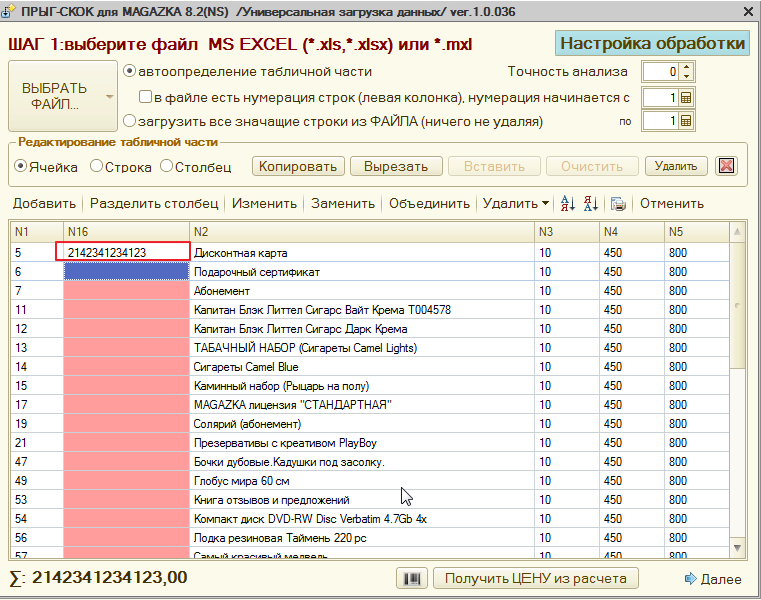
2.2 на втором шаге - загрузка данных в программу (иногда длительный процесс) добавлено состояние загрузки
"загружено 1223 из 26456 "
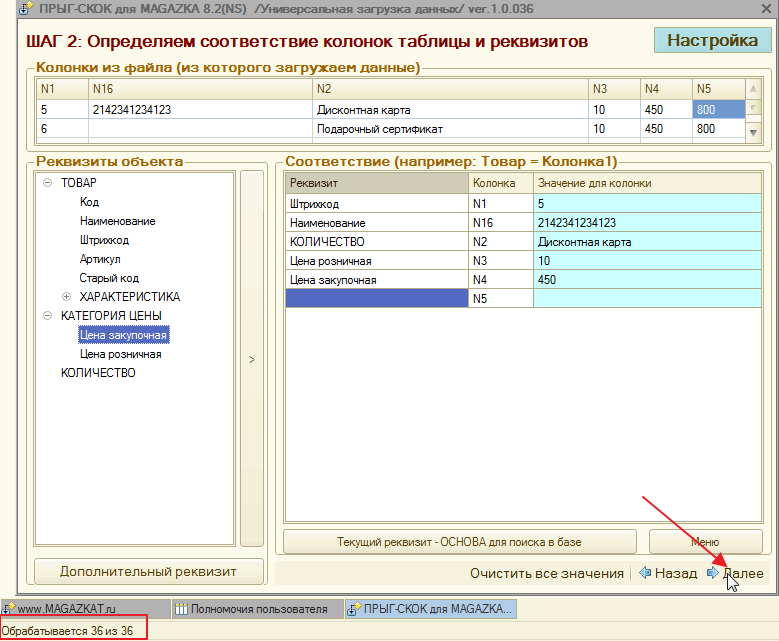
3. При полной оплате Оплата чека по карте (без подключенного эквайринга)

или частичной оплате
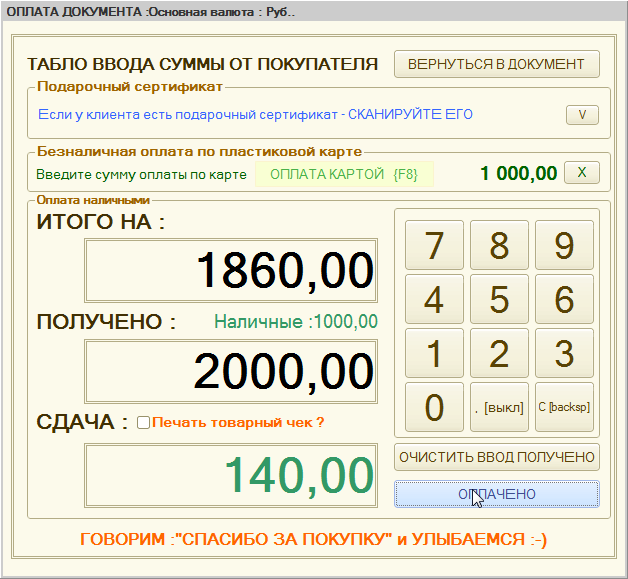
по банковской карте
будет контрольный запрос
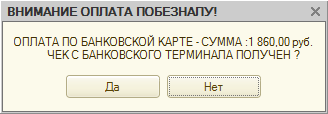
4. Подключенный эквайринг с прямой передачей данных
-Изменен алгоритм - "Сверки итогов" при закрытии смены
- добавлен контроль "нештатных ситуация" - например на карте не хватает средств, или нет связи
- добавлен функционал -возврат средств на карту
5. Быстрый поиск товара в документах (Горячие клавиши CTRL+Q)

"Опять же, моя специфика, достаточно большой ассортимент и 20 точек. Хотелось бы возможность скрывать номенклатуру, помеченную на удаление, в окошках подбора номенклатуры и в результатах поиска после быстрого выбора товара по ctrl+Q."
в подбор найденных (товары помеченные на удаления не попадают)
6. АВТОМАТИЧЕСКОЕ ФОРМИРОВАНИЕ ПОЛНОГО НАИМЕНОВАНИЯ У НОМЕНКЛАТУРЫ
разразился спор - кому то это нужно, кому то мешает. - добавлено теперь настройкой
галочка стоит - ПОЛНОЕ НАИМЕНОВАНИЕ будет формировать при записи НОМЕНКЛАТУРЫ, если нет то пропускается
Обработки - Настройка торгового учета - Вспомогательные
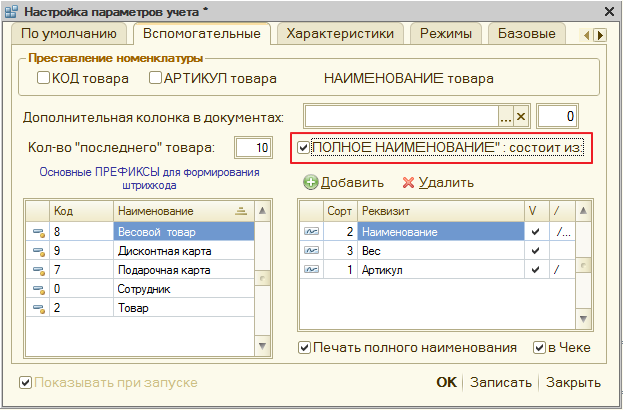
7. РАБОТА СО СКАНЕРОМ ШТРИХКОДА В КАРТОЧКЕ НОМЕНКЛАТУРЫ
попросили добавить возможность вводить данные (IMEI, другие штрихкоды) со сканера в поля реквизитов карточки товара
сделал. Если вкладка Штрихкод тогда добавляем Штрихкод, иначе добавляем данные в активное поле.
Многим не понравилось - сказали не удобно. Сделал настройкой
Если вам нужно, вводить ПРОИЗВОЛЬНЫЕ ДАННЫЕ со сканера в активные поля
тогда - Справочник - Полномочия пользователя - Номенклатура - "Сканирование в карточку товара - не штрихкод"
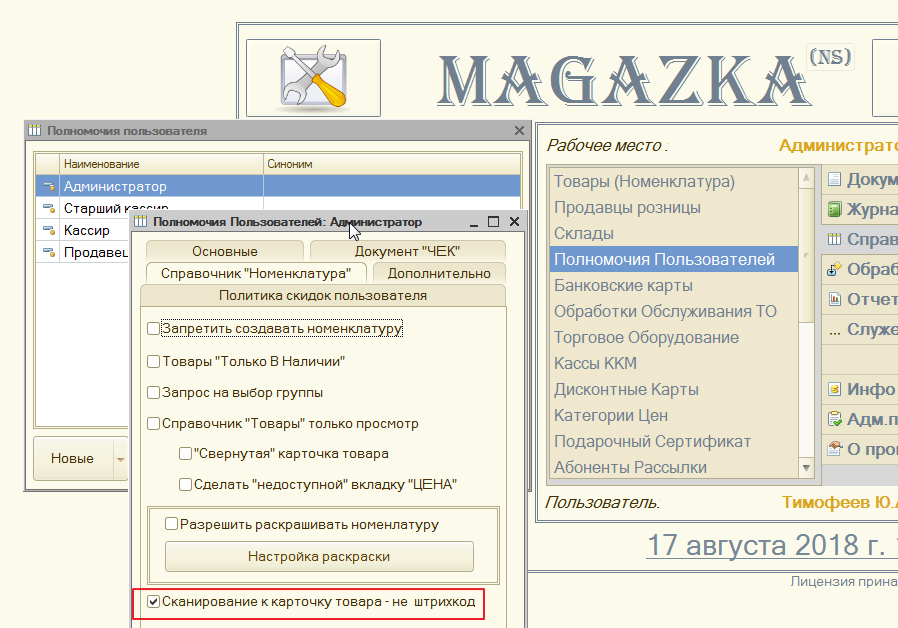
тогда будет вот так
выбираем поле "АРТИКУЛ"
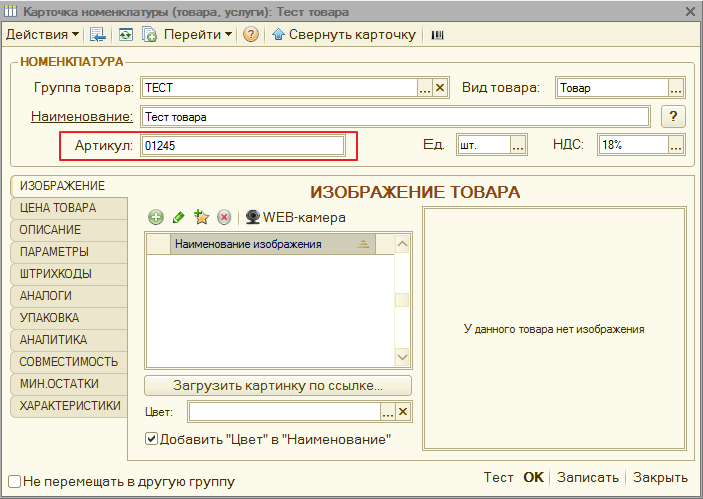
сканируем "1242141241234"
результат
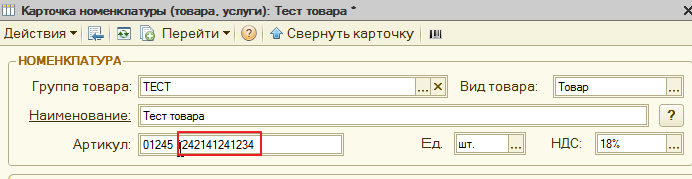
по умолчанию программы , без установленной галочки
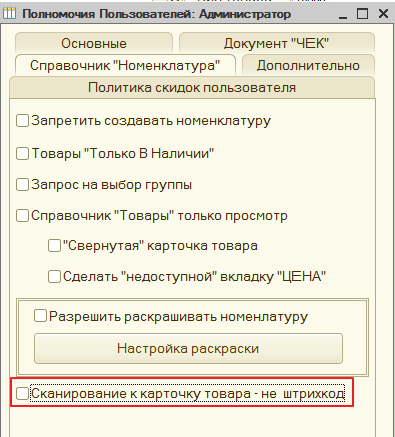
открываем карточку товара
сканируем "1242141241234"
станет активной вкладка "ШТРИХКОДЫ" и добавить новый ШТРИХКОД
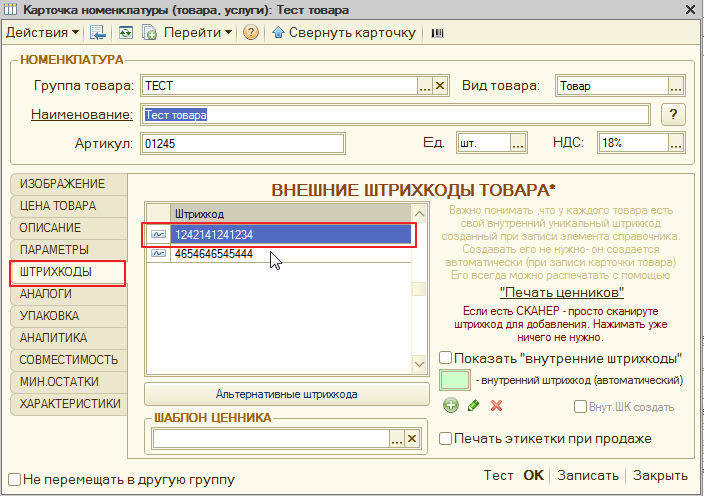
8. ФОРМИРОВАНИЕ И ПЕЧАТЬ ПОЛНОГО НАИМЕНОВАНИЯ ТОВАРА в ТОВАРНЫХ ЧЕКАХ и ВНЕШНИХ ПЕЧАТНЫХ ФОРМАХ
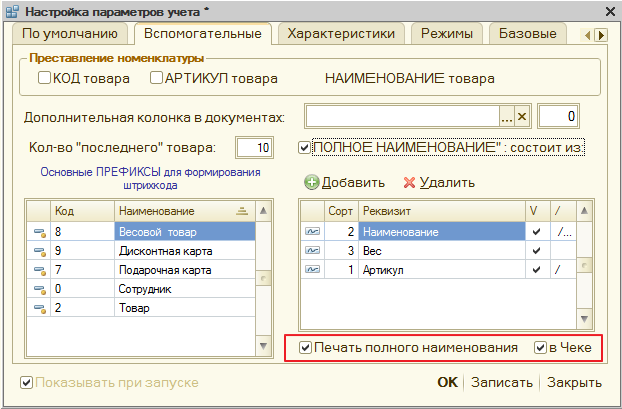

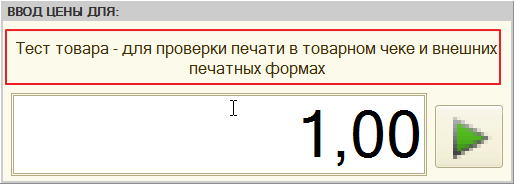
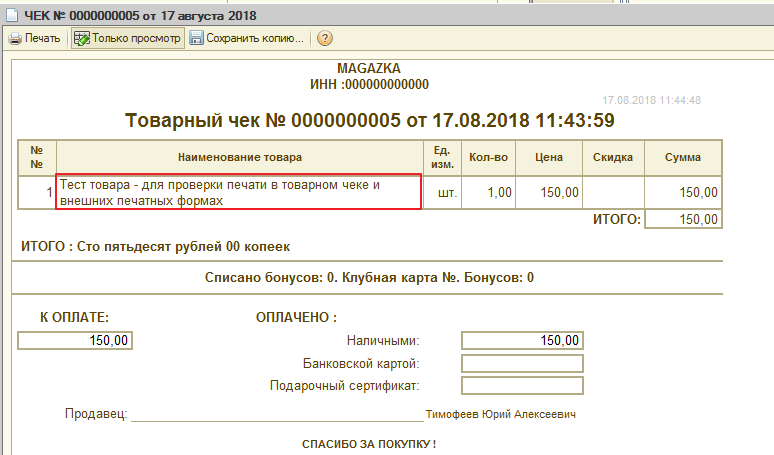
9. РИБ -ОБМЕН МЕЖДУ БАЗАМИ - ОПТИМИЗАЦИЯ
"Сделать бы выборочный принудительный обмен на точки, помеченные галками, иногда возникает потребность срочно скинуть приход на конкретную точку, а приходится ждать, пока полный обмен не сделается, точек 20, если последняя по алфавиту - ждать приходится долго."
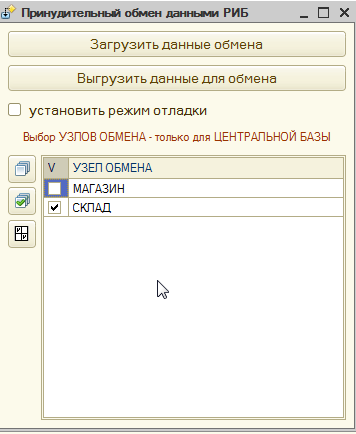
Сделано - доступен ВЫБОРОЧНЫЙ ОБМЕН
Обработки - Принудительный обмен
10. УСРЕДНЕННАЯ СЕБЕСТОИМОСТЬ ТОВАРА
УСРЕДНЕННАЯ СЕБЕСТОИМОСТЬ ТОВАРА = ("ВСЕ ПОСТУПЛЕНИЯ ТОВАРА " = СУММА ТОВАРА/КОЛИЧЕСТВО ТОВАРА)
10.1 Добавлена в карточку товара
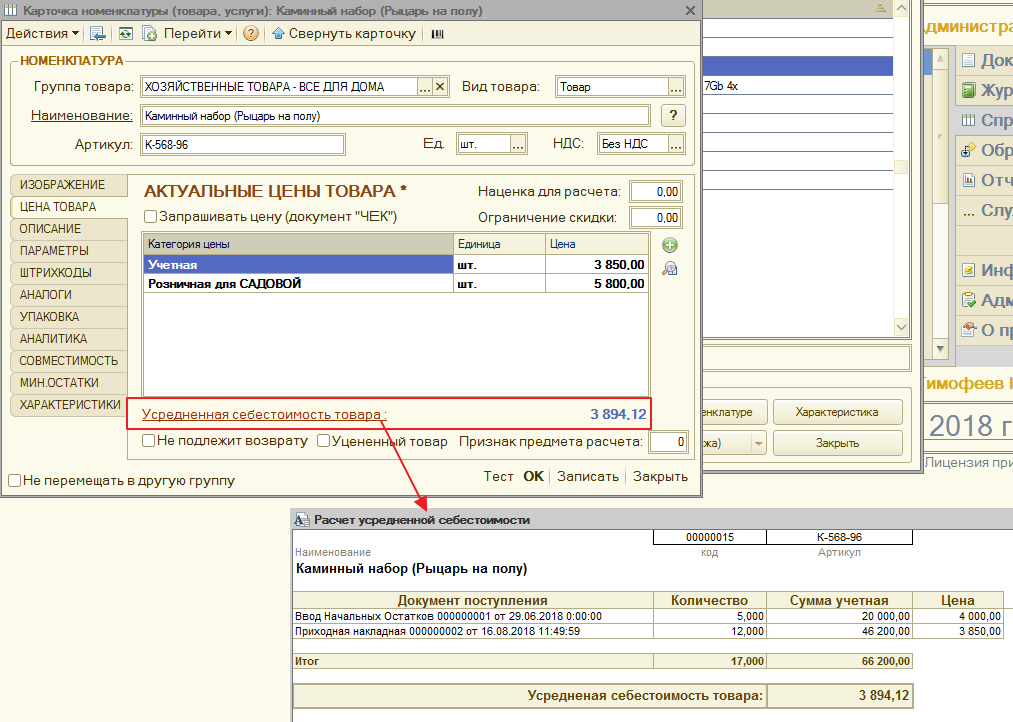
10.2 Добавлена в помощник "Переоценка товара"
Учетная - по движения документов. Средняя - это расчетная
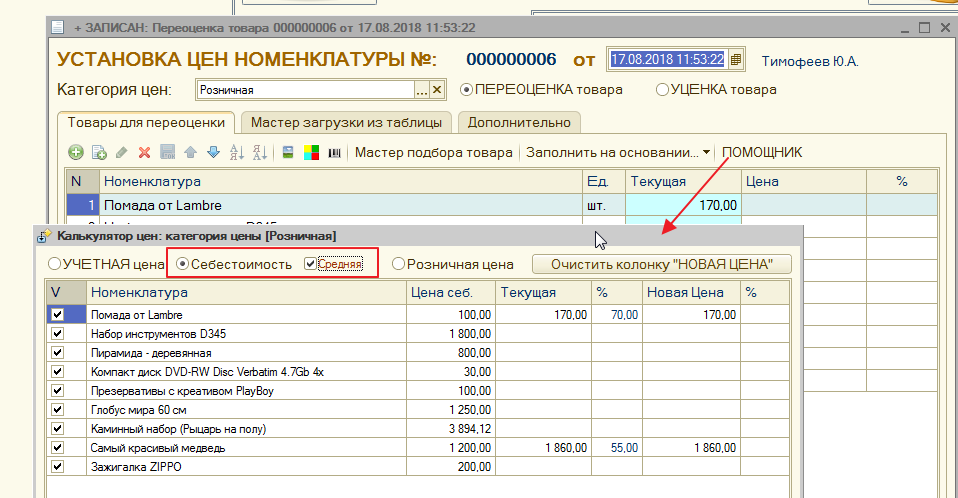
11. РАСХОДНЫЕ НАКЛАДНЫЕ И КОНТРОЛЬ СКИДОК ДЛЯ АКЦИОННОГО ТОВАРА
"В программе есть функция, установить Стоп цену(скидка на товар не
распространяется) при реализации через ЧЕК. Можно ли добавить функцию
такой же СТОП ЦЕНЫ на товар в РАСХ накладной? Пример: Мы добавили
покупателя(контрагента) и установили ему цену по которой он покупает,
например ОПТОВАЯ и сделали ему постоянную скидку -5%. Но есть товары,
на которые бы мы хотели чтоб эта скидка не распространялась. Сейчас мы
эти цены в накладной исправляем руками, но бывает так, что продавец
пропускает этот момент. Надеюсь изложил подробно, если нужны
комментарии, то дополню. Спасибо"
Справочники - Контрагенты - Дополнительно
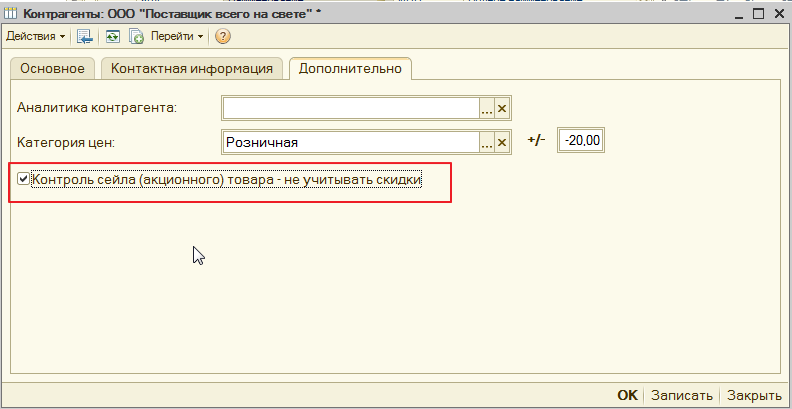
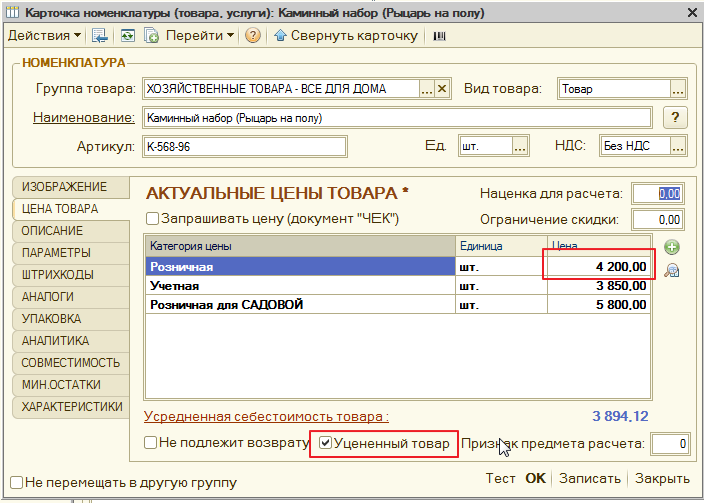
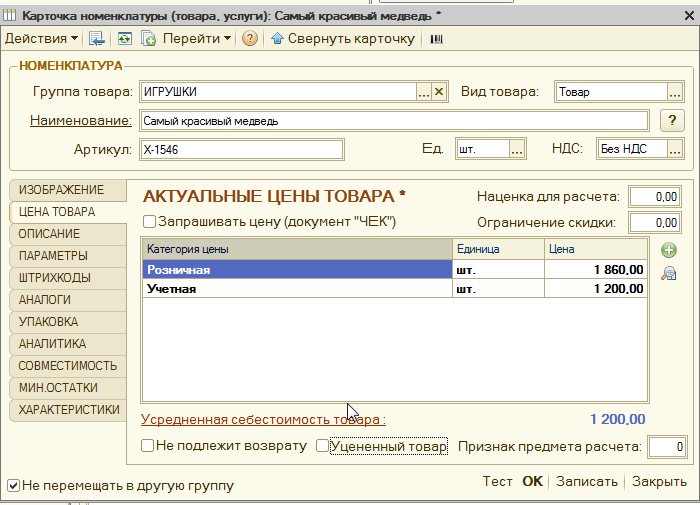
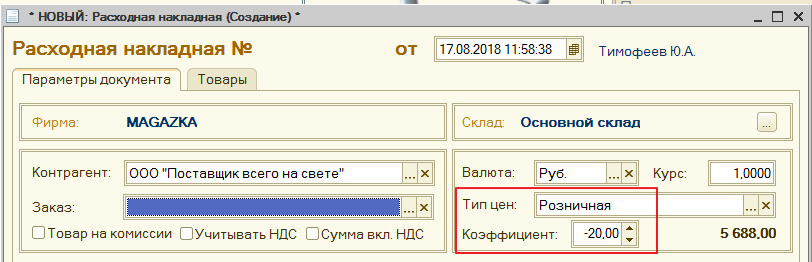
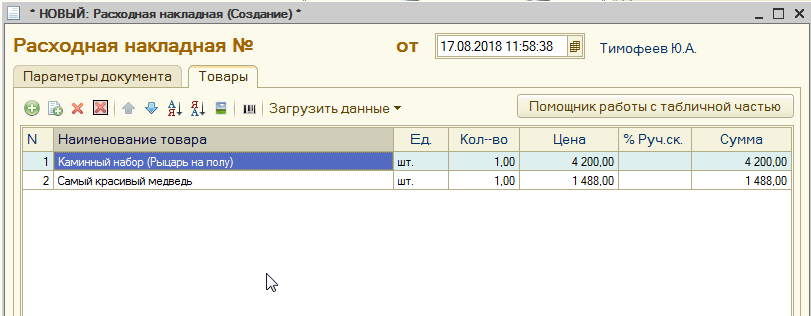
12. ПЕЧАТЬ ПРОИЗВОЛЬНОЙ РЕКЛАМЫ В ЧЕКЕ НА ОНЛАЙН-КАССЕ
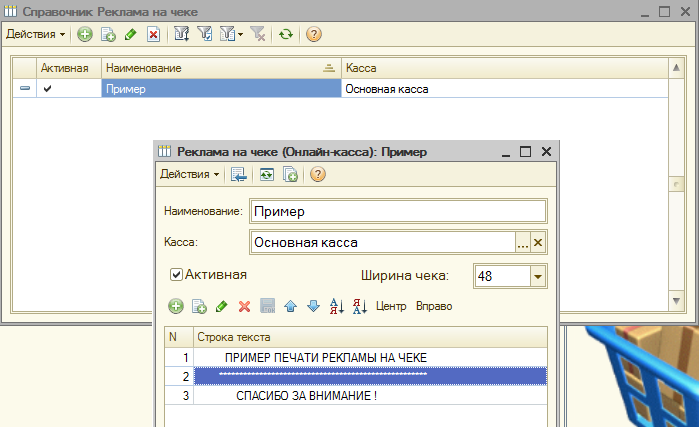
- изменен алгоритм выравнивания по центру чековой ленты
- изменено место печати на чеке
- изменен порядок строк (раньше был обратным)
13. ПРИВЕТ "ПАРАНОЙЯ" или КАК ЗАПРЕТИТЬ ПРОДАВЦУ ВИДЕТЬ ОСТАТКИ ТОВАРА
Странное и спорное пожелание - ну если нужно....
Справочники - Полномочия пользователя - Номенклатура- Только просмотр
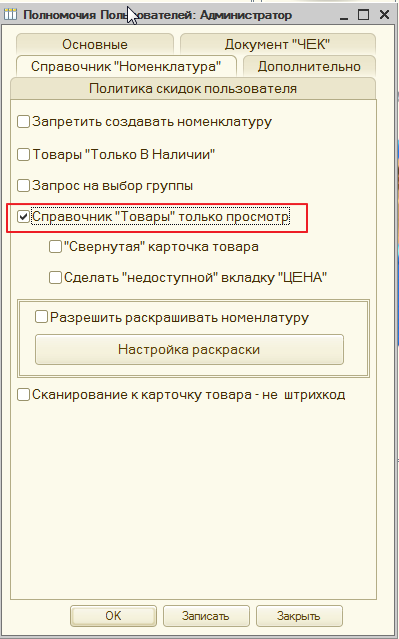
отключает механизм Остатки и делает недоступными кнопки с отчетами в форме списка "Номенклатура"
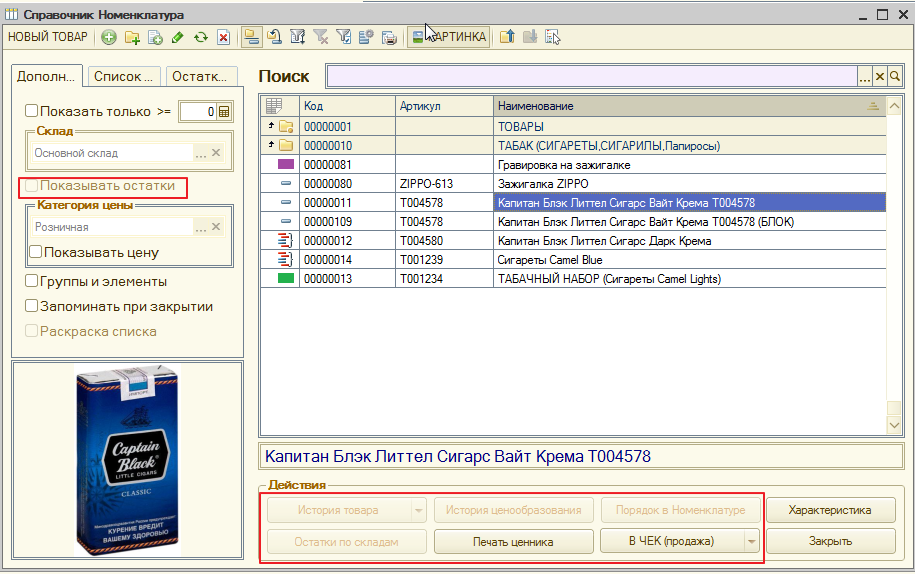
14. РЕДАКТОР ЦЕННИКОВ И ПЕЧАТЬ ЦЕННИКОВ
работа с внешней компонентой "!С Печать штрихкодов"
возможность изменения размеров, настроек, отображения, положения штрихкода
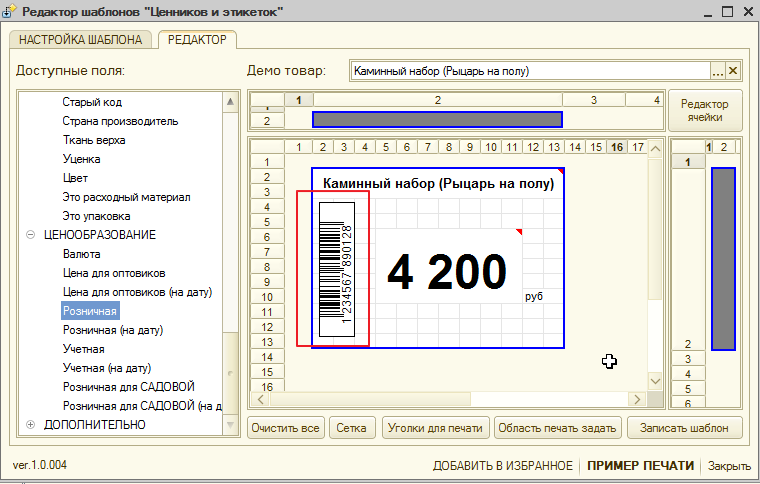

15. РАБОТА (ПЕЧАТЬ) НЕСКОЛЬКО СНО (СИСТЕМА НАЛОГООБЛОЖЕНИЯ) В ОДНОМ ЧЕКЕ
Обработка - Настройка Торгового учета - вкладка "СНО"
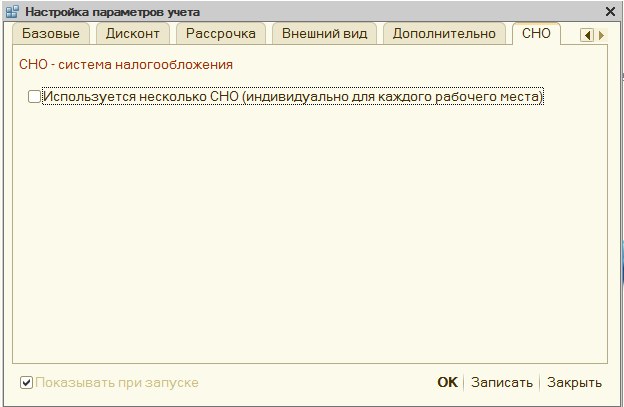
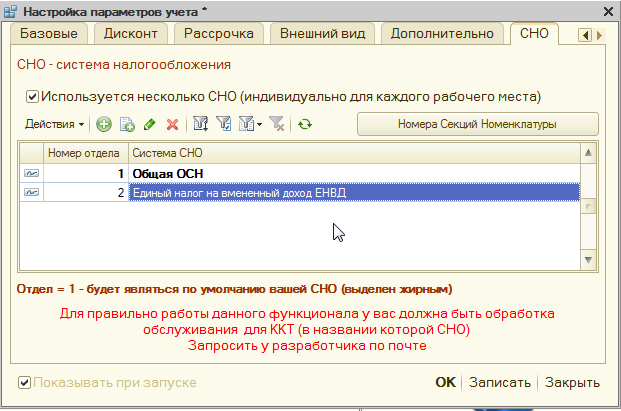
исправлен алгоритм и замеченные неточности. Готово к работе
4 вариант "Альтернативный"
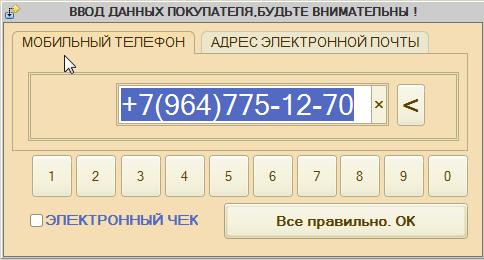
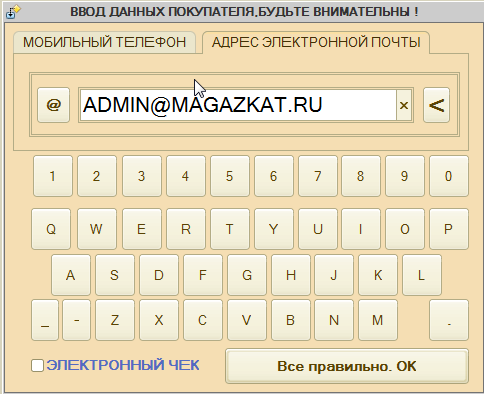
16. МАРКЕТИНГОВЫЕ АКЦИИ (КУПИ 3 по цене 2 или получи подарок)
изменен алгоритм, усовершенствована проверка и контроль.
ТОВАР ПОДАРОК - может быть и товар и ГРУППА товара (проверка на вхождение)
17. ПРОДАЖА ТОВАРА В РАССРОЧКУ
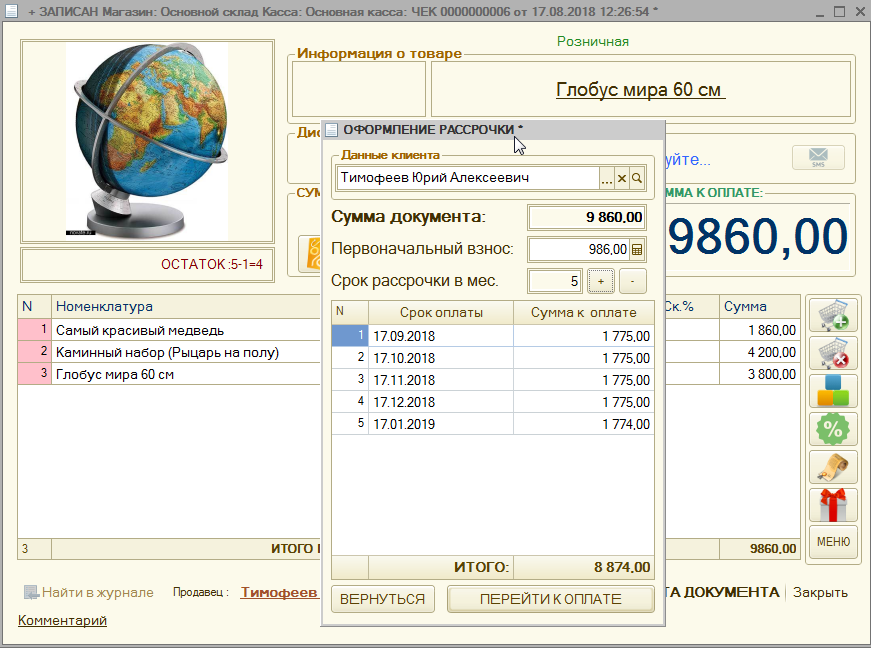
добавлена печатная форма в документ "Оплата рассрочки"
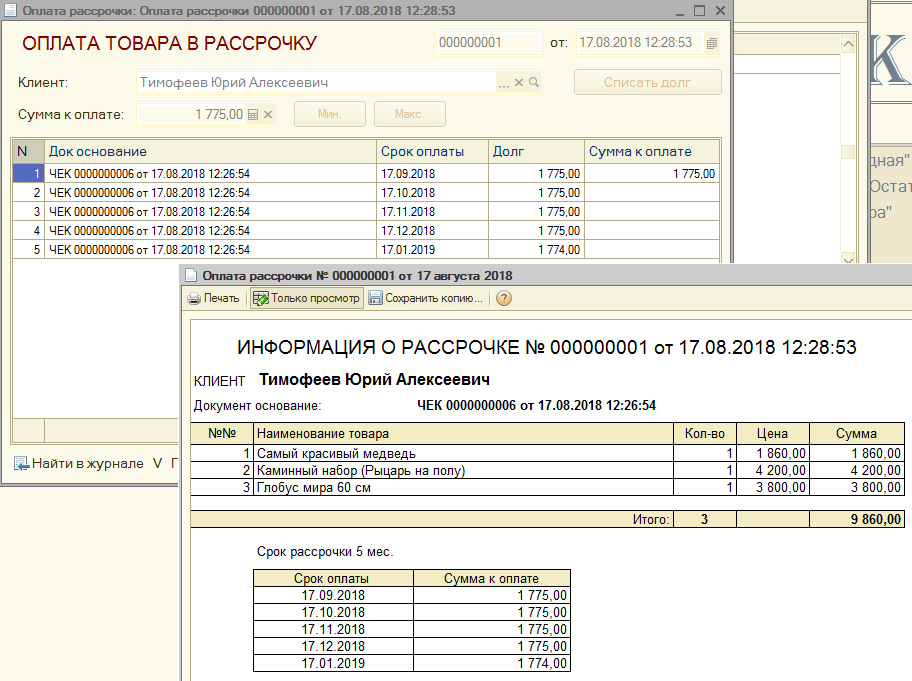
Если документ "Чек" оформлен в рассрочку в меню - печать - Договор Рассрочки
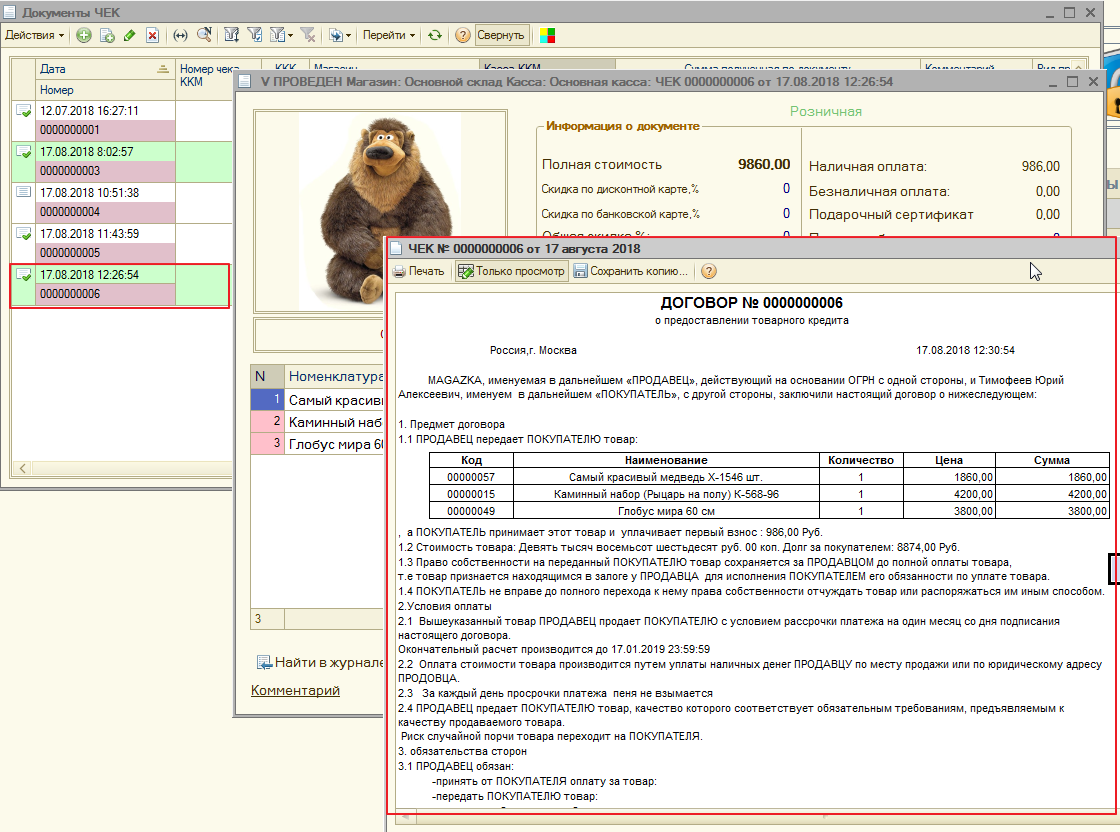
можно добавлять свою внешнюю печатную форму
Изменен алгоритм возврата товара оформленного в рассрочку.
Возвращается товара, списываются деньги, закрывается задолженность клиента
18. Новые ОТЧЕТЫ И ОБРАБОТКИ
Документы "Мастер Перемещения товара" - "подсортировка" товара для перемещения
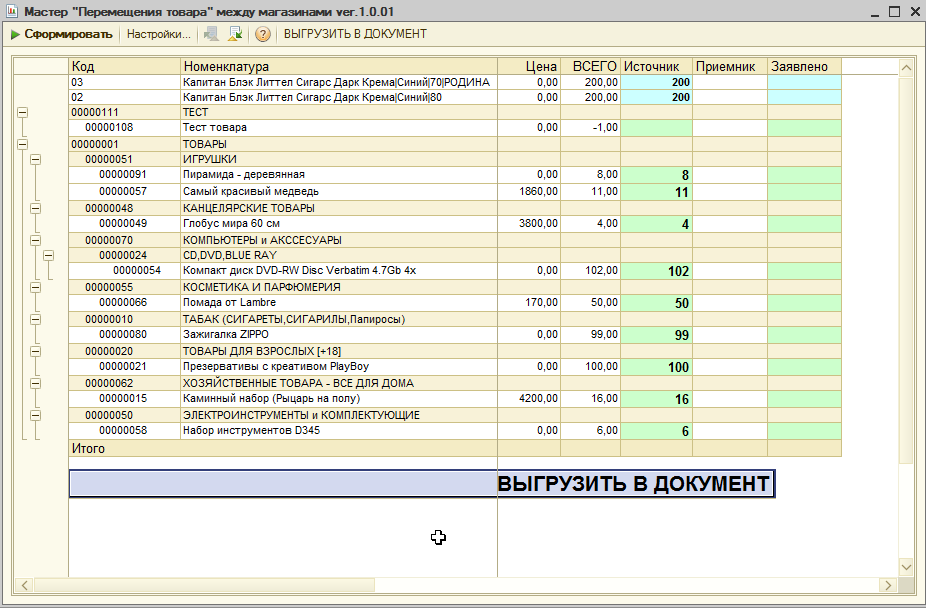
Обработка "Клубные карты" - для групповой обработки дисконтных , клубных карт
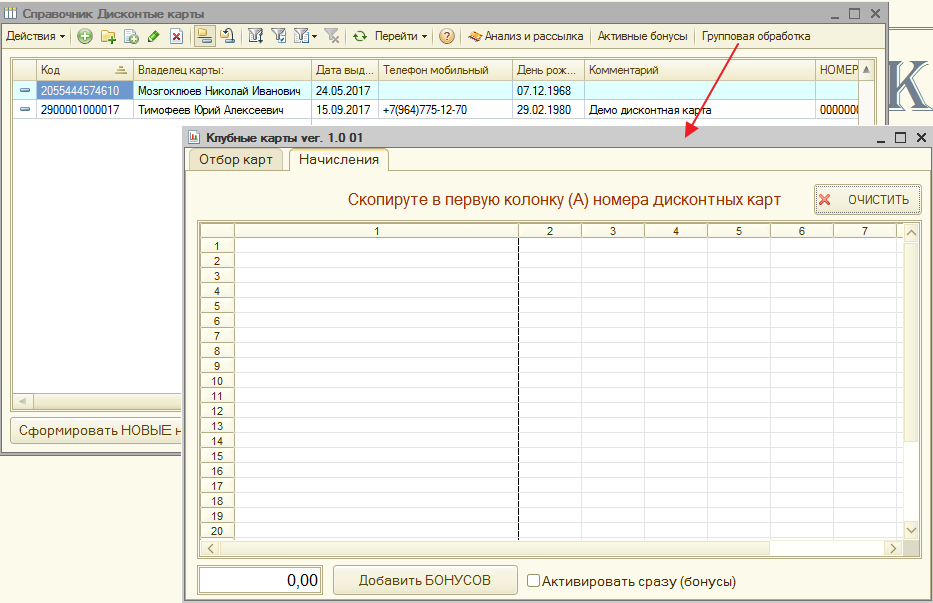
Отчет "По контрагентам и отгрузкам товара"
19. МОДУЛЬ % (НАЧИСЛЕННЫЕ ПРОЦЕНТЫ) В БОНУСЫ
(в тестовом режиме)
Превращает все начисленные % (проценты) в бонусы на карту клиента
Обработки - Настройка торгового учета - Дисконт - "% в бонус"
ставим галочку и коэффициент
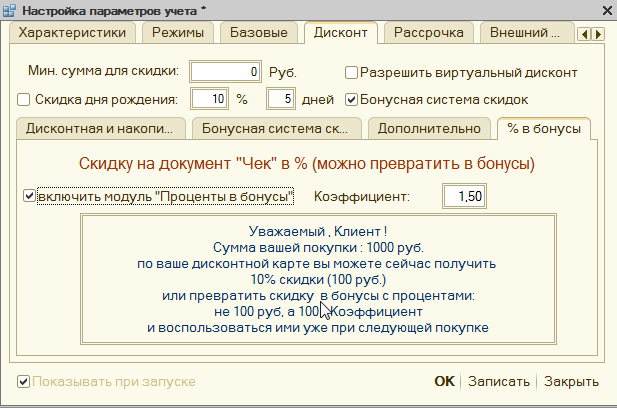
участвуют пока только ДИСКОНТНЫЕ КАРТЫ
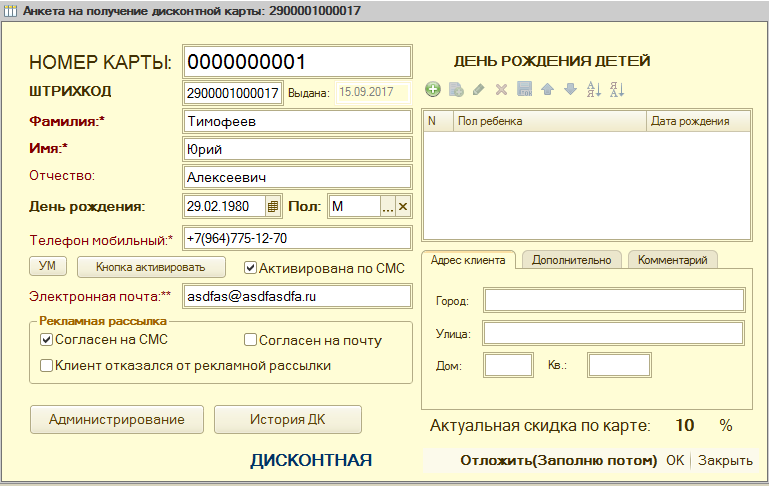
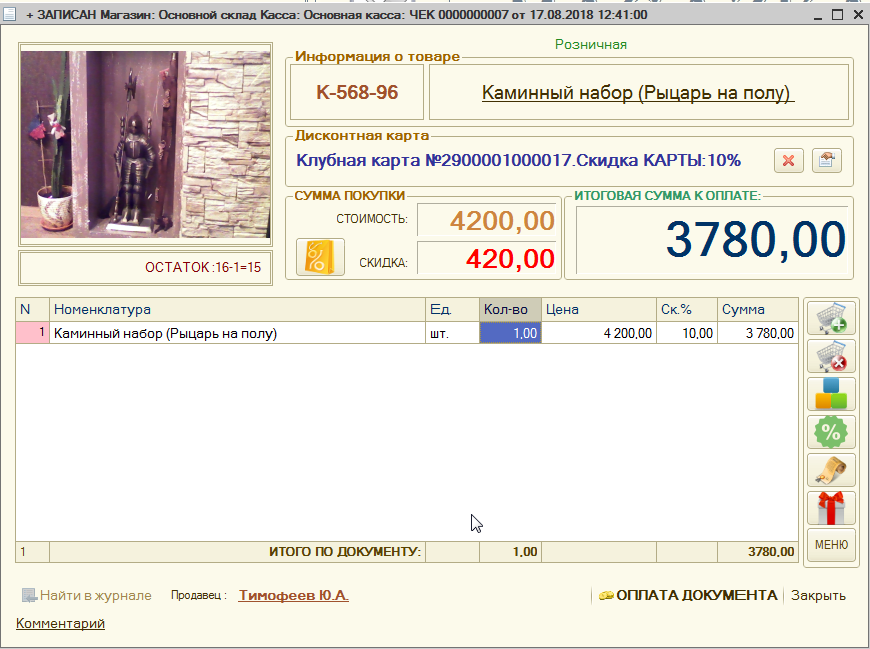
перед оплатой чека - будет запрос

оплата
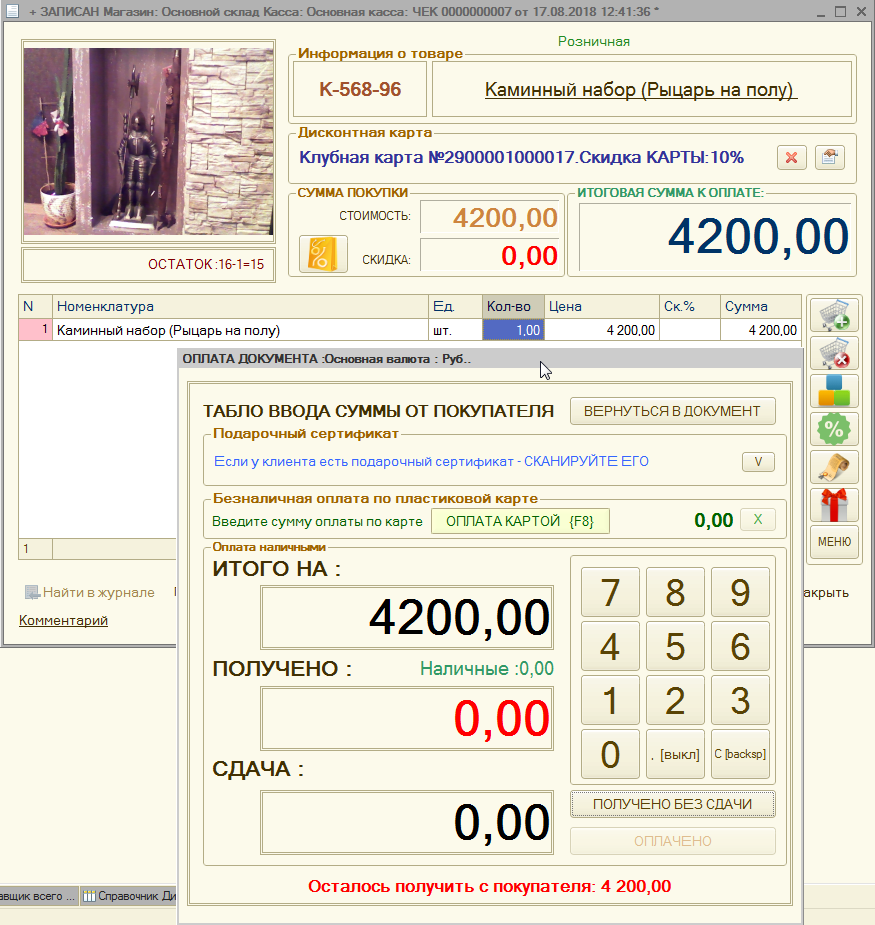
результат
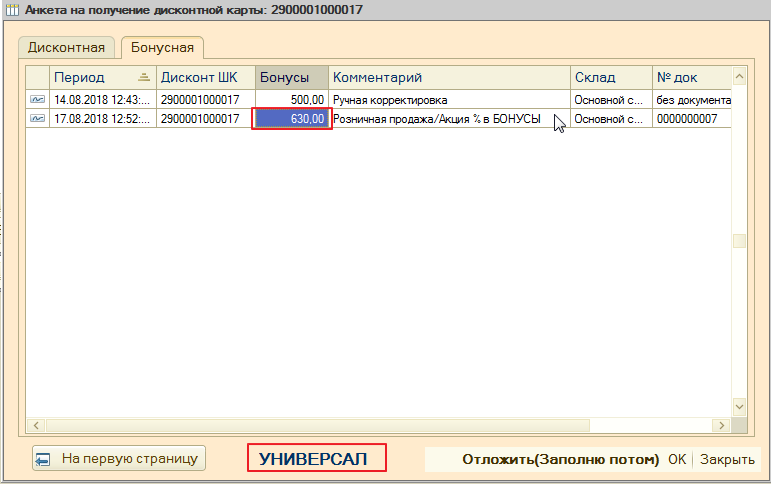
20. ПОИСК ТОВАРА ПО ЦЕНЕ
кто то спрашивал, видно кому то нужно
По умолчанию текущая дата и Розничная цена
можно точно указать цену поиска : например 170
или добавить */- : например 50
тогда интервал поиска будет 120 до 220
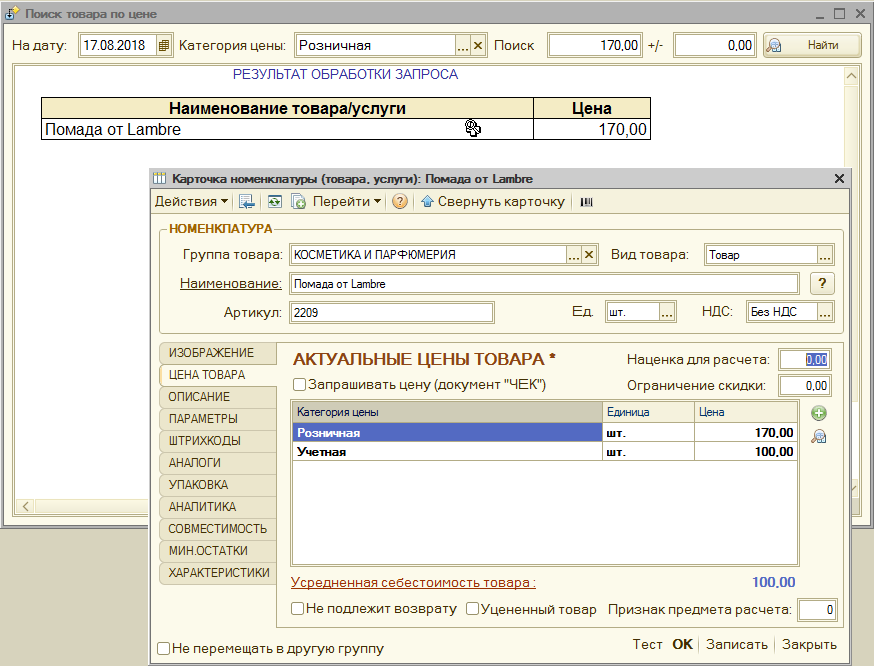
Релиз *.0245
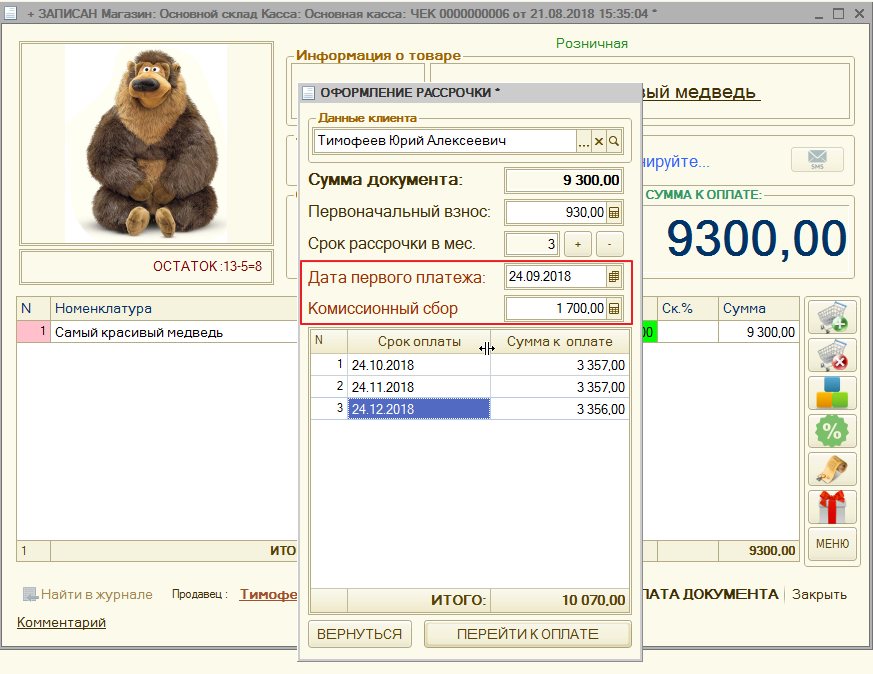
- комиссионный сбор
- дата первого платежа
% в бонус - оптимизирован
оплату по безналу - оптимизирован
Пеня рассрочка - Число (5,2)
возврат товара из рассрочки если оплата была по безналу - оптимизирован
Отчет "Ведомость По Товарам Контрагента"
Обработка !Поиск по цене в Номенклатуре"
поиск товара в MAGAZKA (оптимизирован)
работа со сканером штрихкода - в карточке товара и обработке ПРЫГ-СКОК - оптимизирован
Вышел новый релиз [*.0.242] от 15/07/2018
Всем привет !
Давно мы, что то с вами не обновлялись на новый релиз. было очень много работы - по переводу на онлайн кассы, но главный вектор развития не потерян.
1. Исправлено по вашим замечаниям
1.1. Справочник "Склады" исправлено отображение на форме элемента (заходило на другую панель)
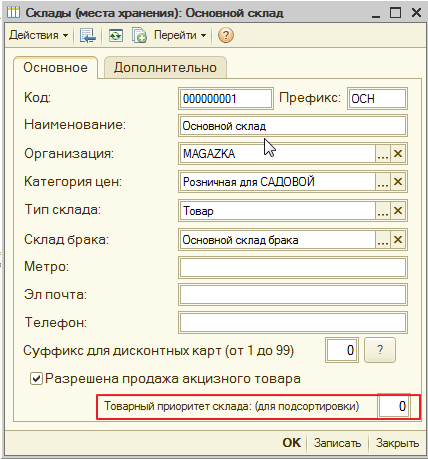
1.2. В документе "Переоценка товара" при загрузке из табличной части , в случае если товар не найден по штрихкоду - выдавало ошибку Исправлен алгоритм.
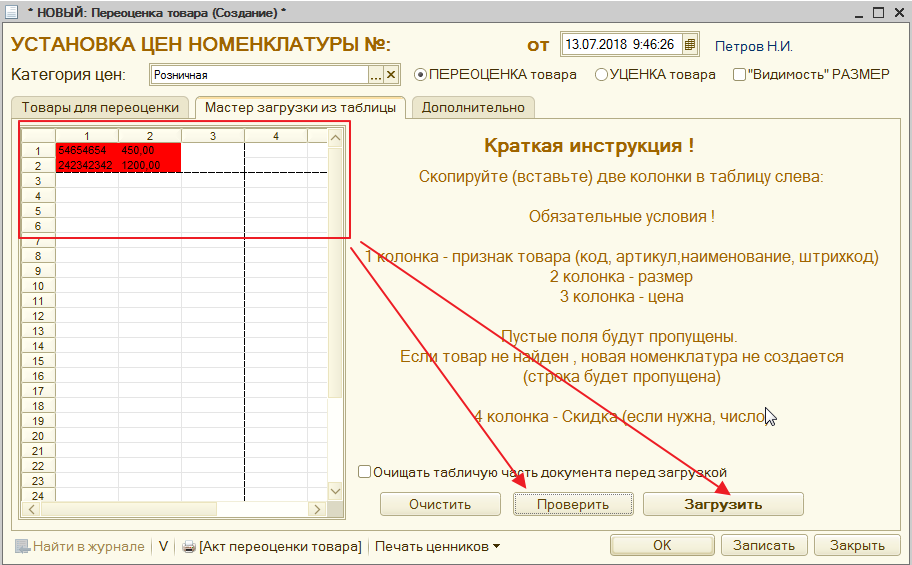
1.3. История ценообразования в справочнике "Номенклатура" (MAGAZKA) ругалось на "размер" - исправлено

1.4. Документ "Обмен размера" (MAGAZKA) ругалось на "недоступность колонки" - исправлено
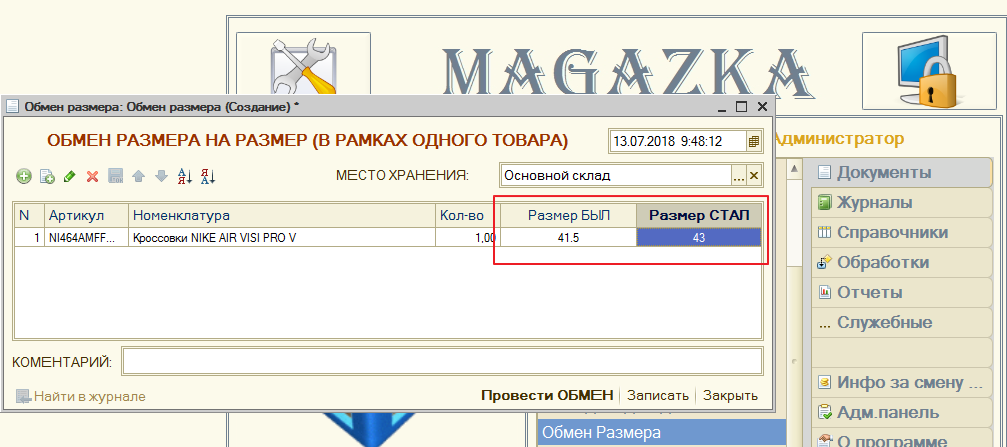
1.5. Если одновременно был открыт документ "Мастер перемещения (прием товара" и документ "Чек" при сканировании были задействованы оба документа. Исправлено. Сканирование производиться только в Активный документ
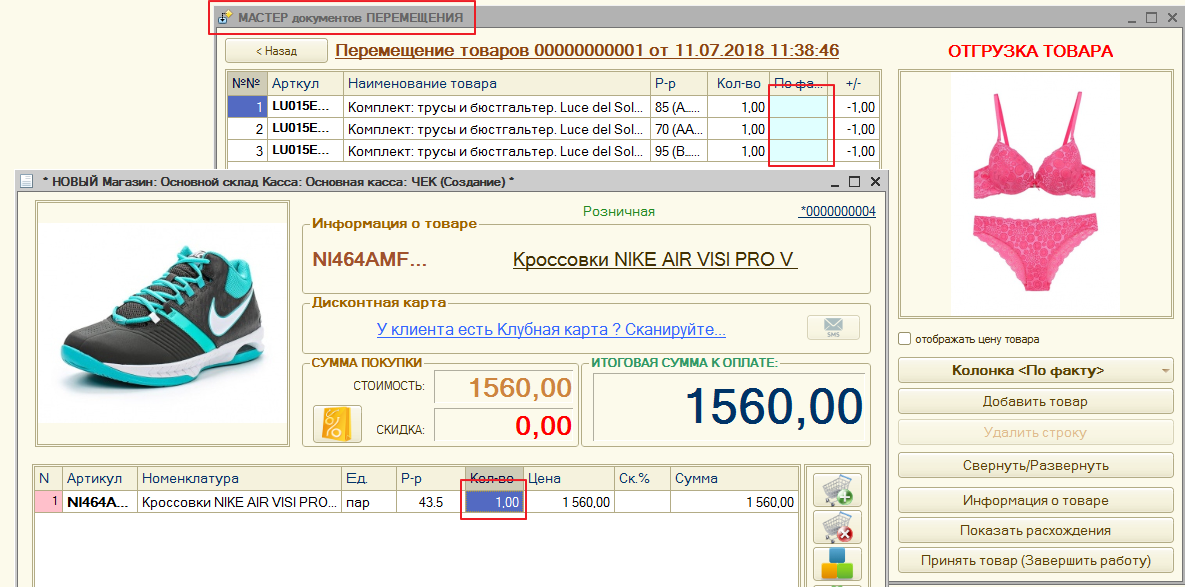
1.6 Сортировка товара в печатных формах документа - по умолчанию (как в документе или по наименованию товара)
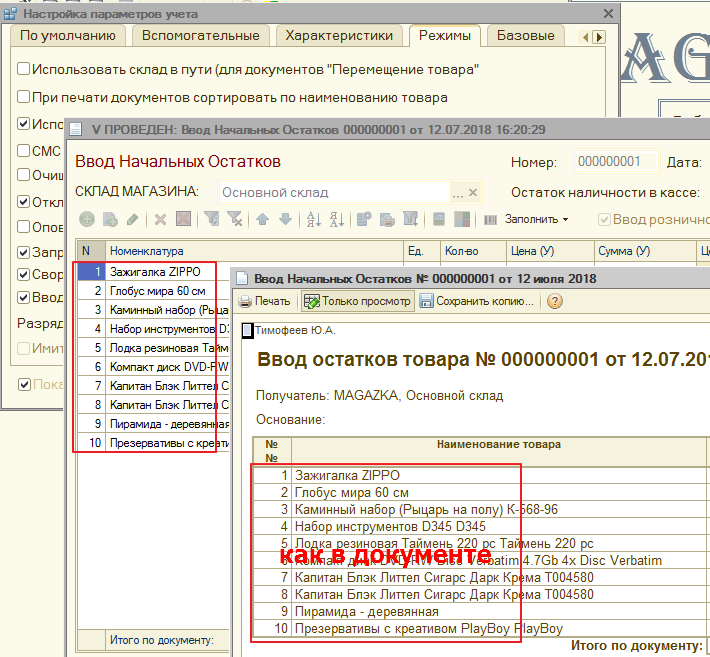
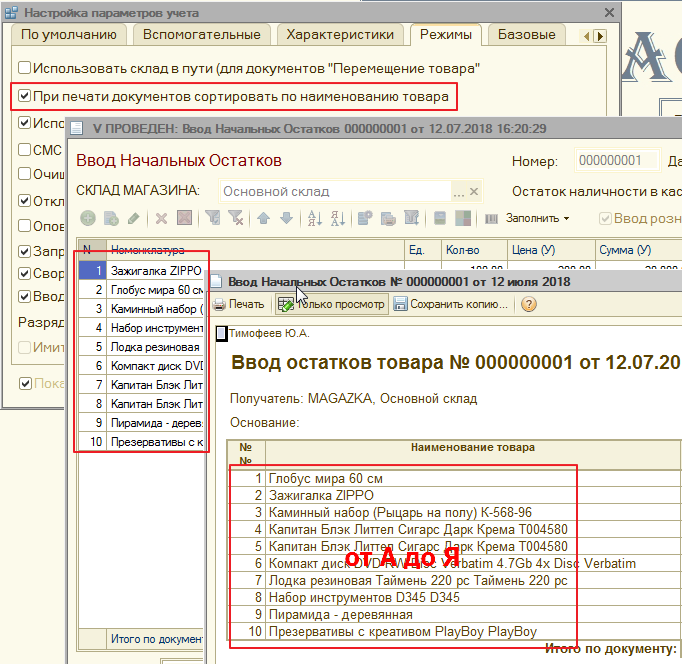
1.7. Отключена печать "двух" чеков (один был автор документа и номер чека -атавизм со старых касс)
1.8. При отмене проверке проверочного кода подарочного сертификата - отмены не было. Исправлено. Добавленные функции и возможности ! Итак встречаем
2. Смена прав пользователя в документе "Чек" например у прав Продавца - закрыта "Ручная скидка" или "изменение цены в документе"
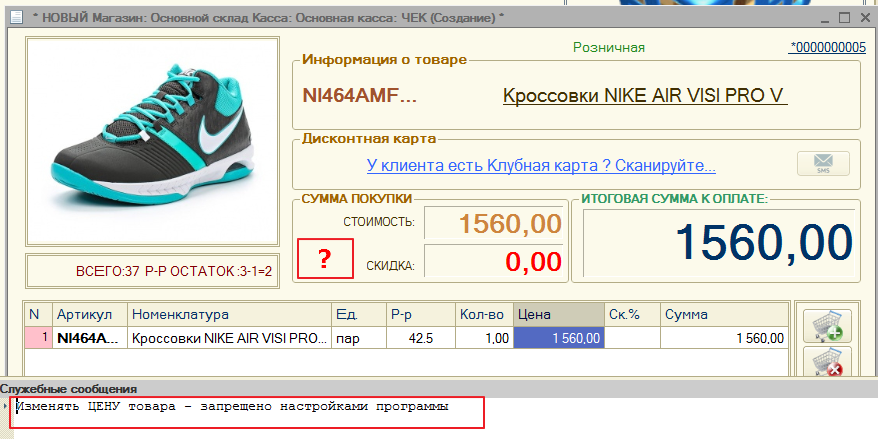
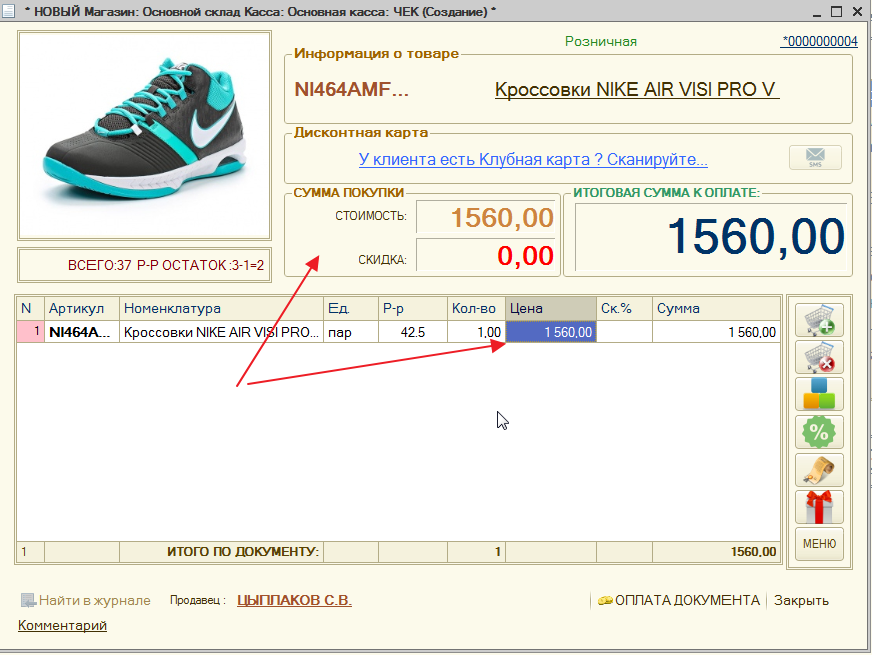
Меню документа - Сменить права документа
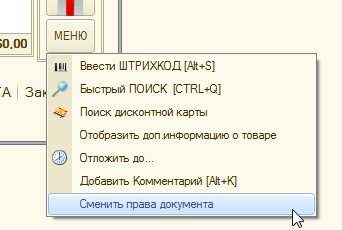
Окно запроса ПАРОЛЯ*
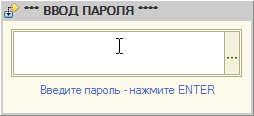
вводим ПАРОЛЬ и нажимаем ENTER
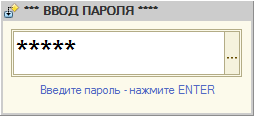
Права документа сменились
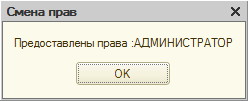
* Пароль - ситуация может быть в магазине , когда есть рядом Администратор и он может ввести свой пароль от программы но что делать если его нет ?
Для этого можно и нужно создать ВРЕМЕННЫЙ ПАРОЛЬ в Справочнике "Продавцы розницы"
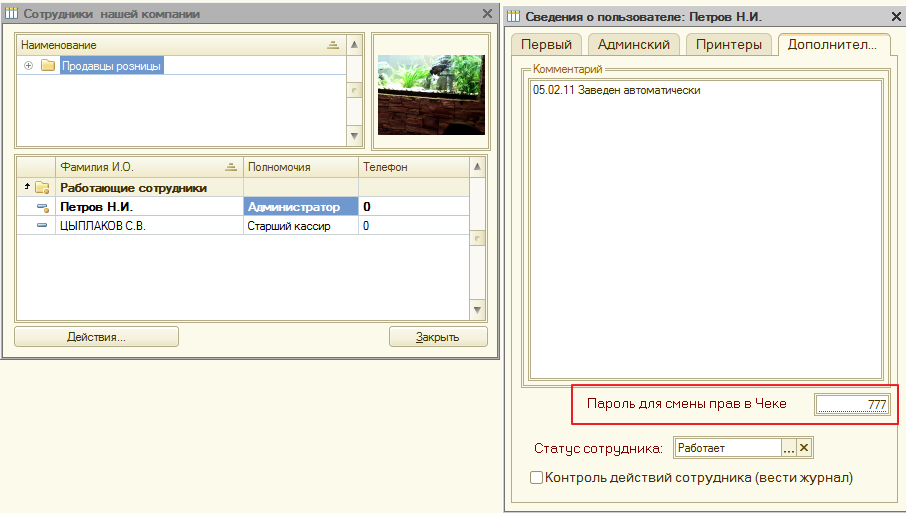
Теперь доступны все функции прав Администратора "Ручная скидка"
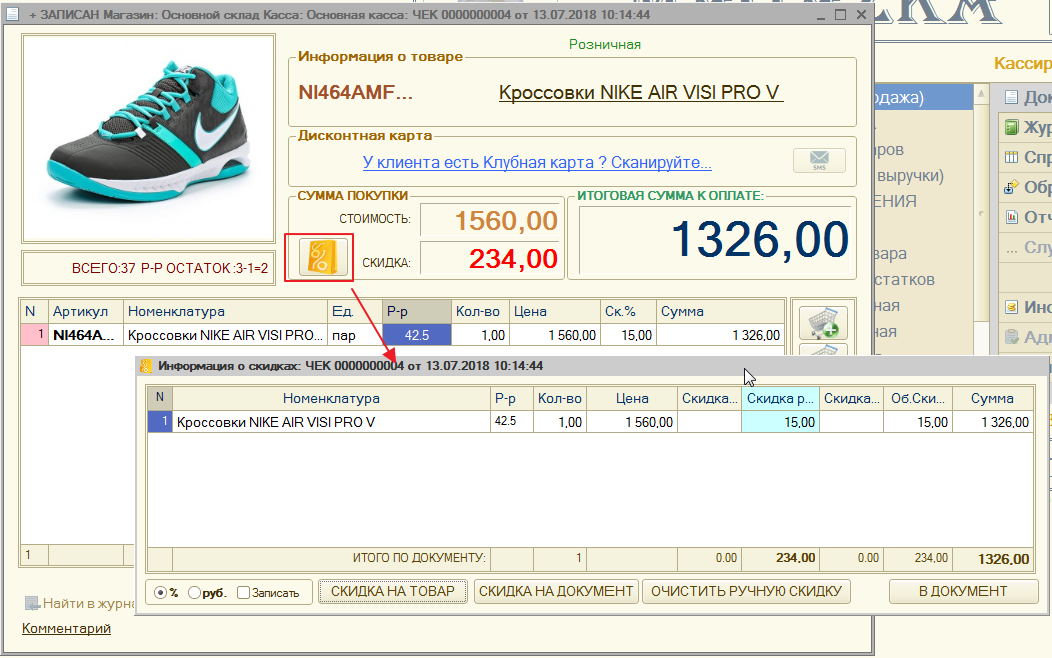
Изменение Цена вручную в документе
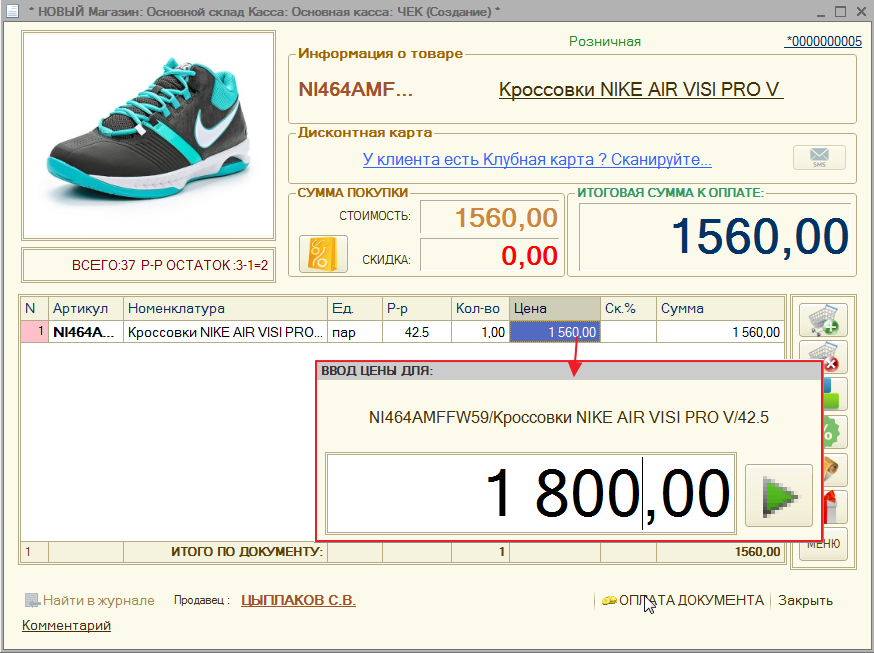
все сделали. Нужно отключить свои права и вернуть права Кассира
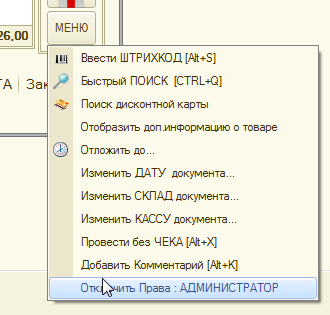
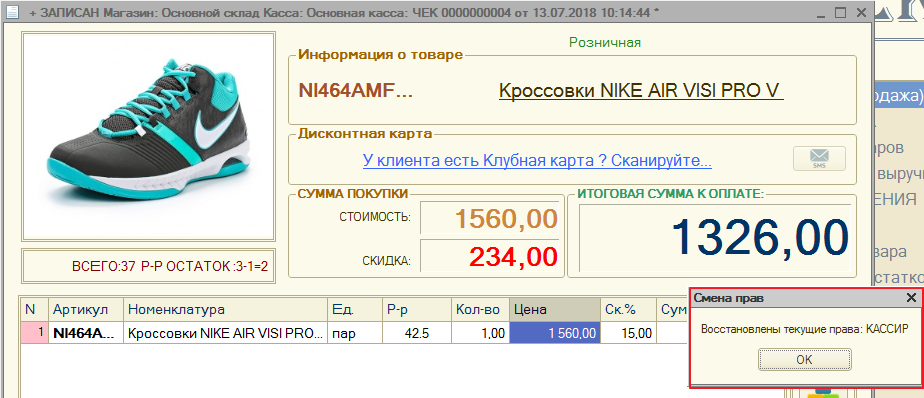
3. Печать рекламного текста в чеке для онлайн-кассы
Обработки "Настройка торгового учета" - вкладка "Базовые" поставить галочку "Разрешить печатать рекламу в чеке"
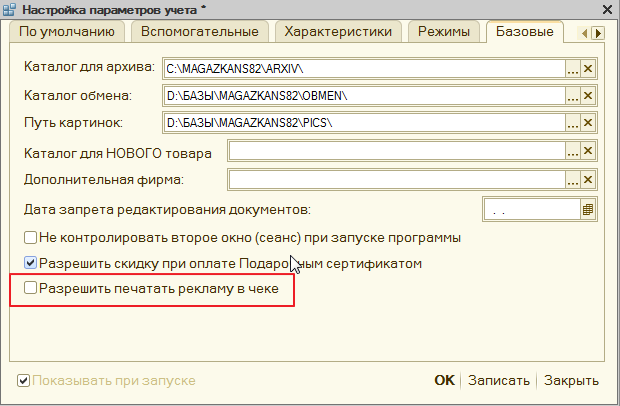
Открываем справочник "Реклама в чеке"

и создаем свою первую рекламу. правда увлекательно ?
Нужно указать обязательно кассу - где мы это будем печатать. Реклам может быть несколько , печатаются только те у которых стоит галочка "Активная"
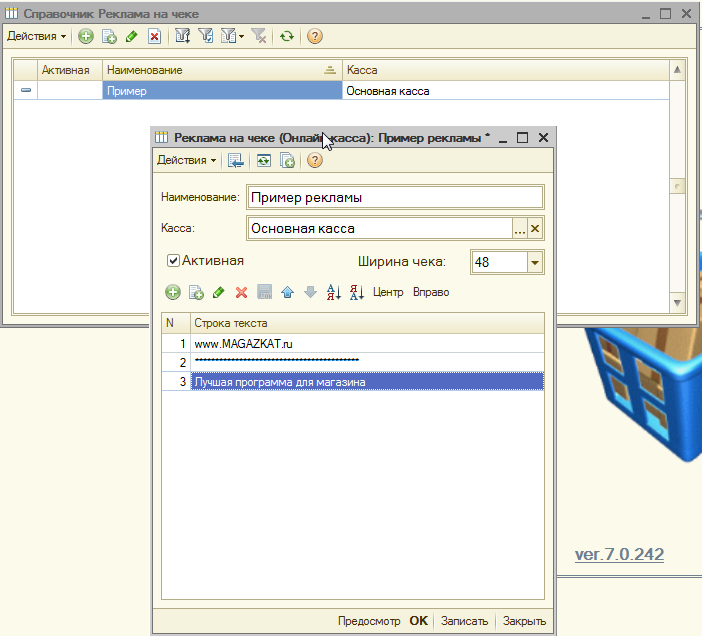
это любые текстовые строки их можно выровнять по центру
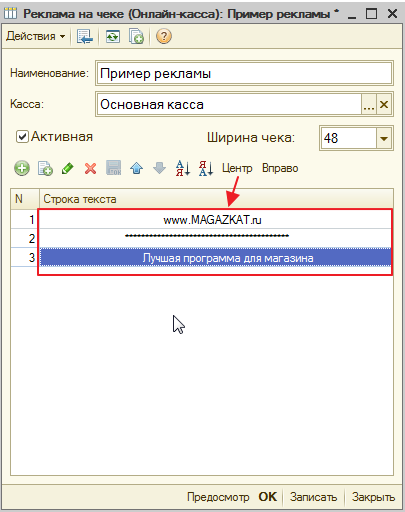
стоит не забывать , что бывает разная ширина чековой ленты 24,36,48 символов и вывести на предосмотр
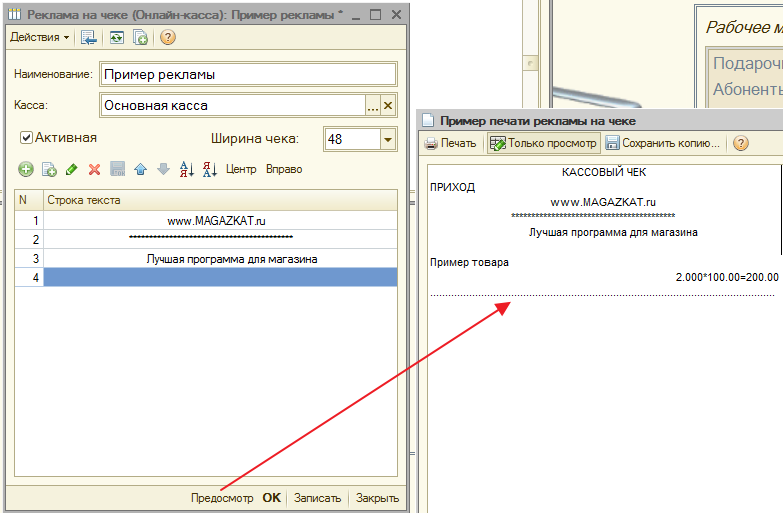
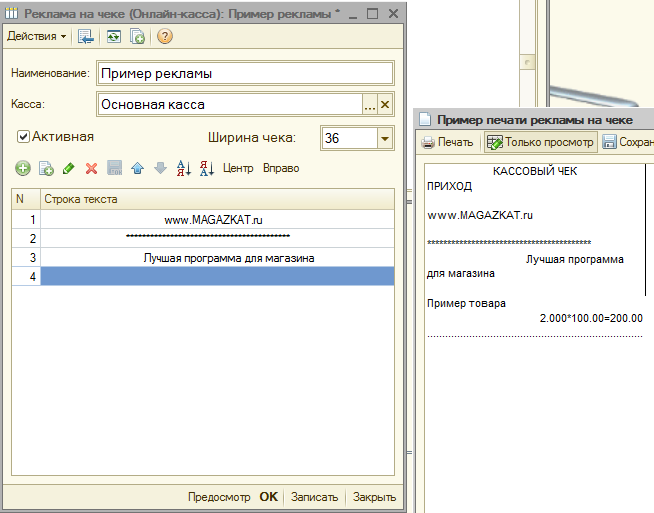
Но , вы также в одной строке (250 символов) можете указать длинный текст например :
"Моя первая реклама в чеке. Дорогие покупатели я хочу вас пригласить в наш новый магазин по адресу ул.Ленина д.18"
Программа ее самостоятельно растянет.
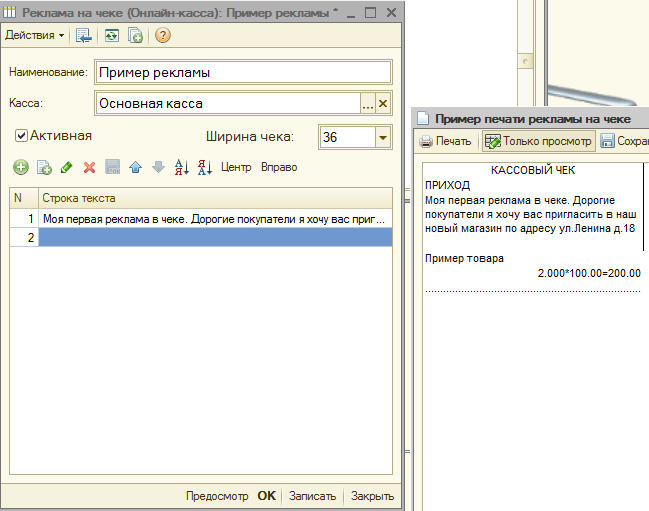
пробуем .тестируем.
4. Работа с "Акцизным товаром" (исправлена работа с характеристиками товара и "пустым" чеком(когда в чеке один "акцизный" товар)
Справочник "Склады" - ставим галочку "Разрешена продажа акцизного товара"
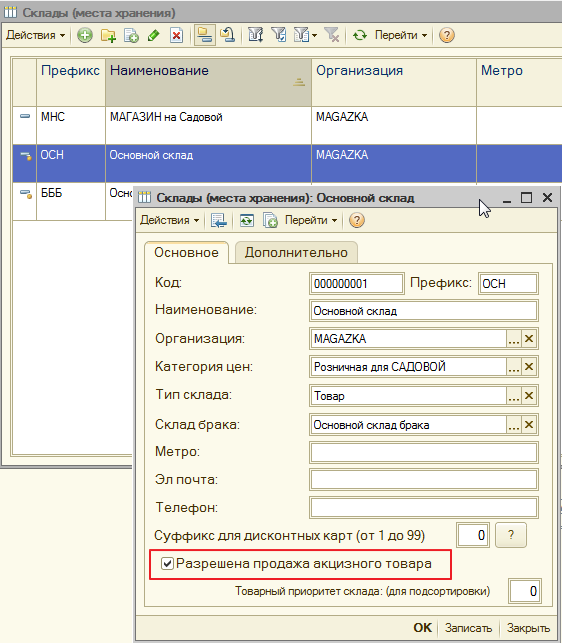
в карточке "Номенклатура" - вкладка "Упаковка" - ставим галочку "Акцизный товар"
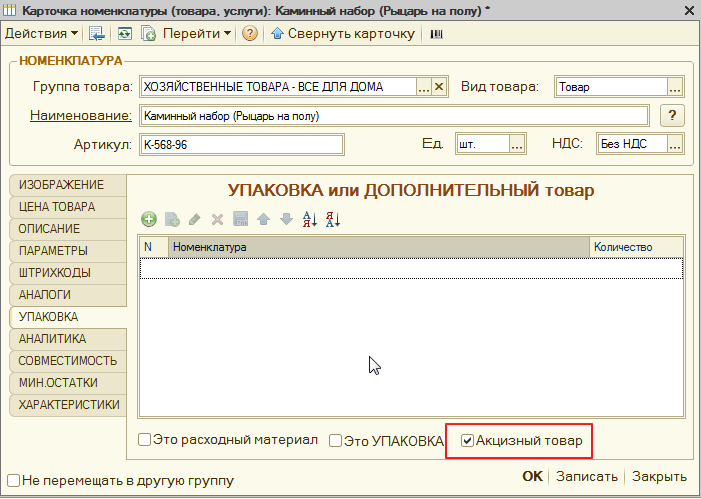
Товар с характеристиками товара - тоже поддерживается - унаследует свойства основного товара
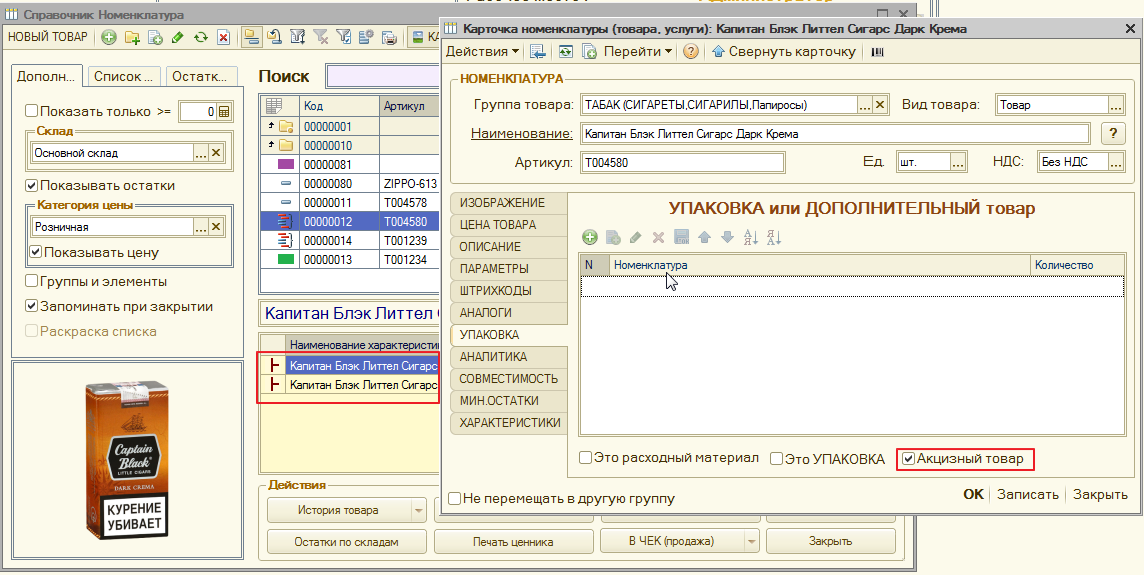
При добавлении "акцизного товара" в документ "Чек" он выделяется цветом
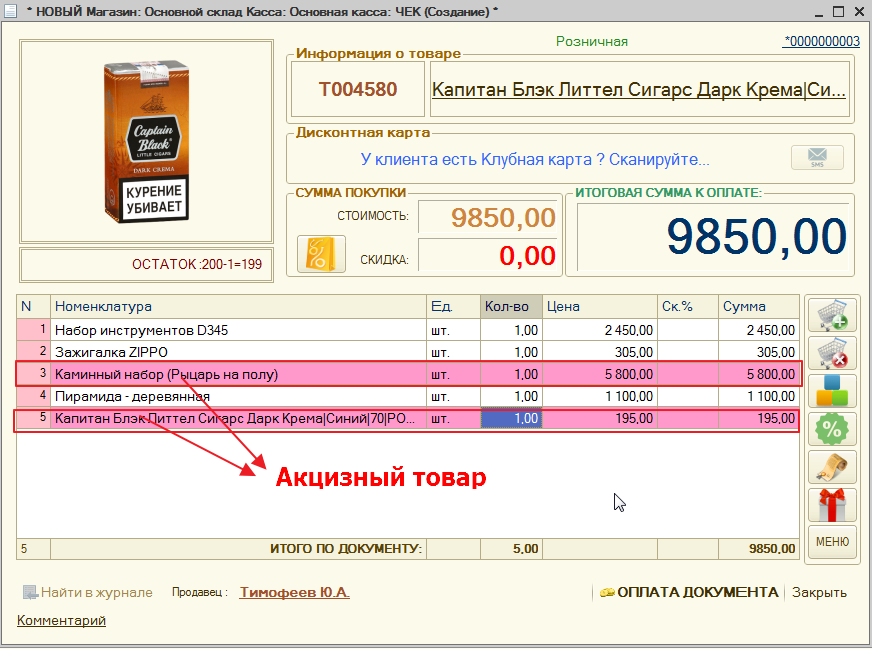
При оплате документа "Чек" на кассе распечатается ОСНОВНОЙ ТОВАР
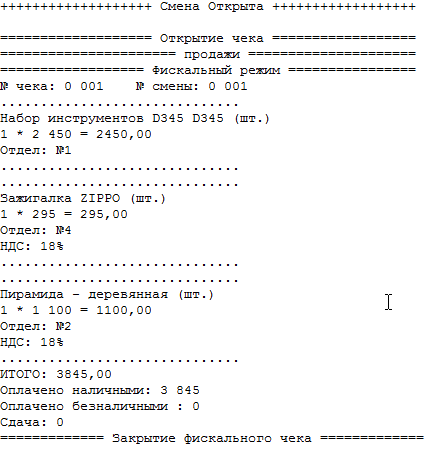
и товарный чек на "акцизный" товар
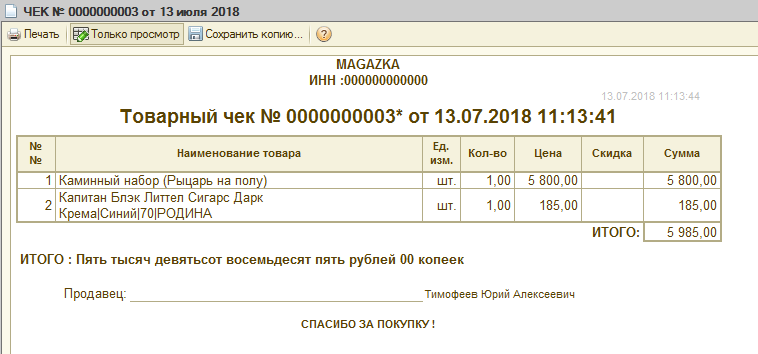
Если в чеке только "Акцизный" товар
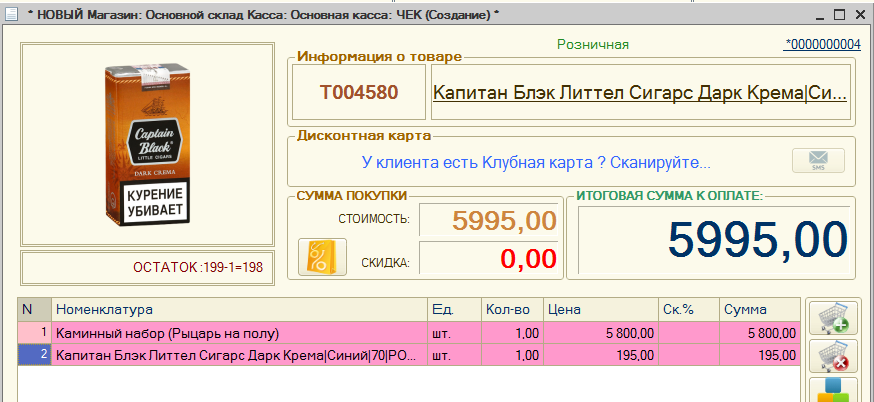
при оплате чек поведется. Но по кассе чека не будет.
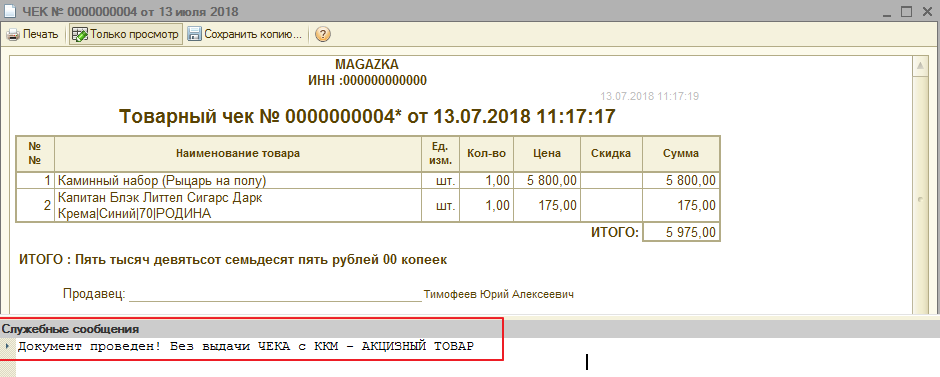
5. Документ "Переоценка товара" в ПОМОЩНИКЕ работы с табличной частью - добавлены кнопки управления снять флажки установить флажки инвертировать флажки
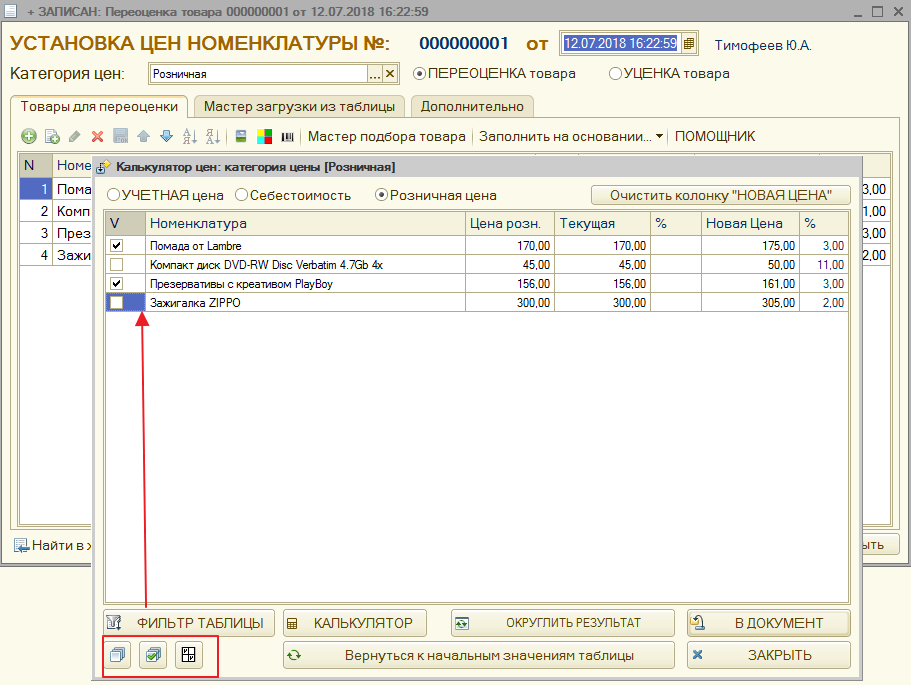
6.Печать текущей строки из документа "Приходной накладной" на новый товар еще с не установленной ценой Открываем документ "Приходная накладная"
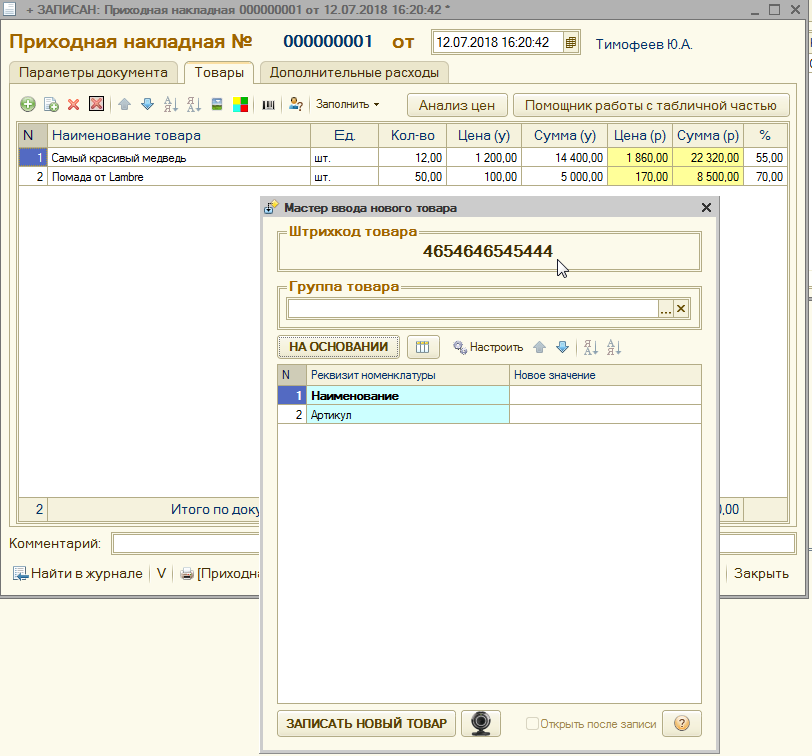
добавляем НОВЫЙ товар (для теста)
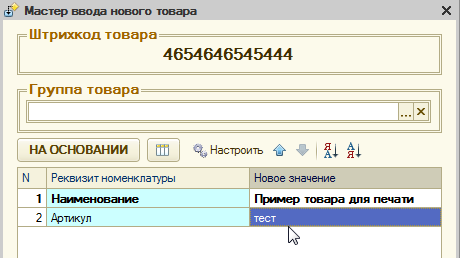
проверяем карточка товара создана, но цены у товара нет (хоть она и указана в документе , но документ еще в работе и он не проведен)
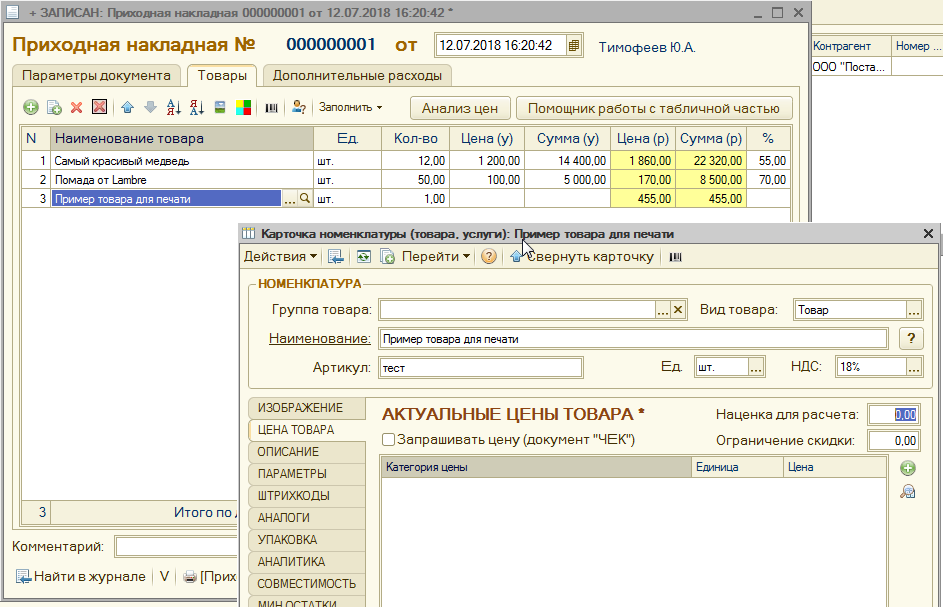
но прекрасно печатаются любые ценники и наклейки (со штрихкодом и НОВОЙ ценой)
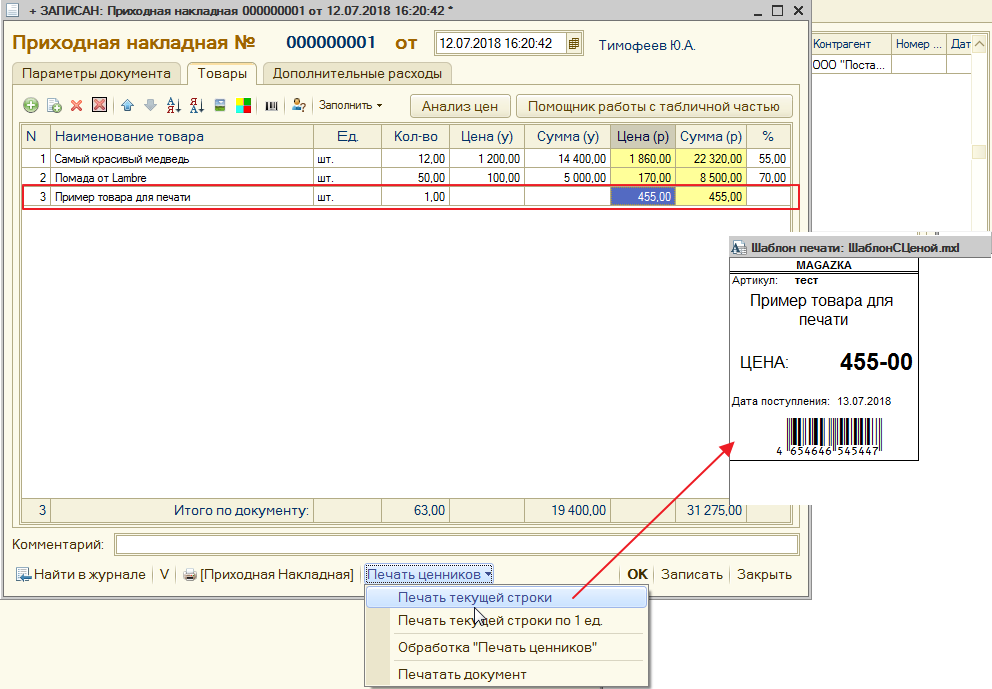
7.в Форме выбора документа "Чек" добавлены дополнительные колонки
( В процедуре "возврат", выводится список чеков без указания цены. Чтобы увидеть цену, надо каждый "тыкать".
Можно настроить, чтобы цену каждого чека в списке было видно?) было
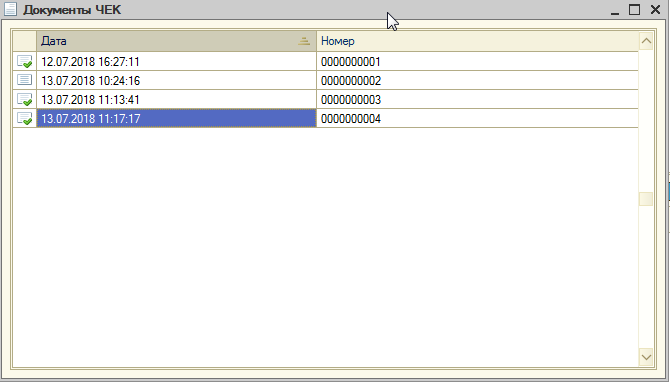
стало
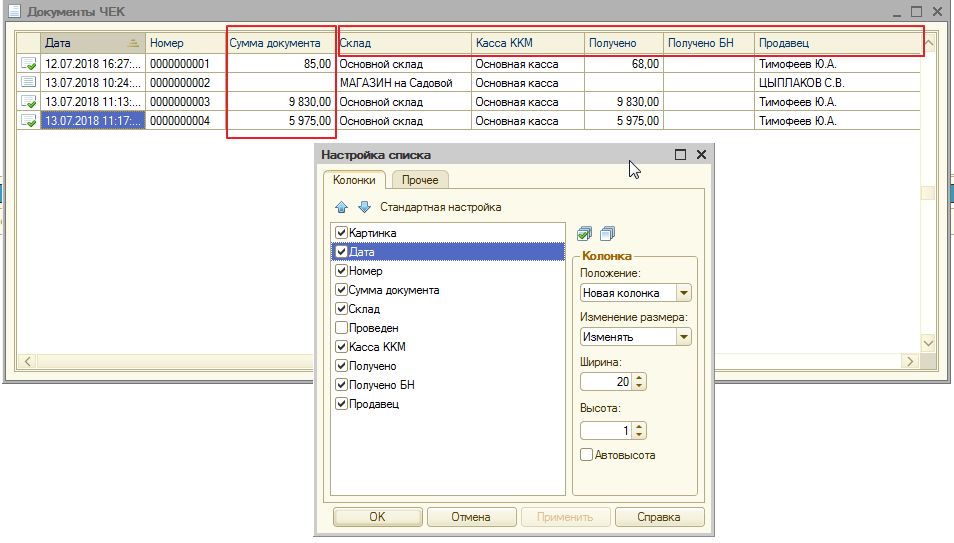
8. Автоматический анализ цен при Перемещении товара между магазинами (или Приходная накладная)
например : Магазин "Основной склад" торгует по типу цены "Розничная" Магазин "На Садовой" торгует по типу цены "Розничная для Садовой" т.е цены на товар могут не совпадать,а иногда и отсутствовать. Например ситуация : Магазина "Основной склада" перемещает товар "новый" в магазина "На Садовой"
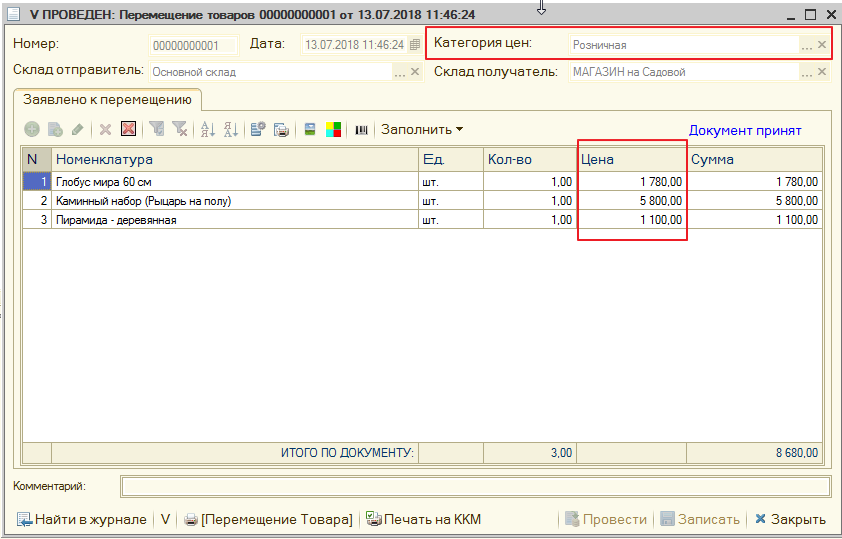
После ПРИЕМА ТОВАРА в журнале "Перемещение товара" выбираем документ и нажимаем "Анализ ценообразования"

Появится окно помощника
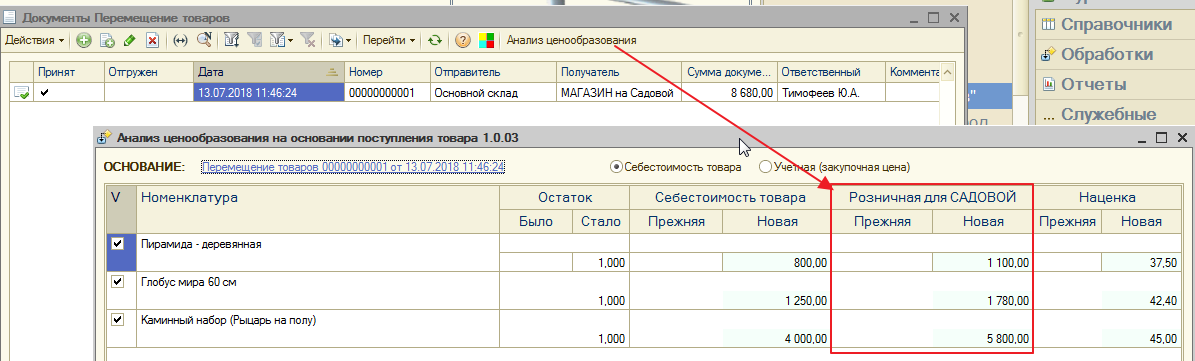
Если галочки напротив стоят, значит программа рекомендует сделать "Переоценку товара"
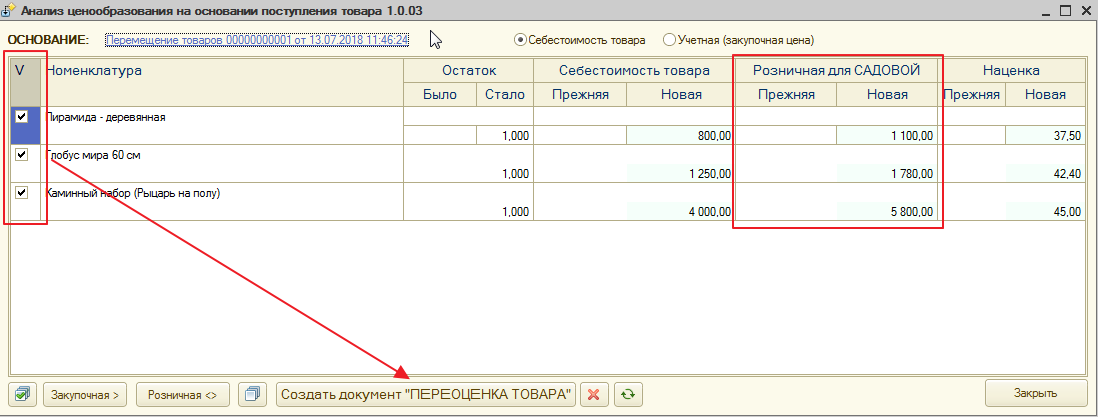
нажимаем , создается документ "Переоценка товара" - товар переоценен.
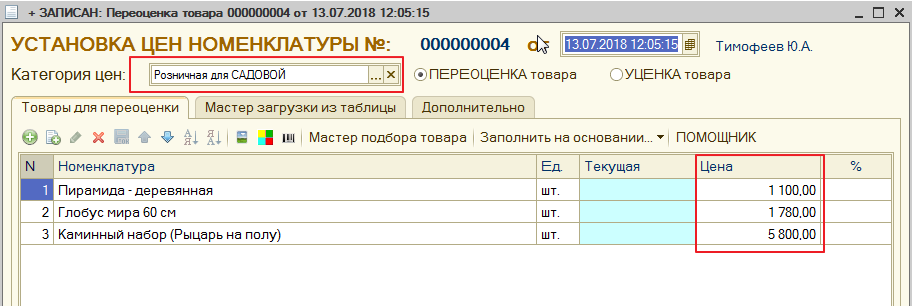
Рассмотрим еще один пример снова перемещение товара
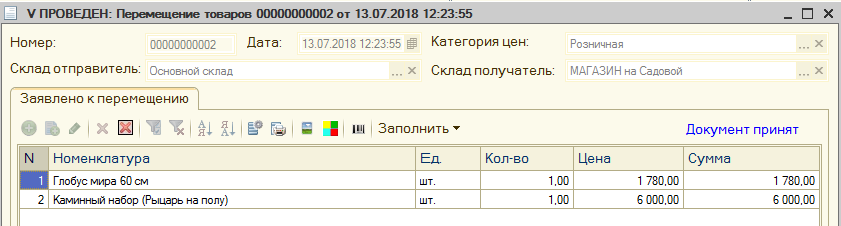
и только у ОДНОГО товара изменилась цена о чем программа вас и проинформирует делаем переоценку (только на это товар)
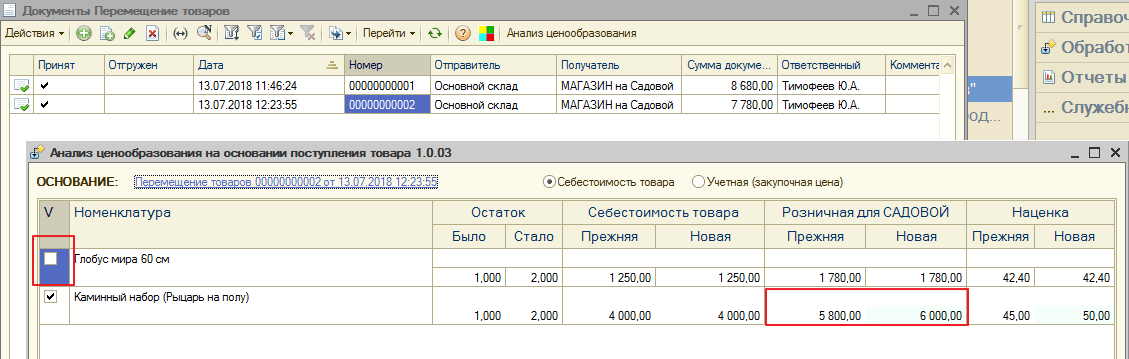
Надеюсь не устали читать и все вам понятно.
9. Настройка результатов БЫСТРОГО ПОИСКА товара (ограничения, добавления новых реквизитов : штрихкод)
При отборе по Ctrl+Q нет в отборе поля "штрих".
У нас куча наименований, с одинаковыми реквизитами, но разными штрихами. Мне нужно видеть штрих. Ну еще хорошо бы доп. поле "изготовитель".
Это можно настроить? почти в любом документе работает БЫСТРЫЙ ПОИСК ТОВАРА , достаточно нажать клавиши CTRL+Q

вводим любою часть поиска и получаем результат
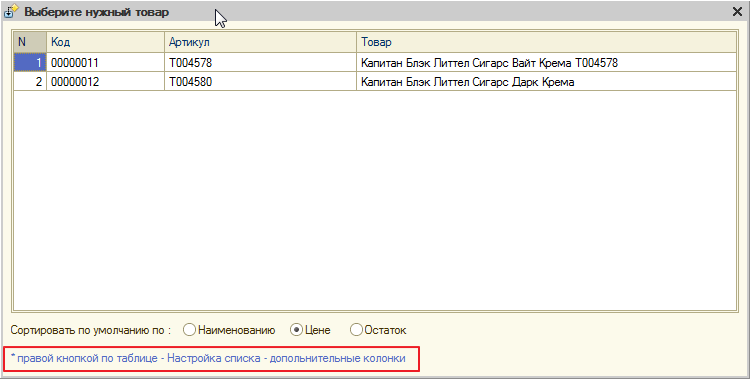
правой кнопкой по табличной части, настроить список
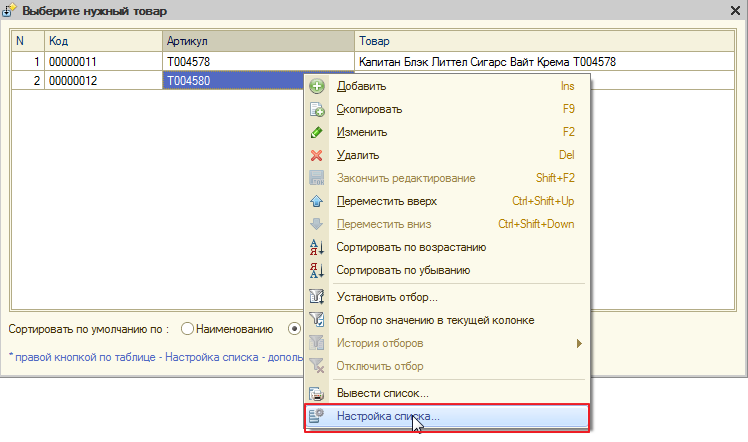
выбираем например "ШТРИХКОД ВНУТРЕННИЙ"
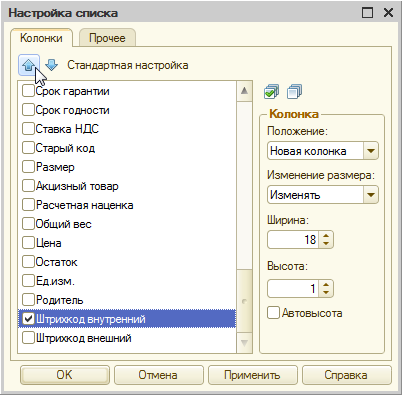
настраиваем ПОРЯДОК колонок
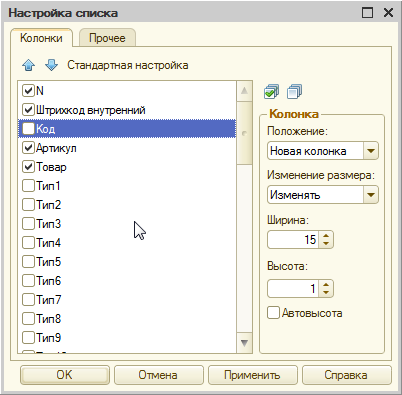
любуемся результатом
Раньше были ложные срабатывания поиска, пользователь вызвал диалог поиска и сразу нажал ENTER
(при этом ничего не вводя)
и программа "немного задумывалась" потому , что гостеприимно предлагала ВСЮ номенклатуру
теперь в документах для поиска нужно ввести как минимум 2 символа
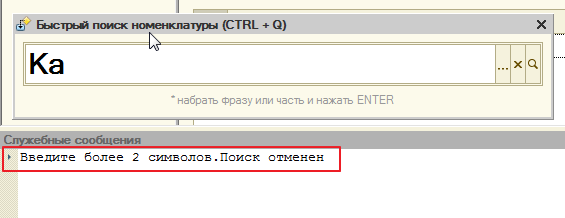
в форме списка "Номенклатуры" эти правила и настройки также работают ,
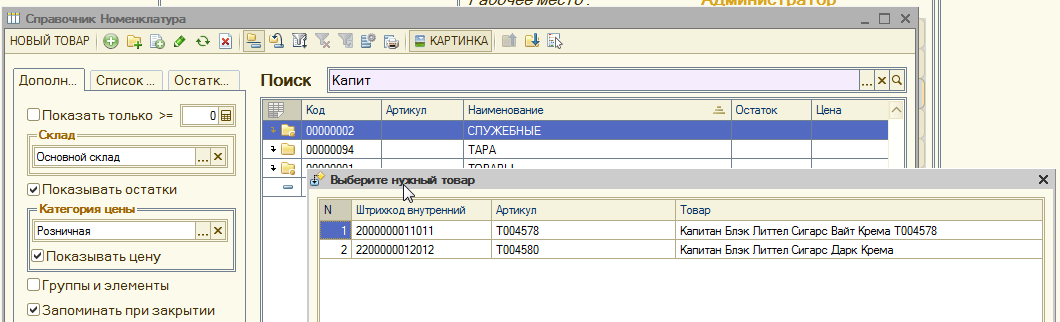
но ограничение только на 1 символ
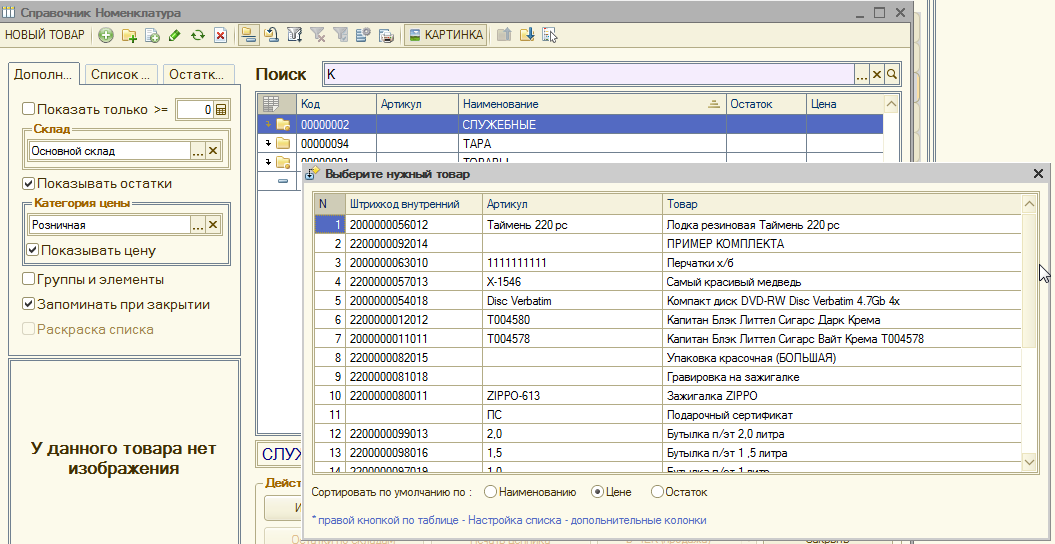
10. Печать ПОЛНОГО НАИМЕНОВАНИЯ ТОВАРА в чеке (в печатных формах документа)
(В чек прога печатает только наименование. Как настроить, чтобы в чеке печатались другие данные (арт. вес и т.д.) или "полное наименование" ?)
Не так давно мы с вами учились , как формировать в автоматическом режиме ПОЛНОЕ НАИМЕНОВАНИЕ ТОВАРА
по своим заданным параметрам Обработка "Настройка торгового учета" -вкладка "Вспомогательные"
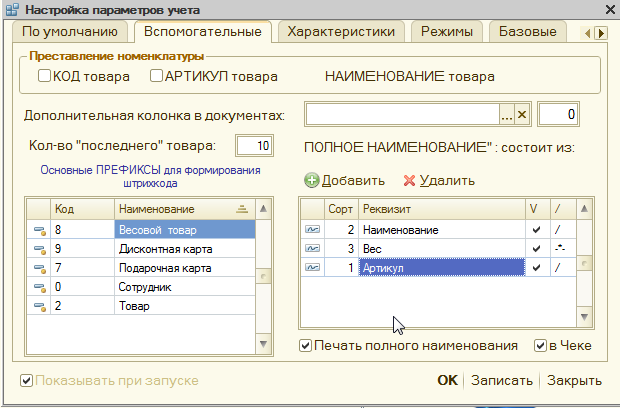
указываем СОРТИРОВКУ , РЕКВИЗИТ и РАЗДЕЛИТЕЛЬ
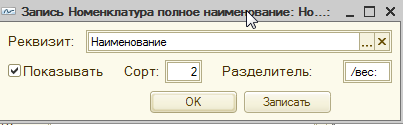
смотрим результат
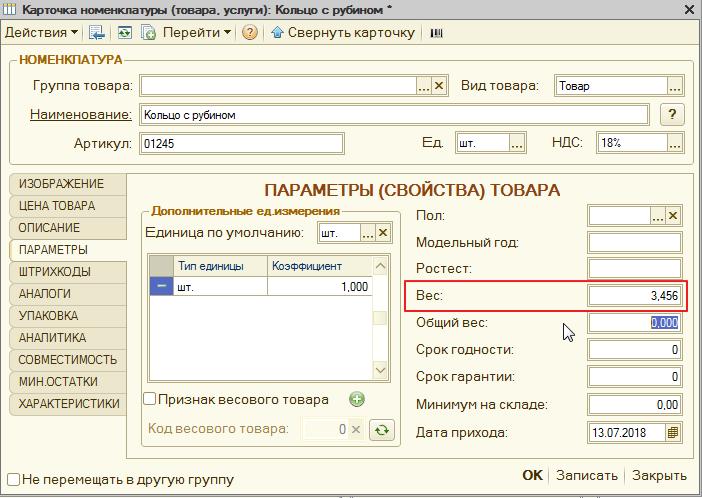
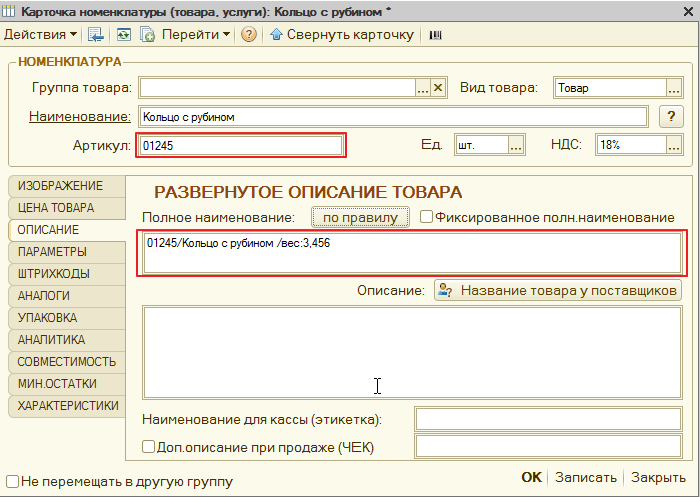
Отображается так , как нам нужно
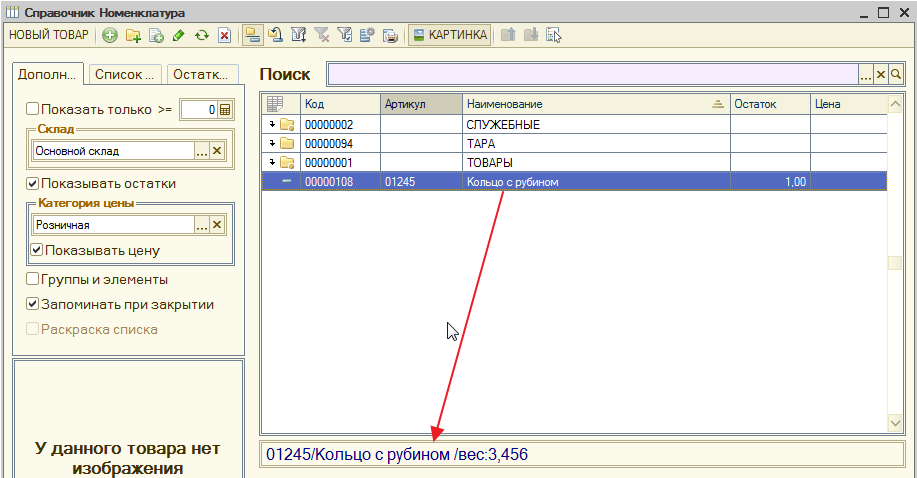
Обработка "Настройка торгового учета" -вкладка "Вспомогательные" там же ставим нужные галочки ( в печатных формах документа, в чек)
Результат:
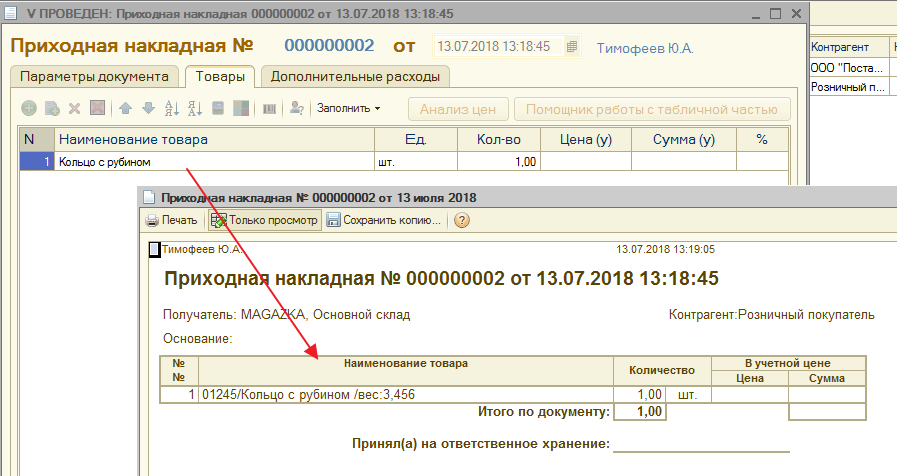
Кстати вот еще один вариант решения вопроса , как передавать в кассу например "Товар и услуги в ассортименте" количество и цену.
11. Подсветка строки справочника , как это сделано в документах
(можно ли сделать с справочнике, "подсветку" текущей строки ? По типу, как это настраивается для табличной части документов.)
кто не знал или забыл - напоминаю Обработки "Настройка торгового учета" - Внешний вид - Собственный стиль можно задать цвет АКТИВНОЙ строки табличной части документа
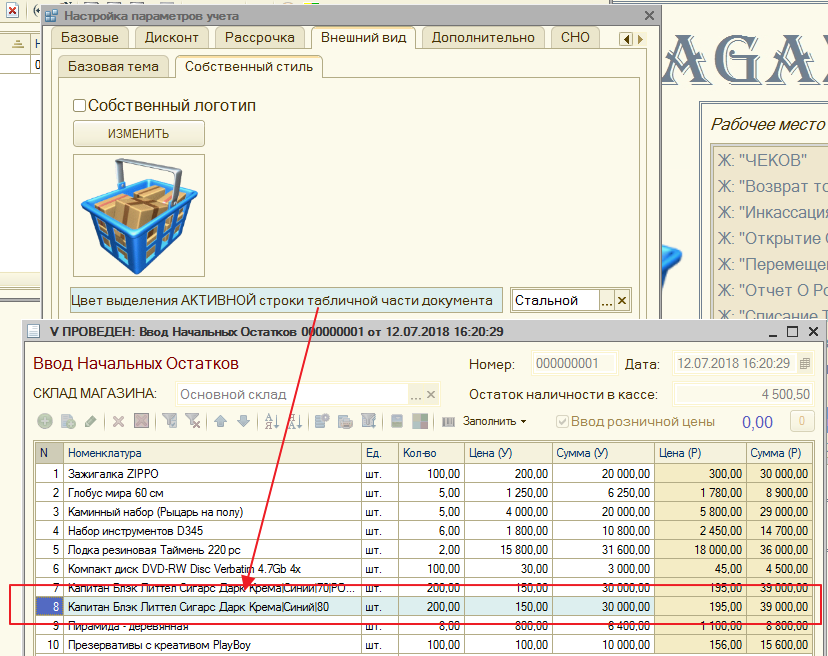
добавлена возможность для форм списков Справочников
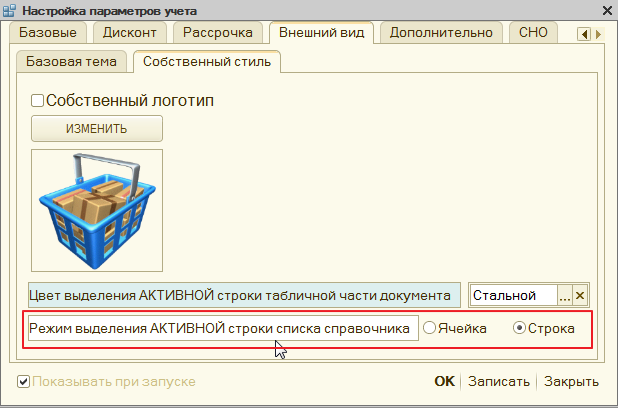
выделять или Ячейку активную
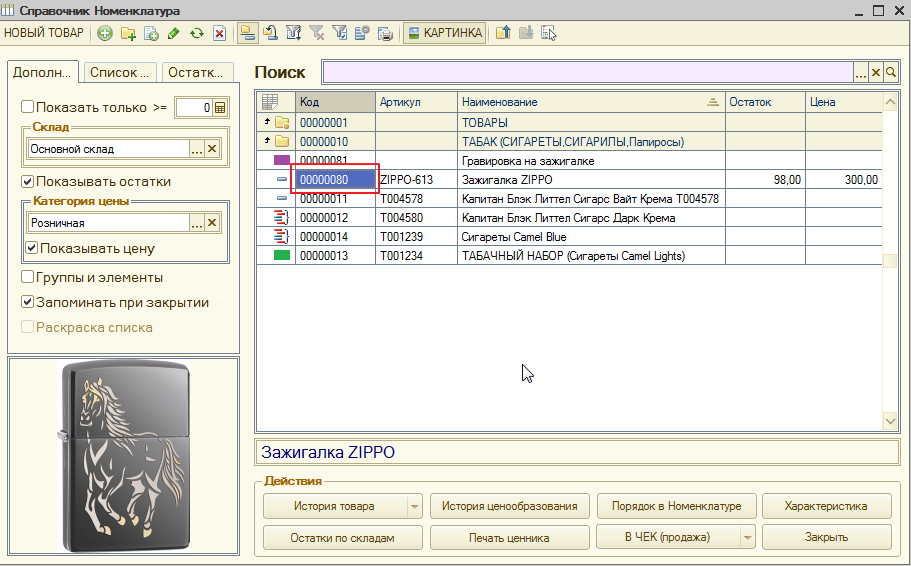
или целиком Строку
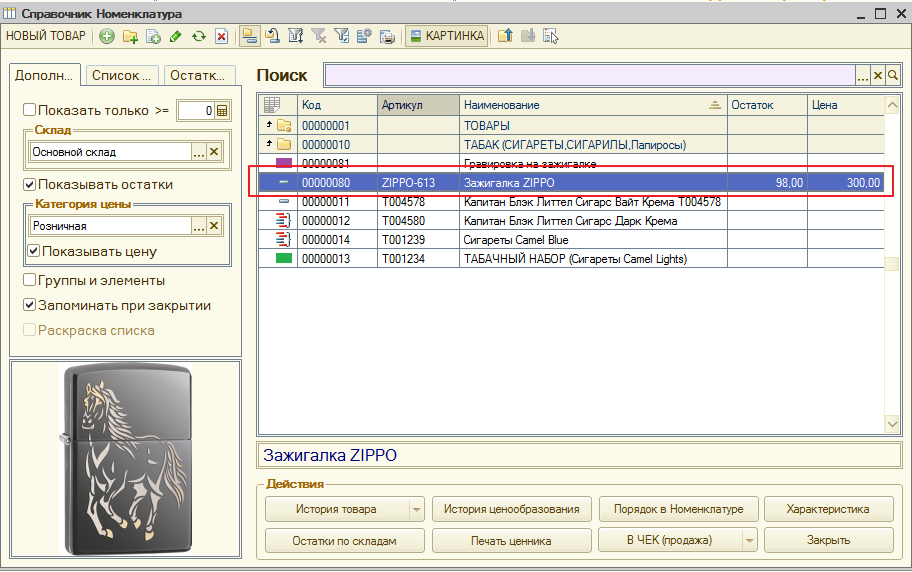
12. Безусловная КОМПЛЕКТАЦИЯ/РАЗУКОМПЛЕКТАЦИЯ товара
Здравствуйте! Предлагаю добавить такую возможность, когда при создании комплекта можно было "списать" товары, из которых состоит комплект. Для чего это надо, пример: Мы закупаем комплектующие для ПК. Собираем ПК и продаём.Так же продаём комплектующие отдельно. Вчера приехало 10 процессоров, собрали ПК и выставили на витрину. Менеджер по закупкам, видит на остатках 10 процессоров и думает, что товар есть на витрине и у поставщика больше не заказывает. Что получаем: процессор есть на складе, но уже в собранном компьютере. Отдельно процессор уже не продать. Предлагаю сделать отдельный журнал таких операций и при создании комплекта добавить кнопки скомплектовать и разкомплектовать. Подобные ситуации могут встречаться не только в случаях с компьютером, но и при автозапчастях, продуктах и т.д. Ещё вариант из личного опыта: привезли двигатель с коробкой. Решили разобрать и продать по отдельности. Удобно было бы добавить кнопку "разукомплектовать".
по сути и раньше можно было так делать .
Но нужно было ДВА документа использовать СПИСАНИЕ ТОВАРА и ОПРИХОДОВАНИЕ ТОВАРА
В новом релизе добавлен новый документ "Комплектация товара" (в тестовом режиме)
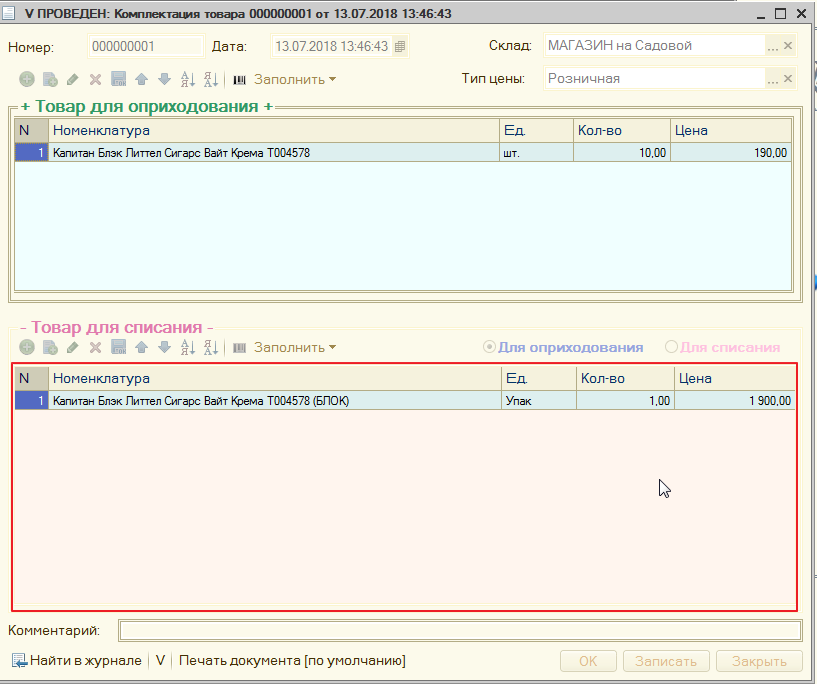
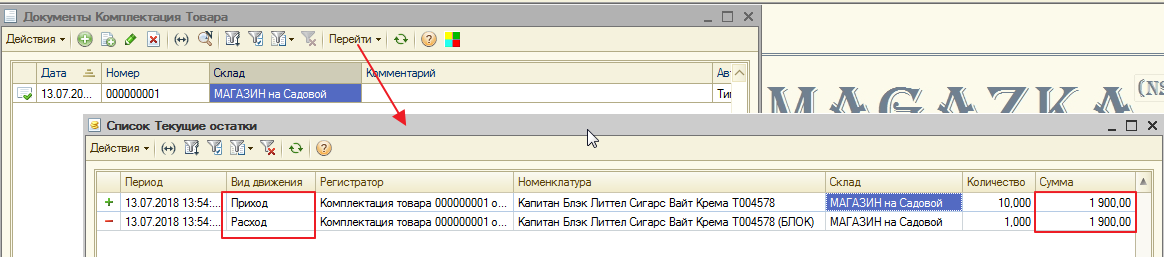
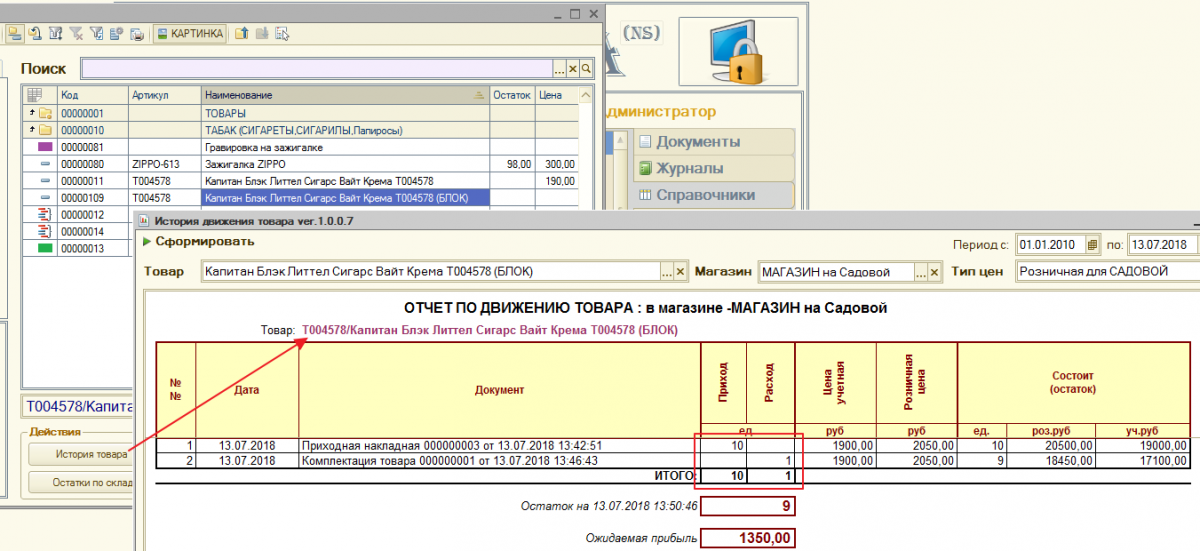
13. Взаиморасчеты с контрагентами
(И ещё вопросик. Можно ли в взаиморасчётах v1.0.0.3 разделять поставщиков и покупателей и выбирать период ?)
Добавил : версия v1.0.0.4
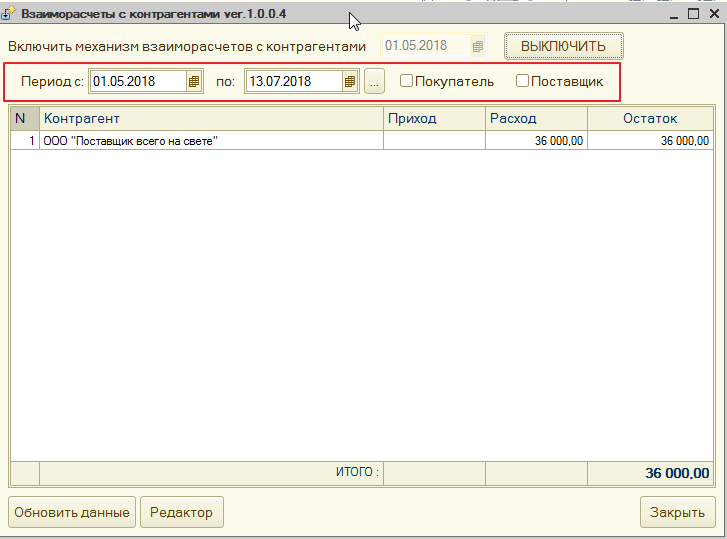
14. "ПРЯЧЕМ ВСЕ ОТ ПРОДАВЦА и ЧУЖИХ глаз" - "вот она пришла весна ,как паранойя" (c)
(Открывает продавец карточку товара ... а там все !!!! (что не нужно ему знать и видеть- можно , как то это скрыть ?)
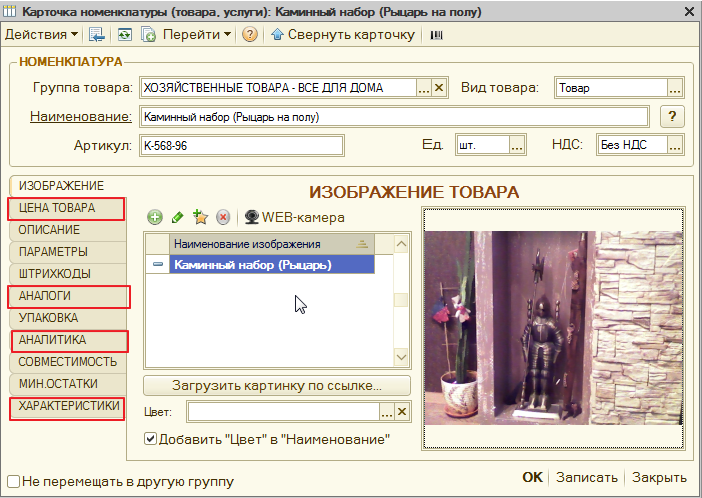
Да , конечно можно. Это РАСШИРЕННАЯ форма карточки товара Заходим с справочник "Полномочия пользователя" - справочник "Номенклатура" и ставим галочку "Свернутая" карточка товара
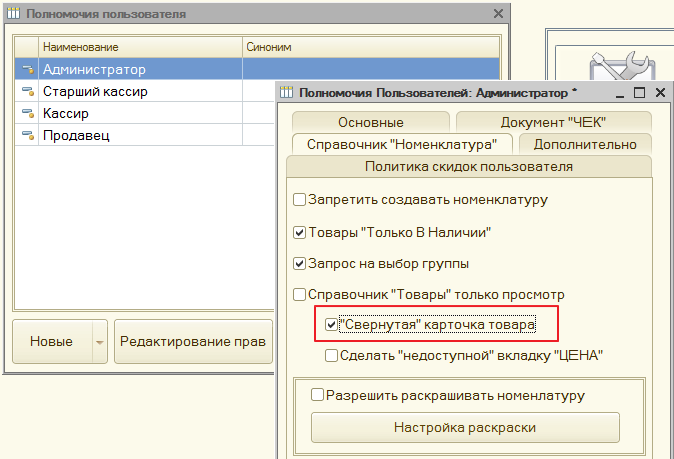
и смотрим на результат
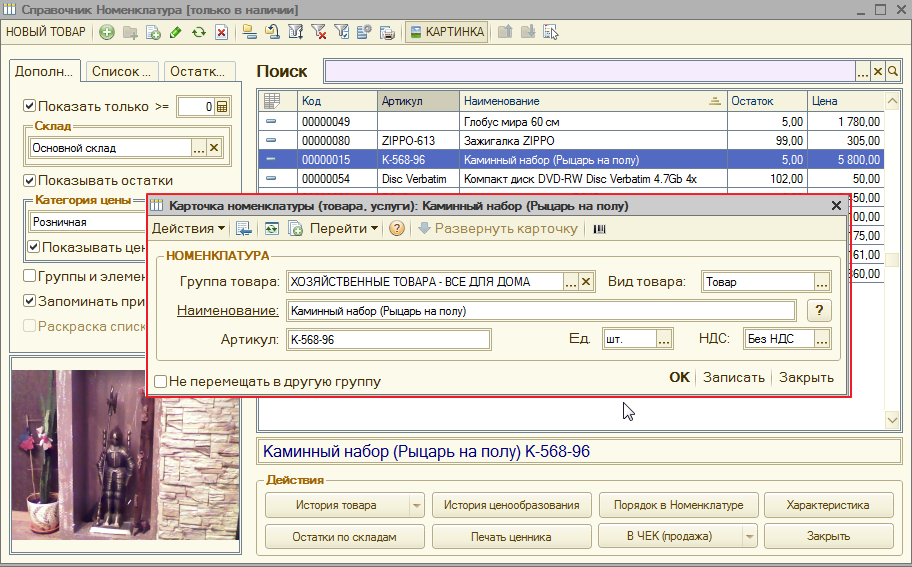
а мы тут нашли "лазеечку" если в форме списка нажать "Остатки по складам"
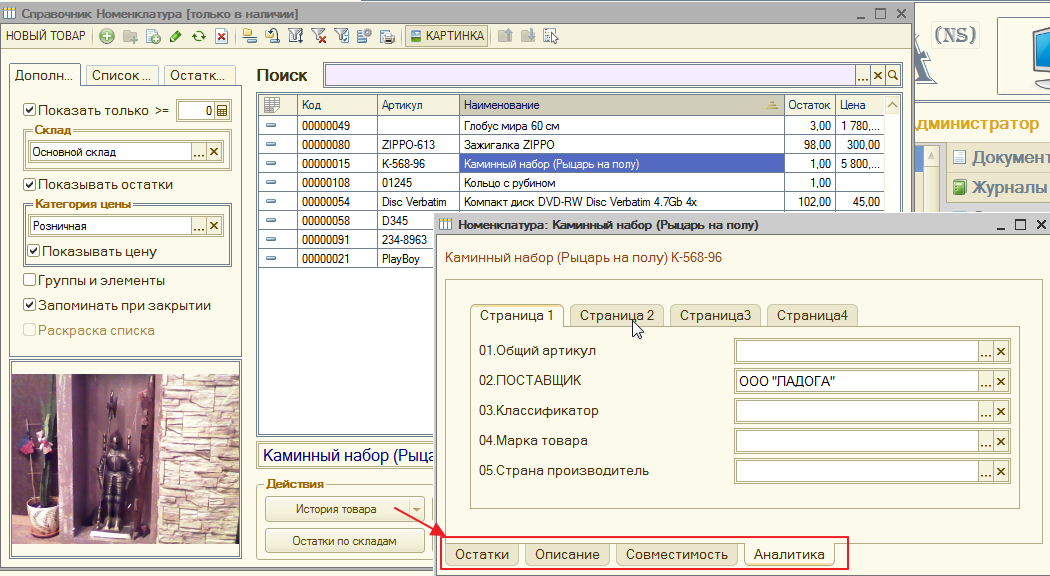
или в документе "Чек" два раза кликнуть по товару
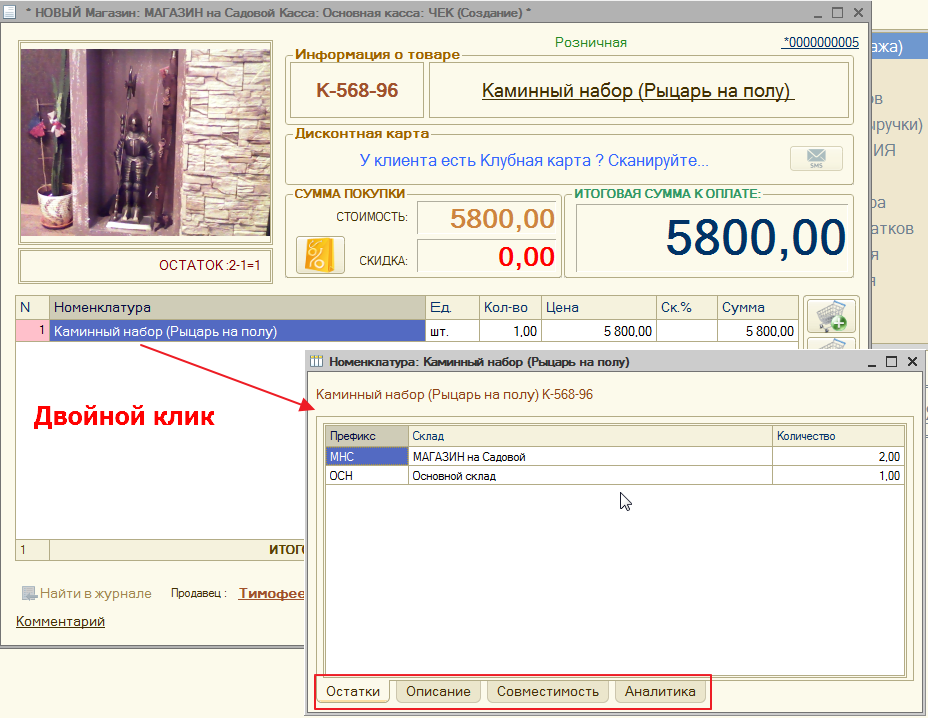
можно попасть в Аналитику товара - чего бы не хотелось (хоть и режим только просмотр) хорошо. есть так
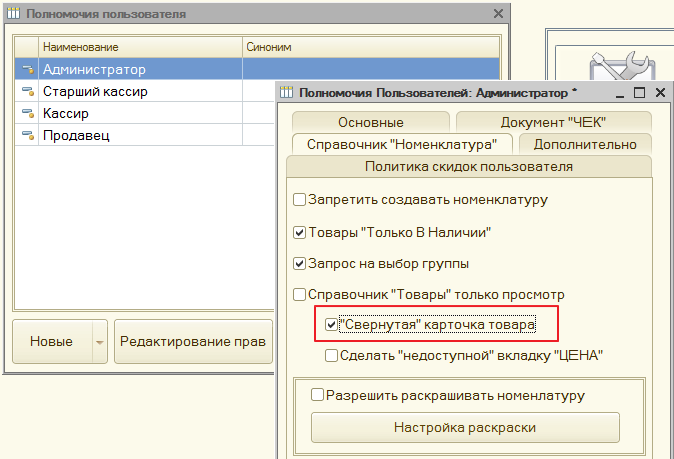
то будет вот так (только остатки товара по складам)
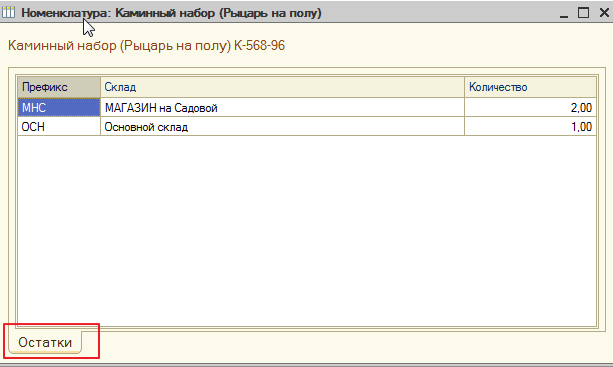
15. Отчет "Ведомость по товарам"
- Начало, прибыло, убыло, состоит фильтр по периоду и складам,любой отбор по параметрам номенклатуры В количественном учете
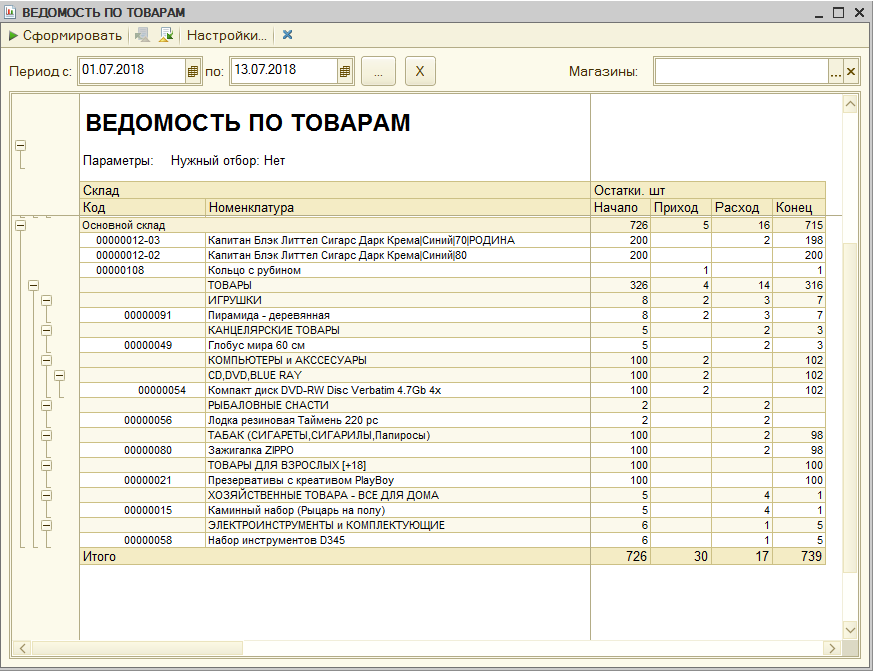
в настройки
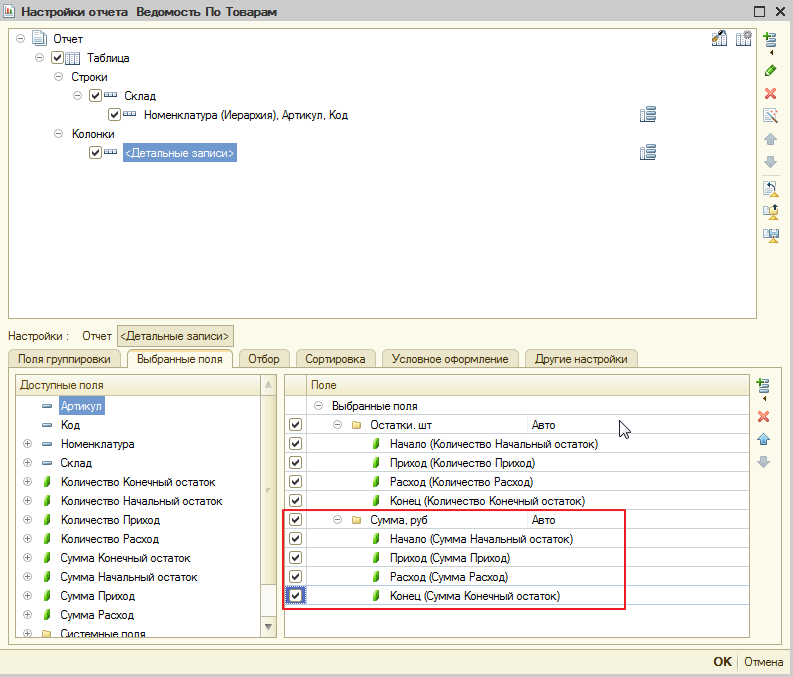
и в суммовом учете
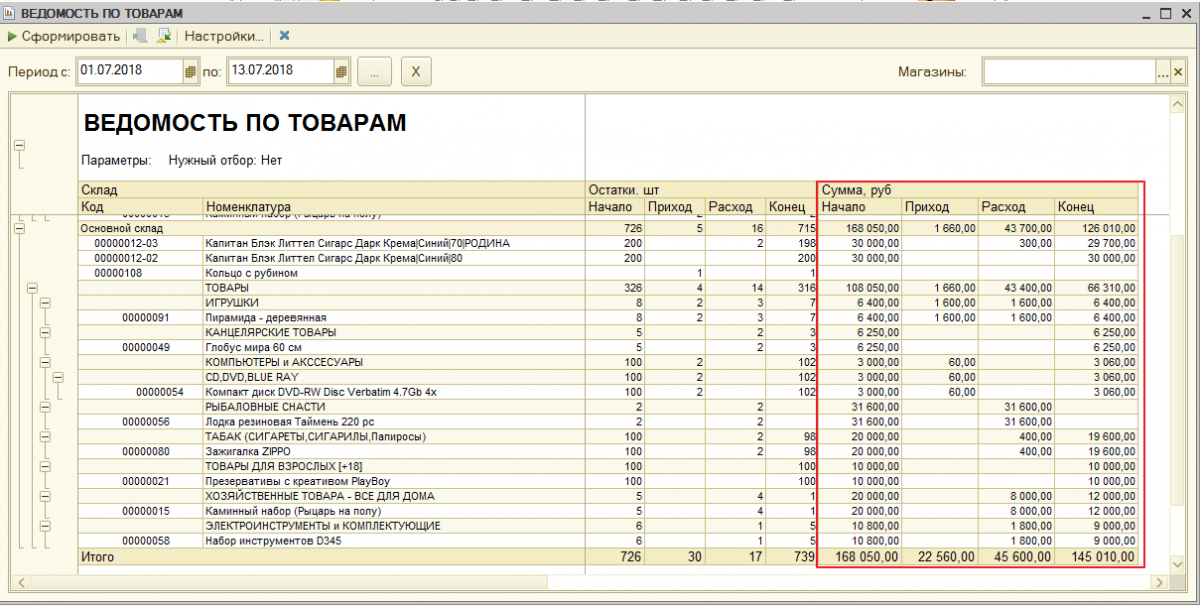
16. ПРЫГ-СКОК - универсальная загрузка данных из EXCEL... а теперь можно и без EXCEL (импортозамещение)
Пусть у нас есть вот такой файл

Открываем обработку ПРЫГ-СКОК Выбрать файл - Загрузить из ТЗ
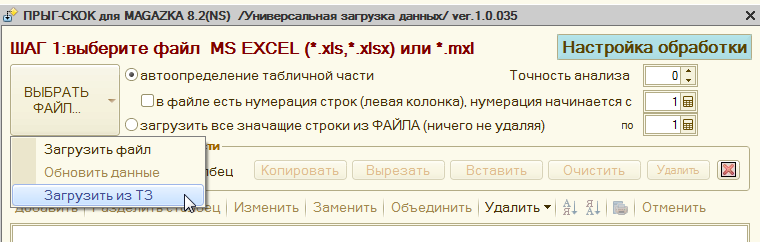
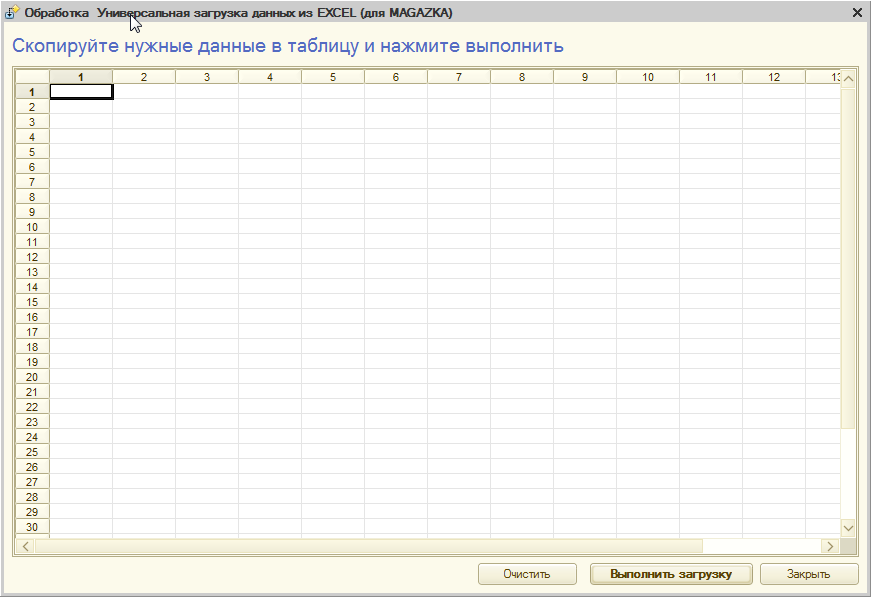
копируем данные
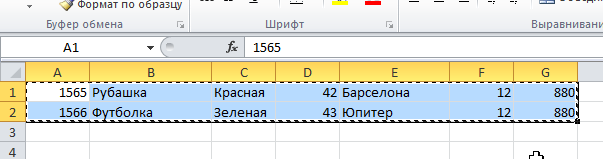
вставляем
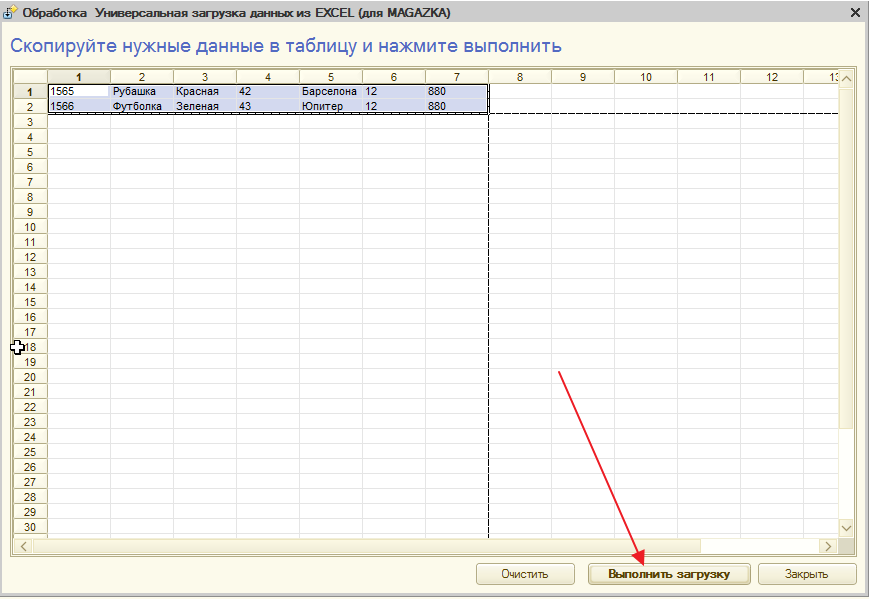
и загружаем
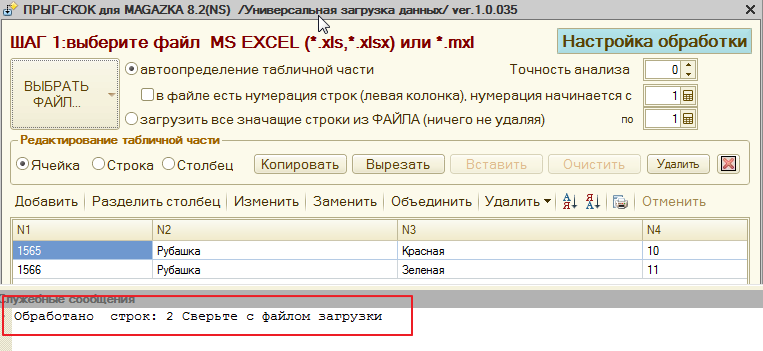
добавилось сообщение о КОЛИЧЕСТВЕ ЗАГРУЖЕННЫХ СТРОК !
Улучшен и изменен алгоритм поиска РЕКВИЗИТОВ НОМЕНКЛАТУРЫ (соответствие до символа) в MAGAZKA (NS)
по большой просьбе - добавлена ЗАГРУЗКА НОВОГО товара с ХАРАКТЕРИСТИКАМИ
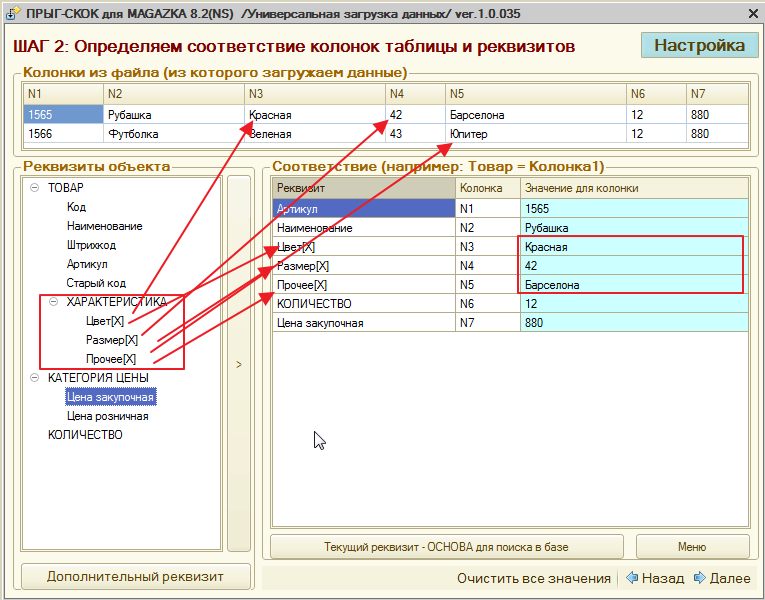
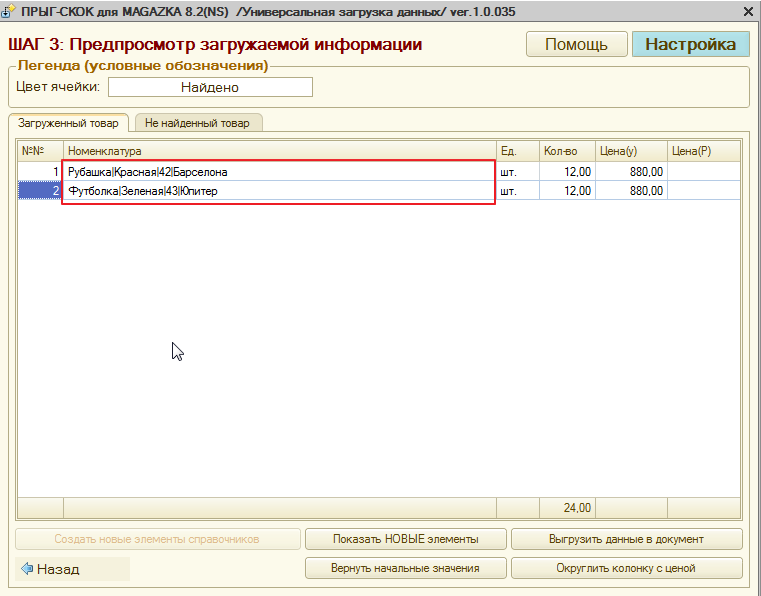
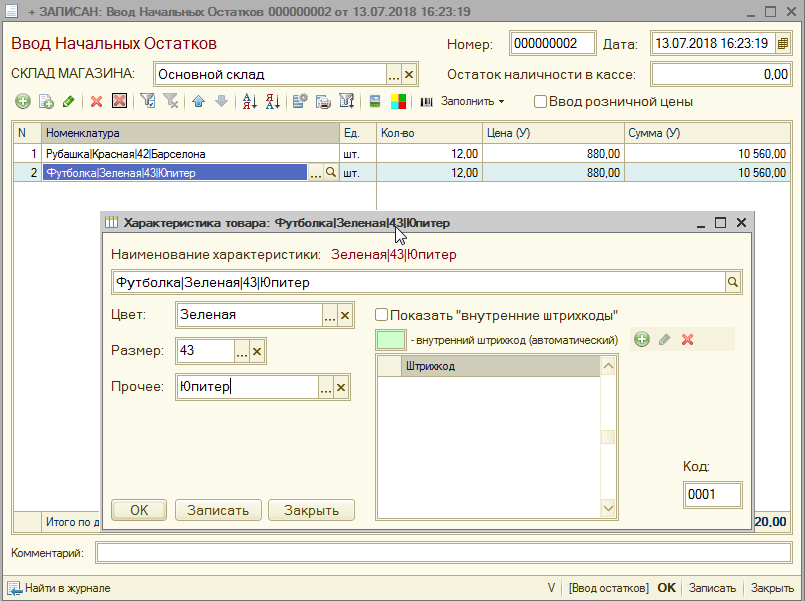
17. Прощай штрихкод EAN13 или только штрихкод из 13 символов
По просьбе трудящихся. Теперь MAGAZKA понимает все штрихкода - которые понимает ваш сканер штрихкода
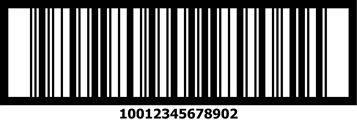
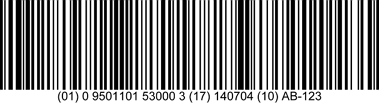
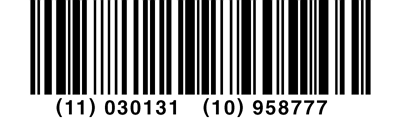

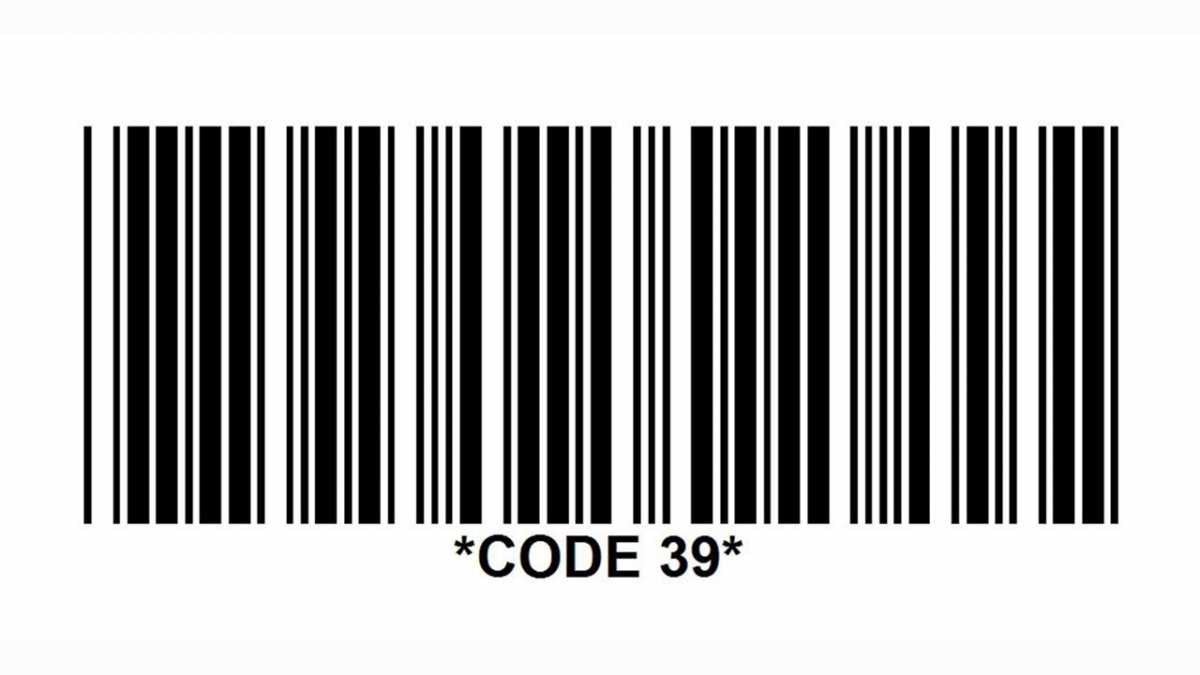
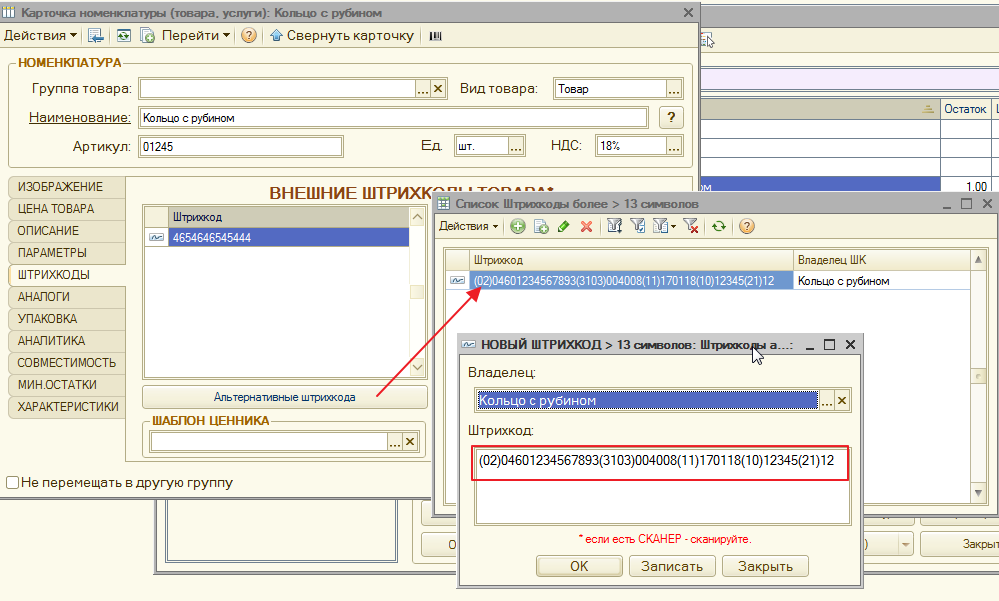
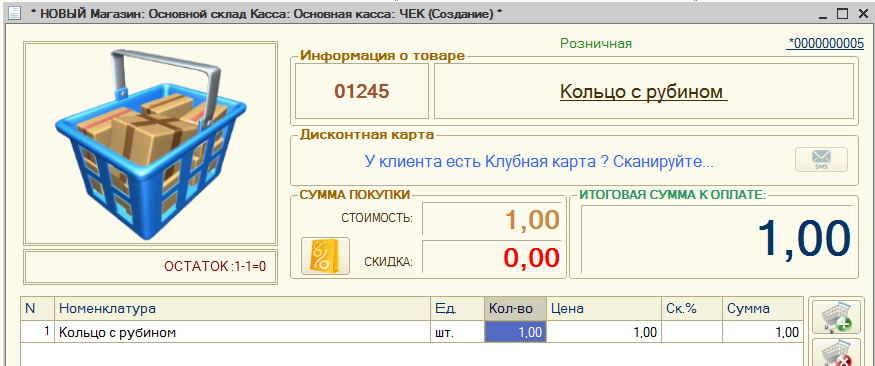
Загружается и при помощи сканера штрихкодов и при помощи ПРЫГ-СКОК (из табличной части)
это все западные штрихкода, IMEI телефонов, штрихкода на шубах и.т.д
Все прекрасно работает.
18.Признак предмета расчета или как в чеке печатать "УСЛУГА"
Таблица 29. Значения реквизита признак предмета расчета и перечень оснований для присвоения соответствующих значений реквизиту,
а также формат данных этого реквизита ФД в печатной форме
Таблица 29 Значения реквизита "признак предмета расчета"
и перечень оснований для присвоения соответствующих значений реквизиту,
а также формат данных этого реквизита ФД в печатной форме
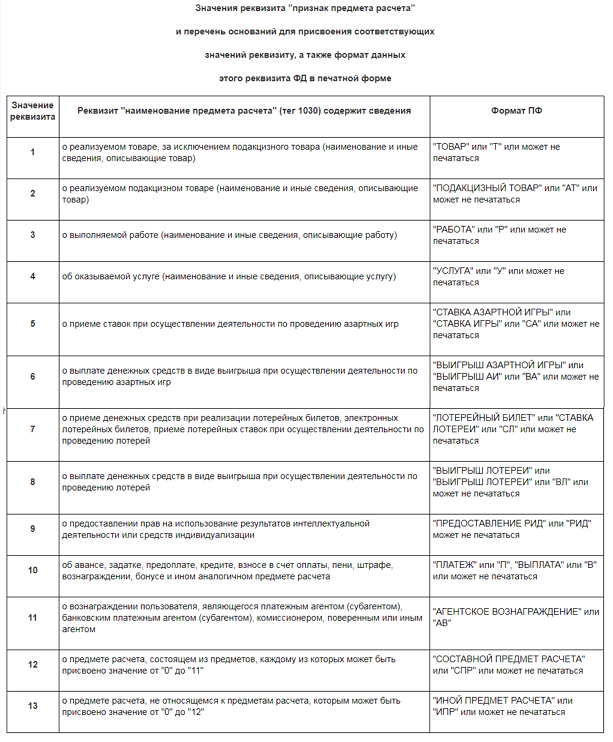
нужно правильно в карточке товара установить признак предмета расчета
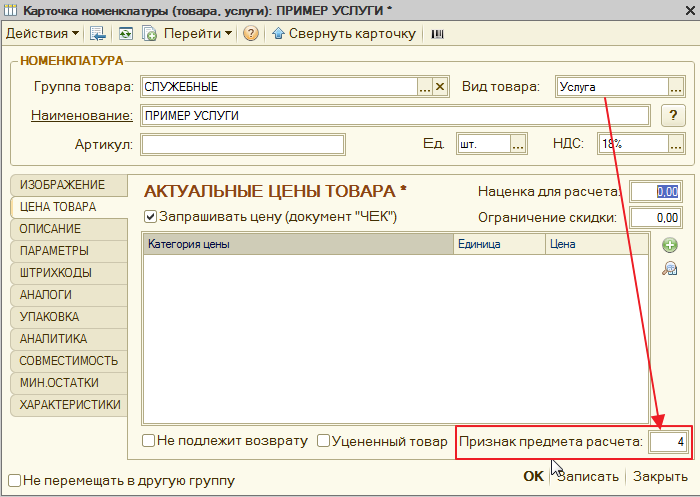
19.Передача в онлайн-чек - телефон и электронную почту покупателя. И как отправить чек в ОФД - не пробивая его по кассе
все вы уже наверное пробовали вводить телефон
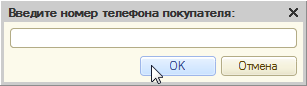
и электронную почту покупателя
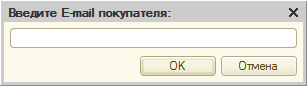
эти данные будут отображены в чеке, при наличии почты клиента - ссылка на электронный чек уйдет ему на почту СМС - тоже операторы ОФД подключает
(но это уже за отдельную плату -пакет услуг)
в новом релизе это будет вот так ТЕЛЕФОН
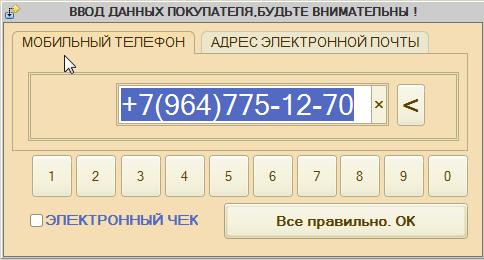
Электронная почта
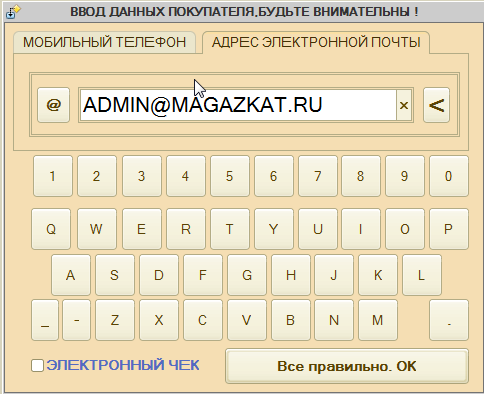
и если поставить галочку ЭЛЕКТРОННЫЙ ЧЕК
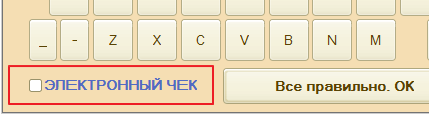
ваш документ ЧЕК проведется, как положено в программе данные уйдут к оператору ОФД, но по кассе чек бумажный не выйдет !!!
20. ОФОРМЛЕНИЕ РАССРОЧКИ , КАК УСЛУГА
раньше в чеке печаталось "Первоначальный взнос рассрочки" - тип ТОВАР
Обработки - Настройка Торгового Учета - Рассрочка создайте товар с видом товара Услуга и сохраните значение
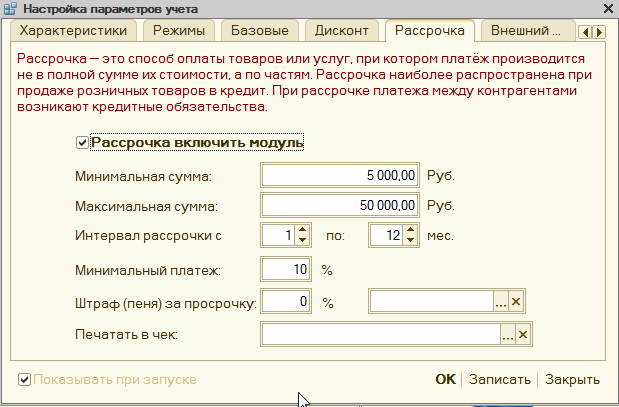
21. МАРКЕТИНГОВЫЕ АКЦИИ
изменен и расширен алгоритм предоставляемых акций
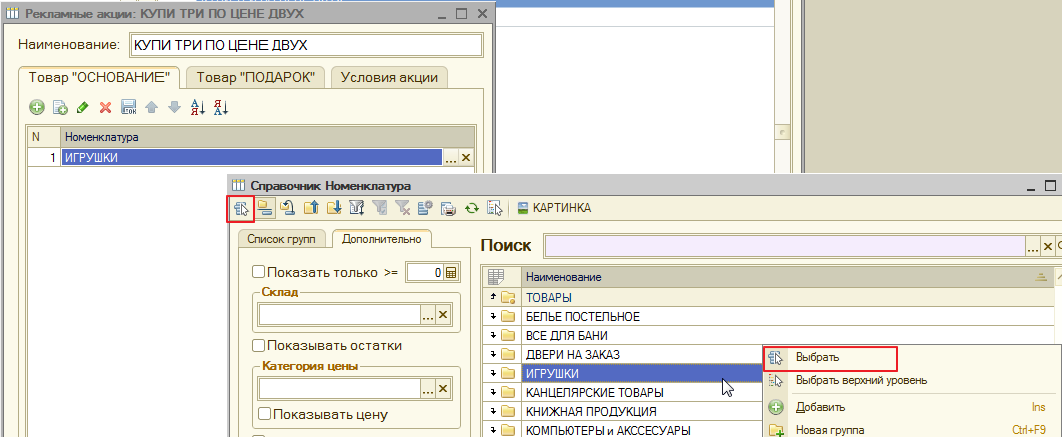
Можно выбирать как ГРУППУ ТОВАРА (проверяется вхождение в нее) так и любой товар
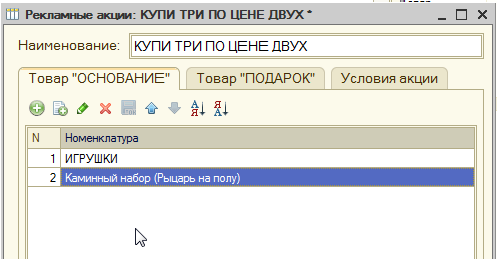
товар подарок укажем 2 штуки
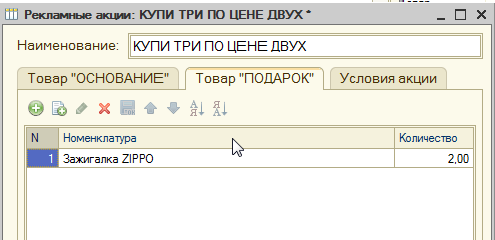
Условие если сумма чека больше 3000 руб. то подарки бесплатно
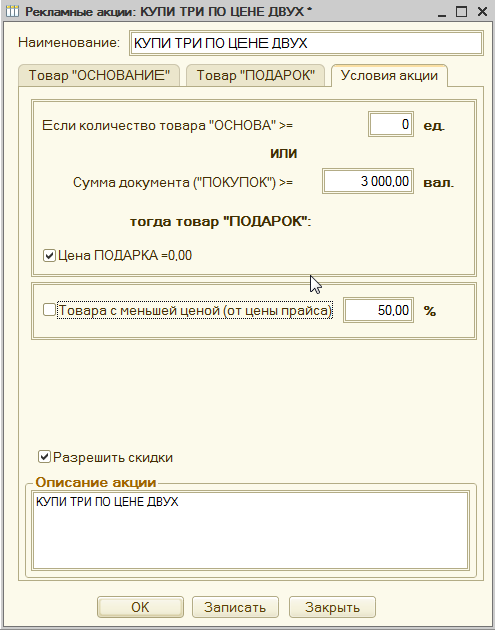
Товар из ГРУППЫ "ИГРУШКИ" - условие выполнено Проверяем . Условие не выполнено СУММА меньше 3000 руб.
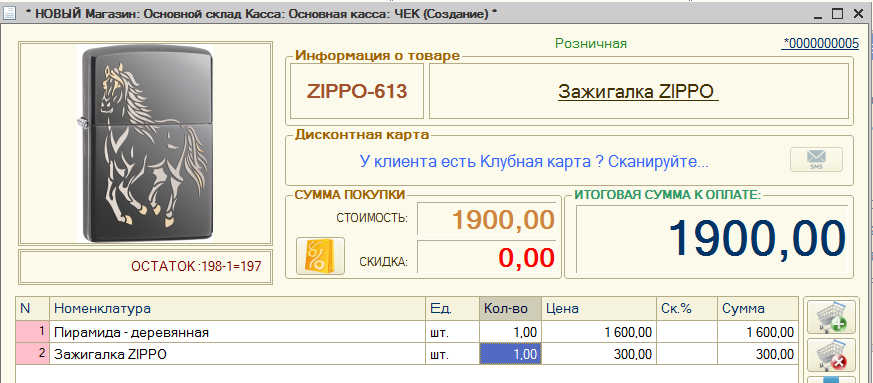
Условие выполнено. Подарок активирован
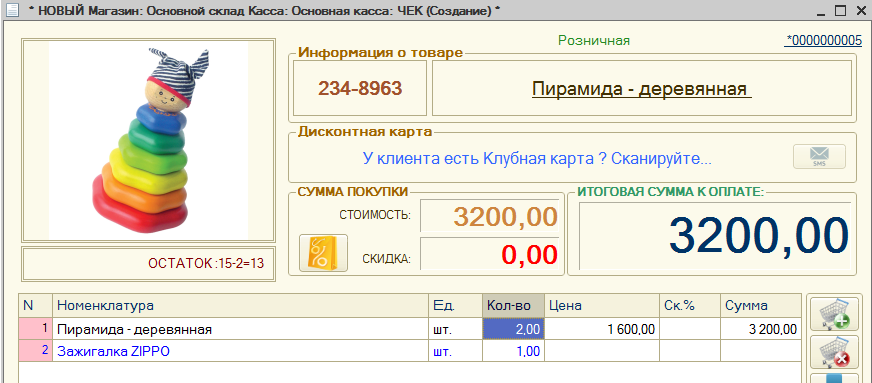
добавим еще один подарок по условию - все работает
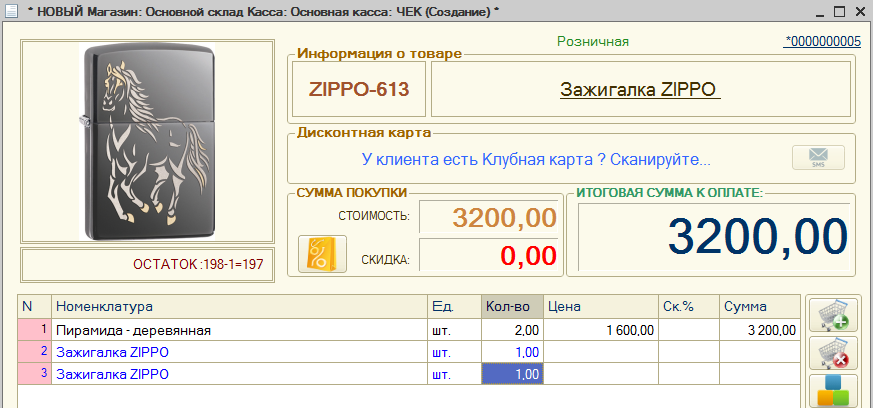
а вот третий уже будет с ценой , как товар
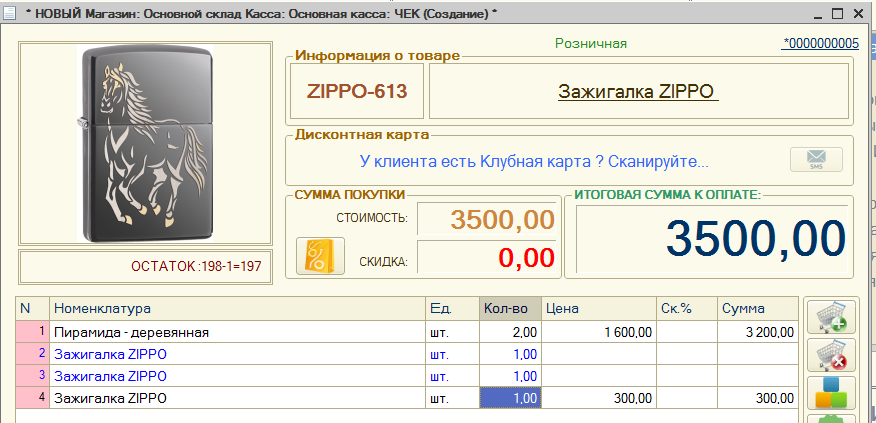
Удалим основу условия - и подарки все станут с ценой, ибо не заслужили
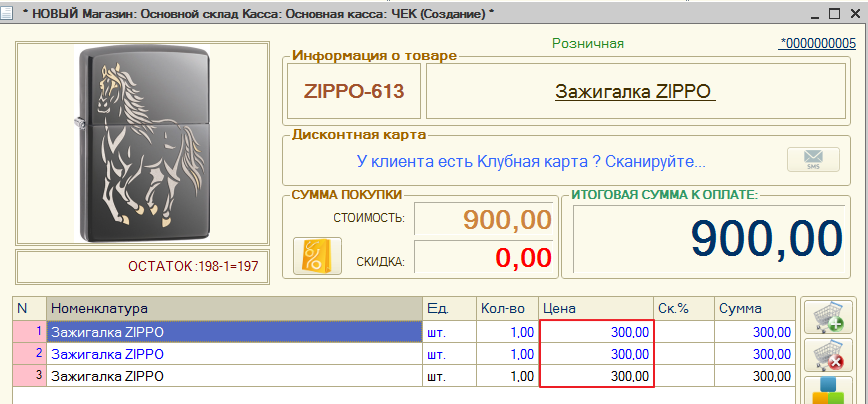
Добавим Товар из условия акции - тоже все работает
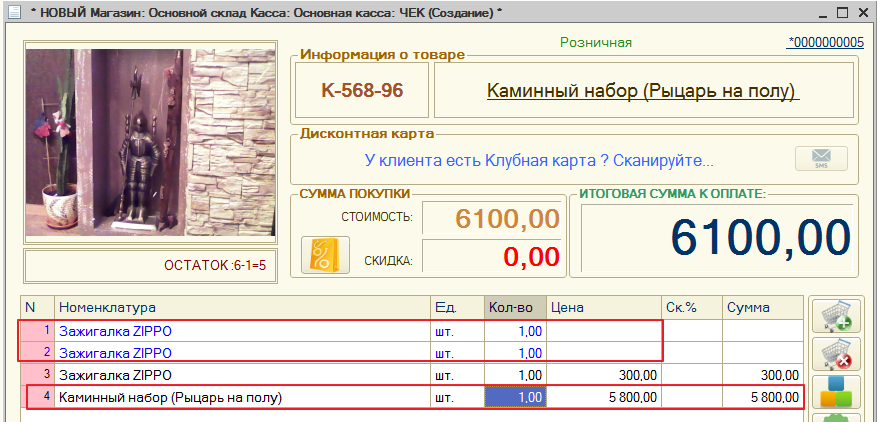
Создадим другую акцию "При покупки ЛЮБЫХ ТОВАРОВ трех штук - товар с минимальной ценой -30%"
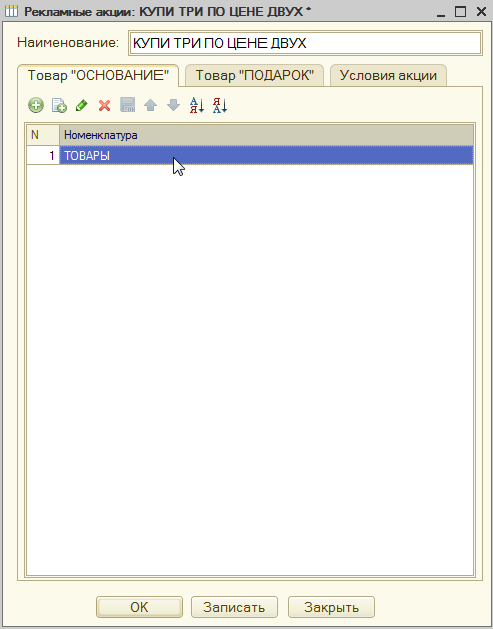
Поле ПОДАРКИ - оставляем пустым
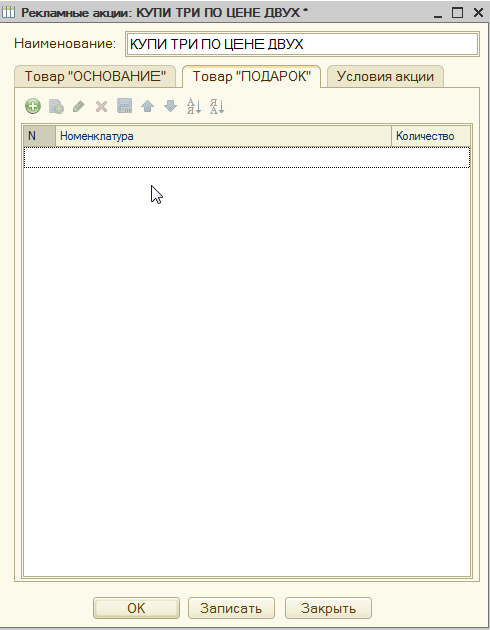
задаем условие
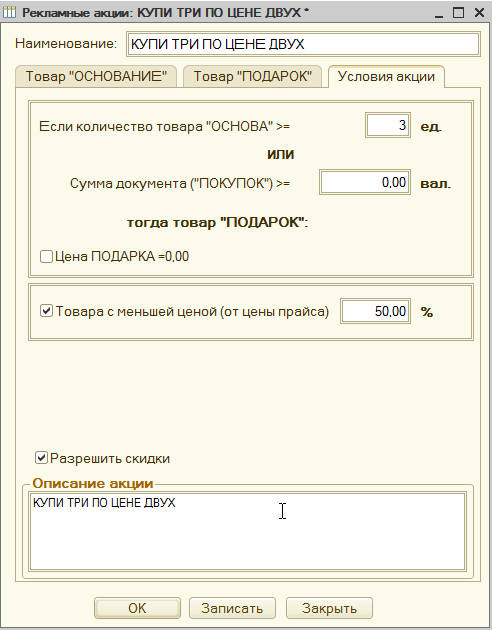
Проверяем - все работает
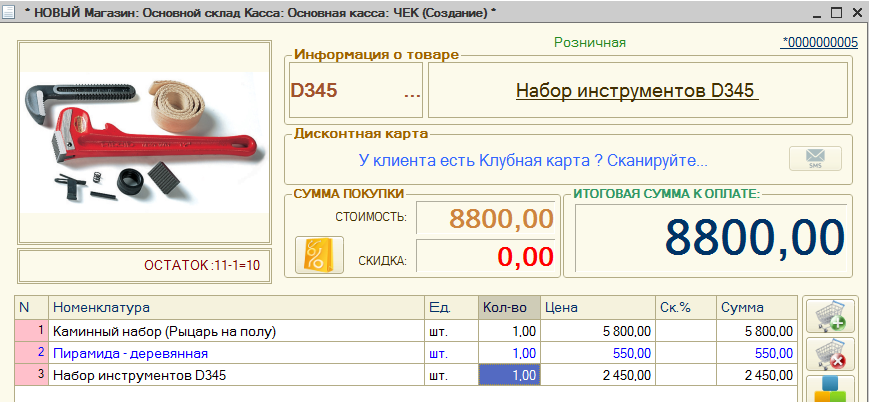
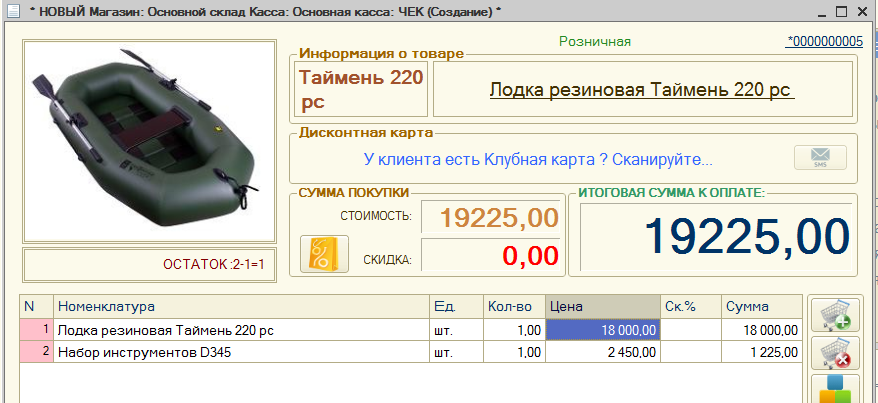
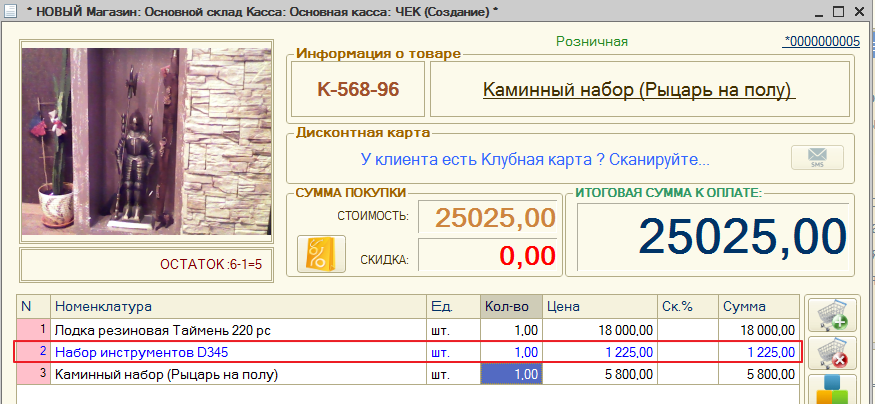
Создадим другую акцию - при любой покупке от 500 руб. будем дарить Чупа - Чупс
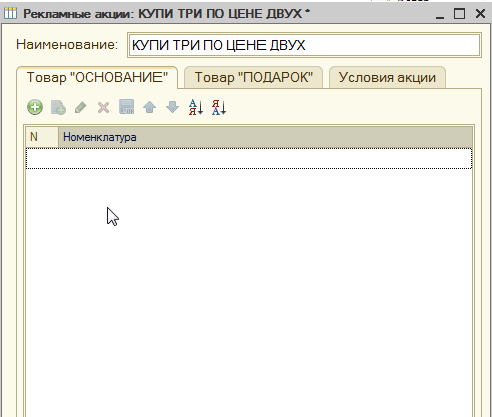
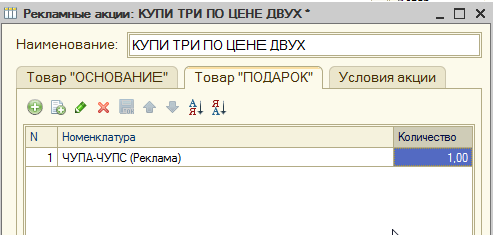
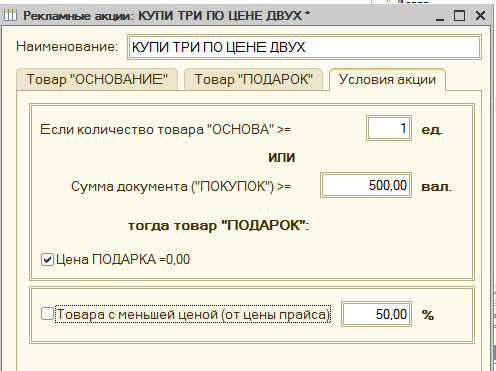
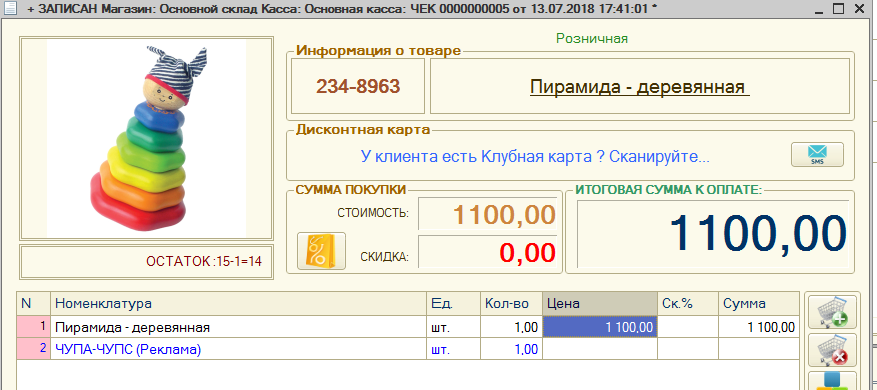
Можно сделать практически любую акцию
Предлагайте свои - опишу алгоритм действий и настроек
Ну и конечно же, ИЗЮМИНКА НА ТОРТЕ
22. РАБОТА (ПЕЧАТЬ) НЕСКОЛЬКО СНО (СИСТЕМА НАЛОГООБЛОЖЕНИЯ) В ОДНОМ ЧЕКЕ
Обработка - Настройка Торгового учета - вкладка "СНО"
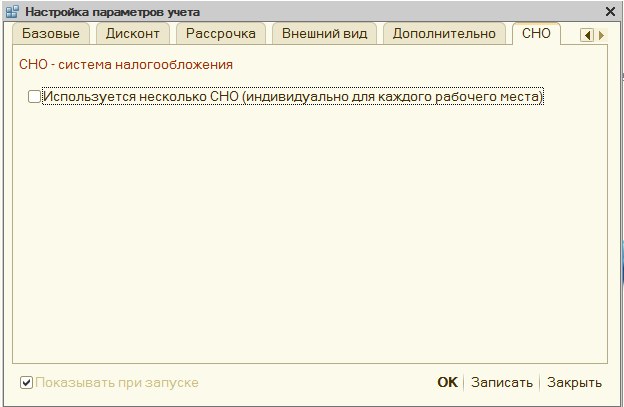
Включаем механизм - и настраиваем соответствие секций с СНО (выбор из справочника)
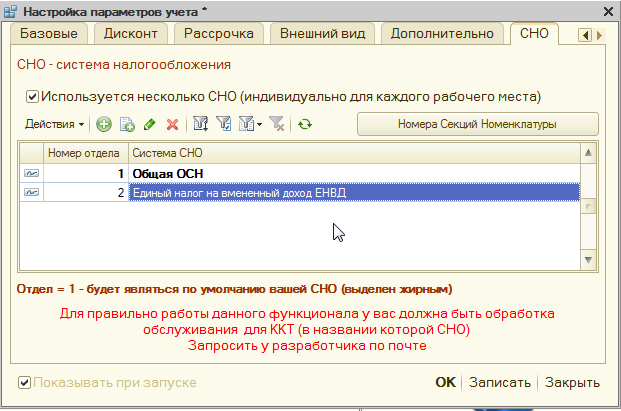
Номер секции - задается у ГРУППЫ товара НОМЕНКЛАТУРА
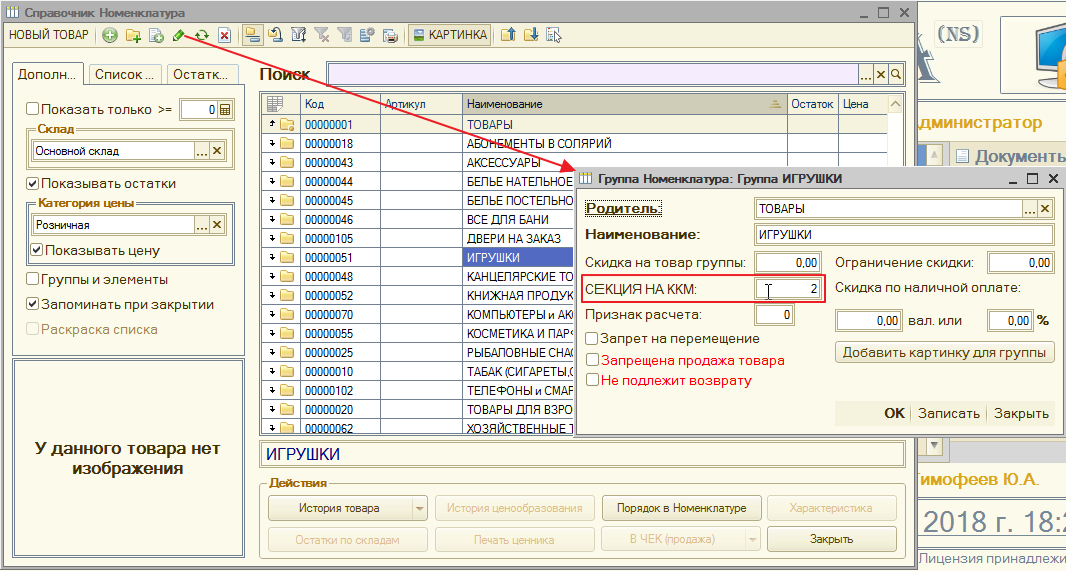
есть отчет
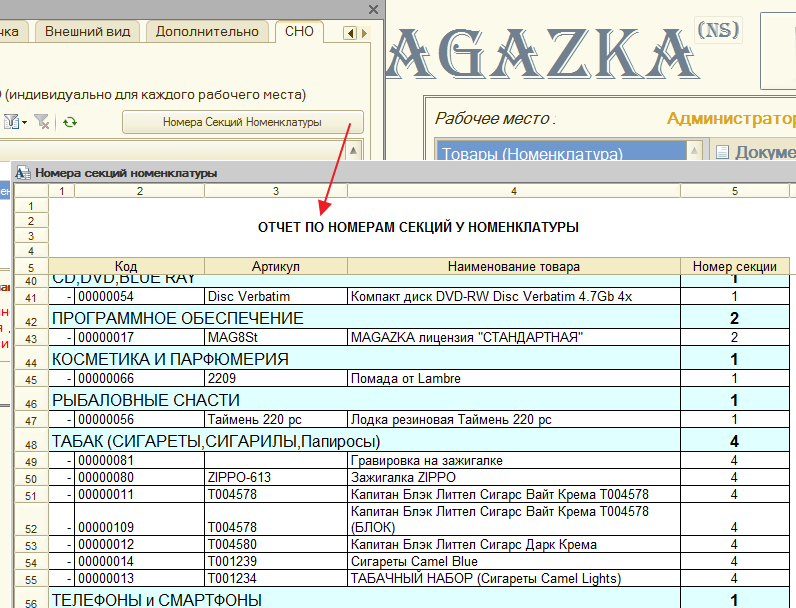
В один ЧЕК добавляем РАЗНЫЙ ТОВАР и УСЛУГИ ,
а программа самостоятельно разобьет все на несколько нужных чеков и правильно все укажет и в случае возврата товара
(тестировалось более недели . все работает отлично)
Это ОСНОВНЫЕ изменения в новом релизе.